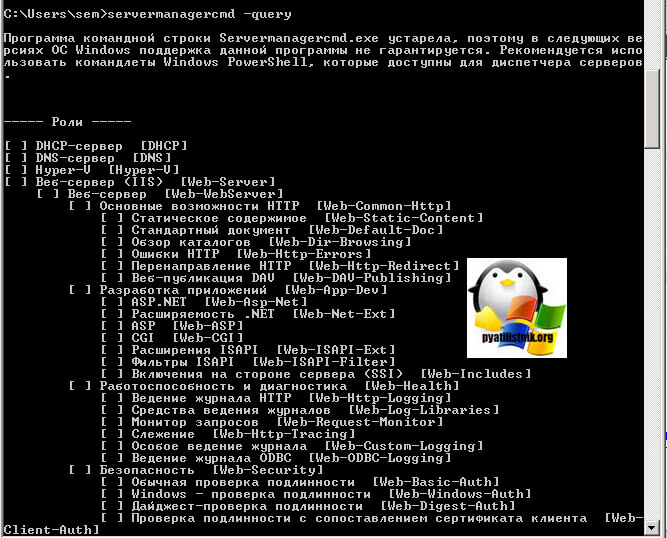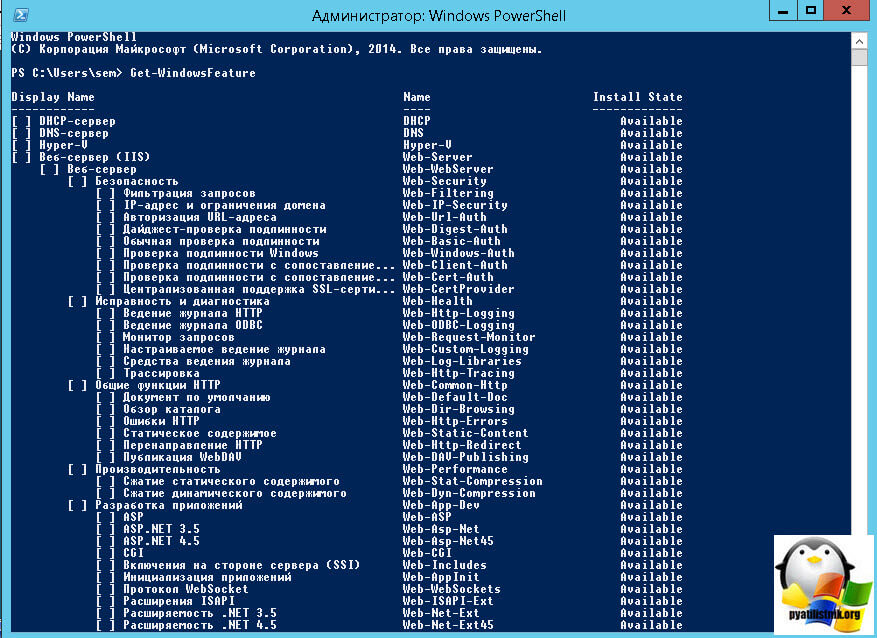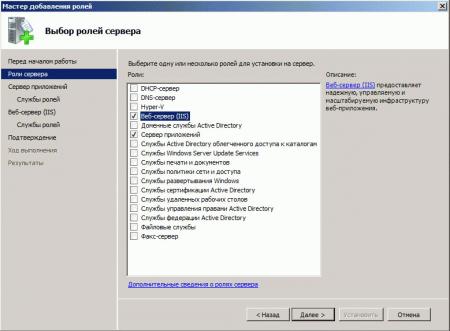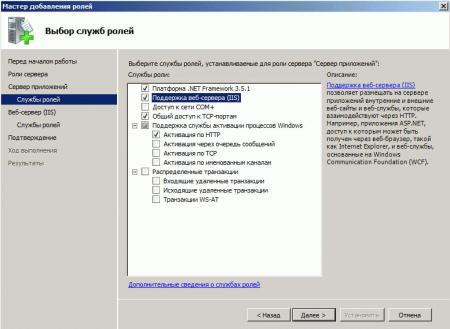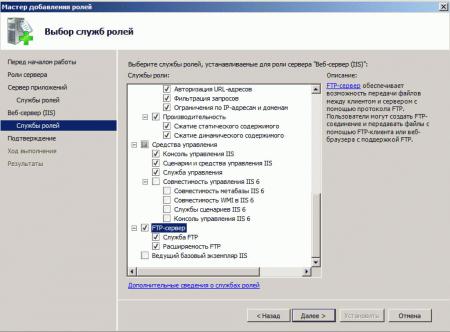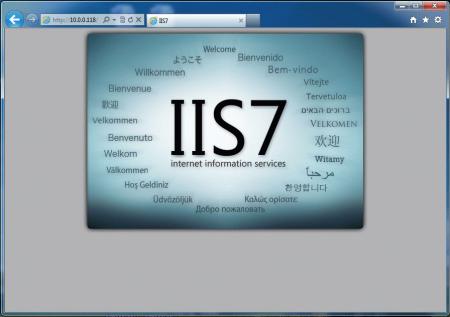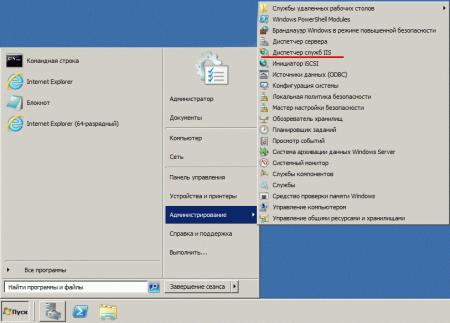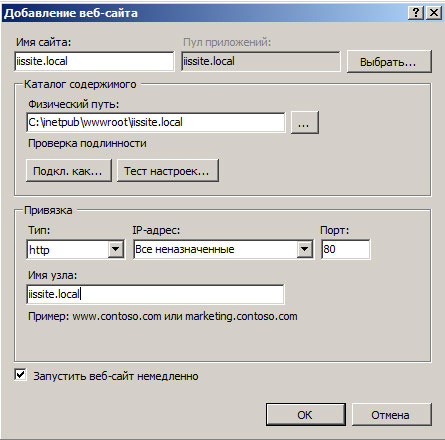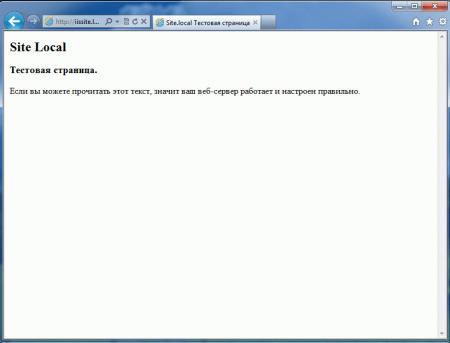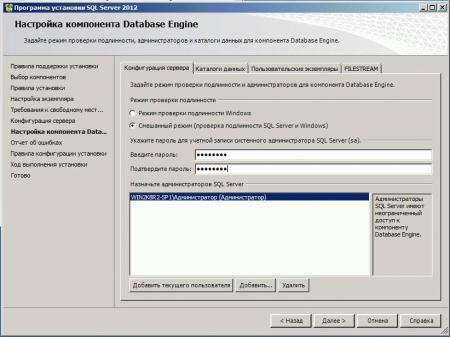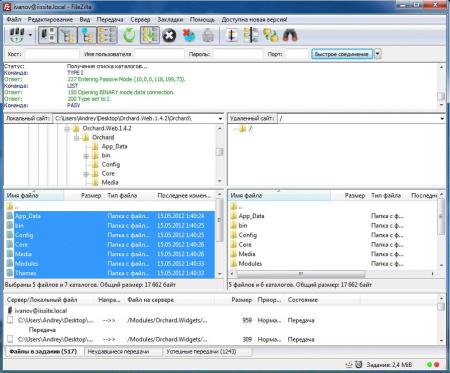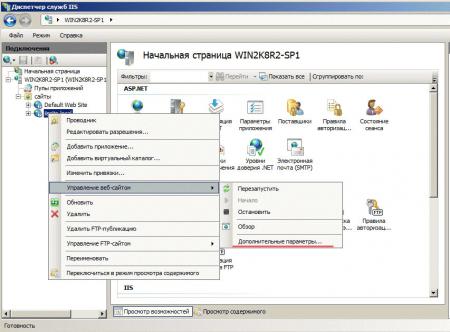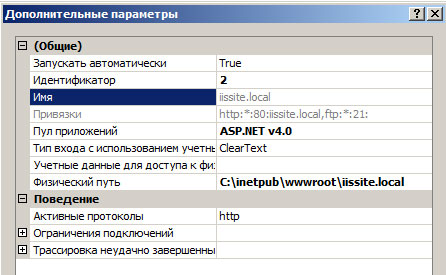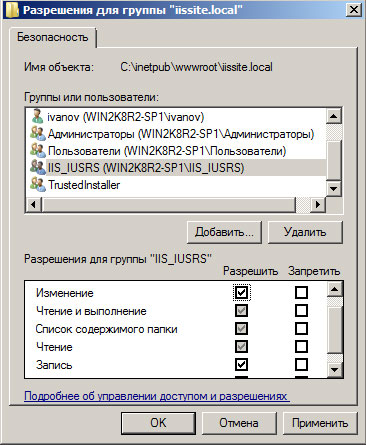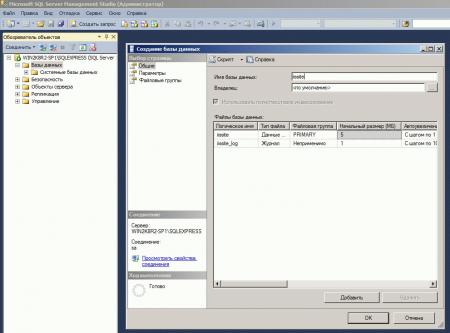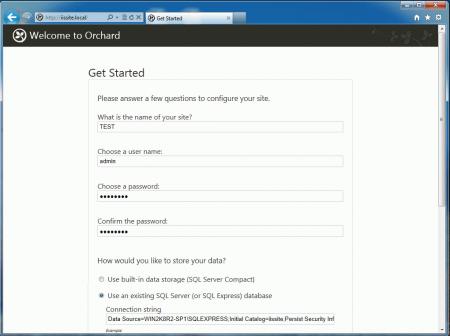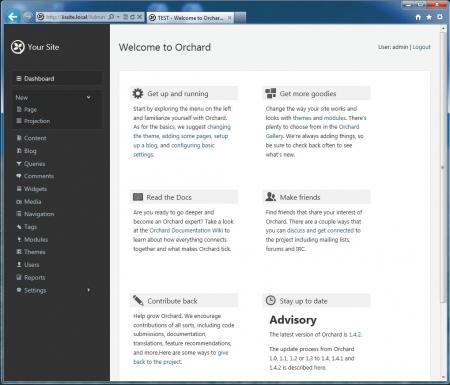При установке Windows большая часть второстепенных подсистем не активируется или не устанавливается. Это сделано по причинам безопасности. Поскольку система по умолчанию защищена, системные администраторы могут сосредоточиться на проектировании системы, которая будет выполнять исключительно возложенные на нее функции и ничего лишнего. Для помощи при включении нужных функций, Windows предлагает выбрать роль сервера (Server Role).
Содержание
- 1 Роли
- 2 Службы ролей
- 2.1 Установка ролей сервера с помощью Server Manager
- 2.2 Установка ролей с помощью PowerShell
- 3 Описание ролей и служб ролей
- 3.1 Подробное описание IIS
- 3.2 Подробное описание RDS
- 3.3 Active Directory Certificate Services
- 3.4 Active Directory Domain Services
- 3.5 Active Directory Federation Services
- 3.6 Active Directory Lightweight Directory Services
- 3.7 Active Directory Rights Management Services
- 3.8 Application Server
- 3.9 DHCP Server
- 3.10 DNS Server
- 3.11 FAX Server
- 3.12 File and Storage Services
- 3.13 Hyper-V
- 3.14 Network Policy and Access Services
- 3.15 Print and Document Services
- 3.16 Remote Access
- 3.17 Remote Desktop Services
- 3.18 Volume Activation Services
- 3.19 Web Server (IIS)
- 3.20 Windows Deployment Services
- 3.21 Windows Server Essentials Experience
- 3.22 Windows Server Update Services
Роли
Роль сервера — это набор программ, которые при правильной установке и настройке позволяют компьютеру выполнять определенную функцию для нескольких пользователей или других компьютеров в сети. В общих случаях все роли имеют следующие характеристики.
- Они определяют основную функцию, назначение или цель использования компьютера. Можно назначить компьютер для выполнения одной роли, которая интенсивно используется на предприятии, или для выполнения нескольких ролей, если каждая из них применяется лишь изредка.
- Роли предоставляют пользователям во всей организации доступ к ресурсам, которые управляются другими компьютерами, таким как веб-сайты, принтеры или файлы, хранящиеся на разных компьютерах.
- Они обычно имеют собственные базы данных, в которых создаются очереди запросов пользователя или компьютера либо записываются сведения о сетевых пользователях и компьютерах, имеющих отношение к роли. Например, Службы домена Active Directory содержат базу данных для хранения имен и иерархических связей всех компьютеров в сети.
- После правильной установки и настройки роли функционируют автоматически. Это позволяет компьютерам, на которых они установлены, выполнять назначенные задачи при ограниченном участии пользователя.
Службы ролей
Службы ролей — это программы, которые обеспечивают функциональные возможности роли. При установке роли можно выбрать, какие службы она предоставляет другим пользователям и компьютерам на предприятии. Некоторые роли, такие как DNS-сервер, выполняют только одну функцию, поэтому для них нет служб ролей. Другие роли, такие как службы удаленных рабочих столов, имеют несколько служб, которые можно установить в зависимости от потребностей предприятия в удаленном доступе. Роль можно рассматривать как совокупность тесно связанных, взаимодополняющих служб ролей. В большинстве случаев установка роли означает установку одной или нескольких ее служб.
Компоненты
Компоненты — это программы, которые не являются непосредственно частями ролей, но поддерживают или расширяют функции одной или нескольких ролей либо целого сервера независимо от того, какие роли установлены. Например, компонент «Средство отказоустойчивости кластеров» расширяет функции других ролей, таких как Файловые службы и DHCP-сервер, позволяя им присоединяться к серверным кластерам, что обеспечивает повышенную избыточность и производительность. Другой компонент — «Клиент Telnet» — обеспечивает удаленную связь с сервером Telnet через сетевое подключение. Эта функция расширяет возможности связи для сервера.
Когда Windows Server работает в режиме основных серверных компонентов, поддерживаются следующие роли сервера:
- службы сертификатов Active Directory;
- доменные службы Active Directory;
- DHCP-сервер;
- DNS-сервер;
- файловые службы (в том числе диспетчер ресурсов файлового сервера);
- службы Active Directory облегченного доступа к каталогам;
- Hyper-V;
- службы печати и документов;
- службы потокового мультимедиа;
- веб-сервер (в том числе подмножество ASP.NET);
- сервер обновления Windows Server;
- сервер управления правами Active Directory;
- сервер маршрутизации и удаленного доступа и следующие подчиненные роли:
- посредник подключений служб удаленных рабочих столов;
- лицензирование;
- виртуализация.
Когда Windows Server работает в режиме основных серверных компонентов, поддерживаются следующие компоненты сервера:
- Microsoft .NET Framework 3.5;
- Microsoft .NET Framework 4.5;
- Windows PowerShell;
- фоновая интеллектуальная служба передачи (BITS);
- шифрование диска BitLocker;
- сетевая разблокировка BitLocker;
- BranchCache
- мост для центра обработки данных;
- Enhanced Storage;
- отказоустойчивая кластеризация;
- Multipath I/O;
- балансировка сетевой нагрузки;
- протокол PNRP;
- qWave;
- удаленное разностное сжатие;
- простые службы TCP/IP;
- RPC через HTTP-прокси;
- сервер SMTP;
- служба SNMP;
- клиент Telnet;
- сервер Telnet;
- клиент TFTP;
- внутренняя база данных Windows;
- Windows PowerShell Web Access;
- служба активации Windows;
- стандартизированное управление хранилищами Windows;
- расширение IIS WinRM;
- WINS-сервер;
- поддержка WoW64.
Установка ролей сервера с помощью Server Manager
Для добавления открываем Server Manager, и в меню Manage жмем Add Roles and features:
Откроется мастер добавления ролей и компонентов. Жмем Next
Installation Type, выбираем Role-based or feature-based installation. Next:
Server Selection — выбираем наш сервер. Жмем Next Server Roles — Выберите роли, если необходимо, выберите службы ролей и нажмите кнопку Next, чтобы выбрать компоненты. В ходе этой процедуры Мастер добавления ролей и компонентов автоматически информирует о возникших конфликтах на конечном сервере, которые могут помешать установке или нормальной работе выбранных ролей или компонентов. Также появляется запрос на добавление ролей, служб ролей и компонентов, необходимых для выбранных ролей или компонентов.
Установка ролей с помощью PowerShell
Открываем Windows PowerShell Вводим команду Get-WindowsFeature, чтобы просмотреть список доступных и установленных ролей и компонентов на локальном сервере. Результаты выполнения этого командлета содержат имена команд для ролей и компонентов, установленных и доступных для установки.
Введите Get-Help Install-WindowsFeature для просмотра синтаксиса и допустимых параметров командлета Install-WindowsFeature (MAN).
Вводим следующую команду (-Restart перезагрузит сервер, если при установке роли требуется перезагрузка).
Install-WindowsFeature –Name <feature_name> -Restart
Описание ролей и служб ролей
Ниже описаны все роли и службы ролей. Расширенную настройку посмотрим для самых часто встречающихся в нашей практике Web Server Role и Remote Desktop Services
Подробное описание IIS
- Common HTTP Features — Основные HTTP компоненты
- Default Document — позволяет устанавливать индексную страницу у сайта.
- Directory Browsing — позволяет пользователям видеть содержимое каталога на веб-сервере. Используйте Directory Browsing для того, чтобы автоматически сгенерировать список всех каталогов и файлов, имеющихся в каталоге, когда пользователи не указывают файл в URL-адресе и индексная страница отключена или не настроена
- HTTP Errors — позволяет настроить сообщения об ошибках, возвращаемых клиентам в браузере.
- Static Content — позволяет размещать статический контент, например, картинки или html-файлы.
- HTTP Redirection — обеспечивает поддержку перенаправления запросов пользователей.
- WebDAV Publishing позволяет публиковать файлы с веб-сервера с помощью протокола HTTP.
- Health and Diagnostics Features — Компоненты диагностики
- HTTP Logging обеспечивает ведение журнала активности веб-сайта для данного сервера.
- Custom Logging обеспечивает поддержку создания кастомных логов, которые отличаются от “традиционных” журналов.
- Logging Tools обеспечивает инфраструктуру для управления журналами веб-сервера и автоматизации общих задач ведения журнала.
- ODBC Logging обеспечивает инфраструктуру, которая поддерживает ведение журнала активности веб-сервера в ODBC-совместимой базе данных.
- Request Monitor предоставляет инфраструктуру для мониторинга состояния веб-приложений путем сбора информации о HTTP-запросах в рабочем процессе IIS.
- Tracing предоставляет инфраструктуру для диагностики и устранения неполадок веб-приложений. При использовании трассировки неудачных запросов, вы можете отследить трудно-фиксируемые события, такие как плохая производительность или сбои аутентификации.
- Performance компоненты увеличения производительности веб-сервера.
- Static Content Compression предоставляет инфраструктуру для настройки HTTP-сжатия статического содержимого
- Dynamic Content Compression предоставляет инфраструктуру для настройки HTTP-сжатия динамического содержимого.
- Security компоненты безопасности
- Request Filtering позволяет фиксировать все входящие запросы и фильтровать их на основании правил, установленных администратором.
- Basic Authentication позволяет установить дополнительную авторизацию
- Centralized SSL Certificate Support это функция, которая позволяет хранить сертификаты в централизованном месте, как общий файловый ресурс.
- Client Certificate Mapping Authentication использует клиентские сертификаты для аутентификации пользователей.
- Digest Authentication работает путем отправки хэша пароля в контроллер домена Windows, для аутентификации пользователей. Если вам необходимо более высокий уровень безопасности по сравнению с обычной проверкой подлинности, рассмотрите вопрос об использовании проверки подлинности Digest
- IIS Client Certificate Mapping Authentication использует клиентские сертификаты для аутентификации пользователей. Сертификат клиента представляет собой цифровой ID, полученный из надежного источника.
- IP and Domain Restrictions позволяет разрешать/запрещать доступ на основе запрашиваемого Ip-адреса или доменного имени.
- URL Authorization позволяет создавать правила, ограничивающие доступ к веб-контенту.
- Windows Authentication Эта схема аутентификации позволяет администраторам домена Windows пользоваться преимуществами доменной инфраструктуры для аутентификации пользователей.
- Application Development Features компоненты разработки приложений
- FTP Server
- FTP Service Включает FTP публикации на веб-сервере.
- FTP Extensibility Включает поддержку FTP функций, расширяющих возможности
- Management Tools инструменты управления
- IIS Management Console устанавливает диспетчер IIS, который позволяет управлять Веб-сервером через графический интерфейс
- IIS 6.0 Management Compatibility обеспечивает прямую совместимость для приложений и сценариев, которые используют Admin Base Object (ABO) и интерфейса службы каталогов (ADSI) API Active Directory. Это позволяет использовать существующие сценарии IIS 6.0 веб-сервером IIS 8.0
- IIS Management Scripts and Tools предоставляют инфраструктуру для управления веб-сервером IIS программно, с помощью команд в окне командной строки или с помощью запуска сценариев.
- Management Service предоставляет инфраструктуру для настройки интерфейса пользователя, диспетчера IIS.
Подробное описание RDS
- Remote Desktop Connection Broker — Обеспечивает повторное подключение клиентского устройства к программам, на основе сеансов настольных компьютеров и виртуальных рабочих столов.
- Remote Desktop Gateway — Позволяет авторизованным пользователям подключаться к виртуальным рабочим столам, программам RemoteApp и основанных на сессиях рабочим столам в корпоративной сети или через Интернет.
- Remote Desktop Licensing — Средство управления лицензиями RDP
- Remote Desktop Session Host — Включает сервер для размещения программ RemoteApp или сеанса на основе рабочих столов.
- Remote Desktop Virtualization Host — позволяет настраивать RDP на виртуальных машинах
- Remote Desktop WebAccess — Позволяет пользователям подключаться к ресурсам рабочего стола с помощью меню Пуск или веб-браузера.
Рассмотрим установку и настройку сервера терминальных лицензий. Выше рассказано как устанавливать роли, установка RDS не отличается от установки других ролей, в Role Services нам потребуется выбрать Remote Desktop Licensing и Remote Desktop Session Host. После установки в Server Manager-Tools появится пункт Terminal Services. В Terminal Services есть два пункта RD Licensing Diagnoser, это средство диагностики работы лицензирования удаленных рабочих столов, и Remote Desktop Licensing Manager, это средство управления лицензиями.
Запустим RD Licensing Diagnoser
Здесь мы видим, что доступных лицензий пока нет, т. к. не задан режим лицензирования для сервера узла сеансов удаленных рабочих столов. Сервер лицензирования указывается в локальных групповых политиках. Для запуска редактора выполним команду gpedit.msc. Откроется редактор локальной групповой политики. В дереве слева раскроем вкладки:
- «Конфигурация компьютера» (Computer Configuration)
- «Административные шаблоны» (Administrative Templates)
- «Компоненты Windows» (Windows Components)
- «Службы удаленных рабочих столов» (Remote Desktop Services)
- «Узел сеансов удаленных рабочих столов» (Remote Desktop Session Host)
- «Лицензирование» (Licensing)
Откроем параметры Use the specified Remote Desktop license servers
В окне редактирования параметров политики включаем сервер лицензирования (Enabled) . Затем необходимо определить сервер лицензирования для службы удаленных рабочих столов. В моем примере сервер лицензирования находится на этом же физическом сервере. Указываем сетевое имя или IP-адрес сервера лицензий и нажимаем OK. Если в дальнейшем будет изменяться имя сервера, сервер лицензий, то потребуется изменить в этом же разделе.
После этого в RD Licensing Diagnoser можно увидеть, что сервер терминальных лицензий настроен, но не включен. Для включения запускаем Remote Desktop Licensing Manager
Выбираем сервер лицензирования, со статусом Not Activated . Для активации кликаем по нему правой кнопкой мыши и выбираем Activate Server. Запустится Мастер активации сервера. На вкладке Connection Method выбираем Automatic Connection. Далее заполняем информация об организации, после этого сервер лицензий активирован.
Active Directory Certificate Services
Службы AD CS предоставляют настраиваемые услуги по выдаче цифровых сертификатов, которые используются в системах безопасности ПО, применяющих технологии открытых ключей, и по управлению этими сертификатами. Цифровые сертификаты, предоставляемые AD CS, можно использовать для шифрования и цифрового подписывания электронных документов и сообщений.Эти цифровые сертификаты можно использовать для проверки в сети подлинности учетных записей компьютеров, пользователей и устройств.Цифровые сертификаты используются для обеспечения:
- конфиденциальности с помощью шифрования;
- целостности с помощью цифровых подписей;
- проверки подлинности с помощью привязывания ключей сертификата к учетным записям компьютеров, пользователей и устройств в сети.
AD CS можно использовать для повышения безопасности путем привязки удостоверения пользователя, устройства или службы к соответствующему закрытому ключу. В число применений, поддерживаемых AD CS, входят безопасные многоцелевые расширения стандарта почты Интернета (S/MIME), защищенные беспроводные сети, виртуальные частные сети (VPN), протокол IPsec, шифрованная файловая система (EFS), вход с помощью смарт-карт, протокол безопасности передачи данных и протокол безопасности транспортного уровня (SSL/TLS) и цифровые подписи.
Active Directory Domain Services
Используя роль сервера доменных служб Active Directory (AD DS), можно создать масштабируемую, безопасную и управляемую инфраструктуру для управления пользователями и ресурсами; кроме того, можно обеспечить работу приложений, поддерживающих каталоги, например Microsoft Exchange Server. Доменные службы Active Directory предоставляют распределенную базу данных, в которой хранятся сведения о сетевых ресурсах и данные приложений с поддержкой каталогов, а также осуществляется управление этой информацией. Сервер, на котором выполняются AD DS, называется контроллером домена. Администраторы могут использовать AD DS для упорядочения в иерархическую вложенную структуру таких элементов сети, как пользователи, компьютеры и другие устройства. Иерархическая вложенная структура включает лес Active Directory, домены в лесу и организационные подразделения в каждом домене. Средства безопасности интегрированы в AD DS в виде проверки подлинности и контроля доступа к ресурсам в каталоге. С помощью единого входа в сеть администраторы могут управлять по сети данными каталога и организацией. Авторизованные пользователи сети также могут использовать единый вход в сеть для доступа к ресурсам, расположенным в любом месте сети. Доменные службы Active Directory предоставляют следующие дополнительные возможности.
- Набор правил — схема, определяющая классы объектов и атрибуты, которые содержатся в каталоге, ограничения и пределы для экземпляров этих объектов, а также формат их имен.
- Глобальный каталог, содержащий сведения о каждом объекте в каталоге. Пользователи и администраторы могут использовать глобальный каталог для поиска данных каталога независимо от того, какой домен в каталоге действительно содержит искомые данные.
- Механизм запросов и индексирования, благодаря которому объекты и их свойства могут публиковаться и находиться сетевыми пользователями и приложениями.
- Служба репликации, которая распределяет данные каталога по сети. Все контроллеры домена, доступные для записи в домене, участвуют в репликации и содержат полную копию всех данных каталога для своего домена. Любые изменения данных каталога реплицируются в домене на все контроллеры домена.
- Роли хозяев операций (известные также как гибкие операции с единым хозяином, или FSMO). Контроллеры доменов, исполняющие роли хозяев операций, предназначены для выполнения специальных задач по обеспечению согласованности данных и исключению конфликтующих записей в каталоге.
Active Directory Federation Services
AD FS предоставляют конечным пользователям, которым требуется доступ к приложениям на защищенном с помощью AD FS предприятии, в партнерских организациях федерации или в облаке, возможности упрощенной и безопасной федерации удостоверений и веб-службы единого входа (SSO) В Windows Server AD FS включают службу роли службы федерации, действующую в качестве поставщика удостоверений (выполняет проверку подлинности пользователей для предоставления маркеров безопасности для приложений, доверяющих AD FS) или в качестве поставщика федерации (применяет маркеры от других поставщиков удостоверений и затем предоставляет маркеры безопасности для приложений, доверяющих AD FS).
Active Directory Lightweight Directory Services
Службы Active Directory облегченного доступа к каталогам (AD LDS) — это протокол LDAP, который обеспечивает гибкую поддержку приложений, работающих с каталогами, без зависимостей и связанных с доменами ограничений доменных служб Active Directory. AD LDS можно запускать на рядовых или изолированных серверах. На одном сервере можно запустить несколько экземпляров AD LDS с независимо управляемыми схемами. С помощью роли службы AD LDS можно предоставить службы каталогов для приложений с поддержкой каталогов, не используя служебные данные доменов и лесов и не требуя единой схемы для всего леса.
Active Directory Rights Management Services
Службы AD RMS можно использовать, чтобы расширить стратегию безопасности в организации, обеспечив защиту документов с помощью управления правами на доступ к данным (IRM). AD RMS позволяет пользователям и администраторам назначать разрешения доступа к документам, рабочим книгам и презентациям с помощью политик IRM. Это позволяет защитить конфиденциальную информацию от печати, пересылки или копирования пользователями, не имеющими на это прав. После того как разрешения для файла ограничены с помощью IRM, ограничения доступа и использования применяются независимо от местоположения информации, так как разрешение для файла хранится в самом файле документа. С помощью AD RMS и IRM отдельные пользователи могут применять свои личные настройки, касающиеся передачи личных и конфиденциальных сведений. Они также помогут организации применять корпоративную политику для управления использованием и распространением конфиденциальных и личных сведений. Решения IRM, поддерживаемые службами AD RMS, используются для обеспечения следующих возможностей.
- Постоянные политики использования, которые остаются с информацией независимо от ее перемещения, отправки или пересылки.
- Дополнительный уровень конфиденциальности для защиты конфиденциальных данных — например, отчетов, спецификаций продуктов, сведений о клиентах и сообщений электронной почты — от намеренного или случайного попадания в чужие руки.
- Предотвращение несанкционированной пересылки, копирования, изменения, печати, передачи по факсу или вставки ограничиваемого содержимого авторизованными получателями.
- Предотвращение копирования ограничиваемого содержимого с помощью функции PRINT SCREEN в Microsoft Windows.
- Поддержка срока действия файла, предотвращающего просмотр содержимого документов по истечении заданного периода времени.
- Внедрение корпоративных политик, управляющих использованием и распространением содержимого в организации
Application Server
Сервер приложений предоставляет интегрированную среду для развертывания и выполнения пользовательских бизнес-приложений на базе сервера.
DHCP Server
DHCP — это технология «клиент-сервер», с помощью которой DHCP-серверы могут назначать или сдавать в аренду IP-адреса компьютерам и другим устройствам, являющимся DHCP-клиентами.Развертывание в сети DHCP-серверов обеспечивает автоматическое предоставление клиентским компьютерам и другим сетевым устройствам на базе IPv4 и IPv6 действительных IP-адресов и дополнительных конфигурационных параметров, необходимых данным клиентам и устройствам.Служба DHCP-сервера в Windows Server включает поддержку основанных на политике назначений и обработку отказов протокола DHCP.
DNS Server
Служба DNS — это иерархическая распределенная база данных, содержащая сопоставления доменных имен DNS с различными типами данных, таких как IP-адреса. Служба DNS позволяет использовать понятные имена, такие как www.microsoft.com, для облегчения нахождения компьютеров и других ресурсов в сетях, работающих на базе протокола TCP/IP. Служба DNS в Windows Server обеспечивает дополнительную улучшенную поддержку Модулей безопасности DNS (DNSSEC), включая регистрацию в сети и автоматизированное управление параметрами.
FAX Server
Факс-сервер отправляет и получает факсы, а также дает возможность управлять ресурсами факса, такими как задания, настройки, отчеты и факс-устройства на вашем факс-сервере.
File and Storage Services
Администраторы могут использовать роль «Файловые службы и службы хранилища» для настройки нескольких файловых серверов и их хранилищ, а также для управления этими серверами с помощью диспетчера серверов или Windows PowerShell. Некоторые конкретные приложения включают следующие функции.
- Рабочие папки. Использовать, чтобы разрешить пользователям хранение рабочих файлов и доступ к ним на личных компьютерах и устройствах помимо корпоративных ПК. Пользователи получают удобное место для хранения рабочих файлов и доступа к ним из любого места. Организации контролируют корпоративные данные, храня файлы на централизованно управляемых файловых серверах и при необходимости задавая политики устройств пользователей (такие как шифрование и пароли блокировки экрана).
- Дедупликация данных. Использовать для снижения требований к месту на диске для хранения файлов, экономя средства на хранилище.
- Сервер цели iSCSI. Использовать для создания централизованных, программных и аппаратно-независимых дисковых подсистем iSCSI в сетях хранения данных (SAN).
- Дисковые пространства. Использовать для развертывания хранилища с высоким уровнем доступности, отказоустойчивого и масштабируемого за счет применения экономичных стандартизованных в отрасли дисков.
- Диспетчер серверов. Использовать для удаленного управления несколькими файловыми серверами из одного окна.
- Windows PowerShell. Использовать для автоматизации управления большинством задач администрирования файловых серверов.
Hyper-V
Роль Hyper-V позволяет создавать виртуализованную вычислительную среду с помощью технологии виртуализации, встроенной в Windows Server, и управлять ею. При установке роли Hyper-V выполняется установка необходимых компонентов, а также необязательных средств управления. В число необходимых компонентов входят низкоуровневая оболочка Windows, служба управления виртуальными машинами Hyper-V, поставщик виртуализации WMI и компоненты виртуализации, такие как шина VMbus, поставщик службы виртуализации (VSP) и драйвер виртуальной инфраструктуры (VID).
Network Policy and Access Services
Службы сетевой политики и доступа предоставляют следующие решения для сетевых подключений:
- Защита доступа к сети — это технология создания, принудительного применения и исправления политик работоспособности клиента. С помощью защиты доступа к сети системные администраторы могут устанавливать и автоматически применять политики работоспособности, которые включают в себя требования к программному обеспечению, обновлениям для системы безопасности и другие параметры. Для клиентских компьютеров, не соответствующих требованиям политики работоспособности, можно ограничить доступ к сети до тех пор, пока их конфигурация не будет обновлена в соответствии с требованиями политики.
- Если развернуты точки беспроводного доступа с поддержкой 802.1X, вы можете использовать сервер политики сети (NPS) для развертывания методов аутентификации на основе сертификатов, которые более безопасны, чем аутентификация на основе паролей. Развертывание оборудования с поддержкой 802.1X с сервером NPS позволяет обеспечить аутентификацию пользователей интрасети до того, как они смогут подключиться к сети или получить IP-адрес от DHCP-сервера.
- Вместо того чтобы настраивать политику доступа к сети на каждом сервере доступа к сети, можно централизованно создать все политики, в которых будут определены все аспекты запросов на сетевое подключение (кто может подключаться, когда разрешено подключение, уровень безопасности, который необходимо использовать для подключения к сети).
Print and Document Services
Службы печати и документов позволяют централизовать задачи сервера печати и сетевого принтера. Эта роль также позволяет получать отсканированные документы с сетевых сканеров и передавать документы в общие сетевые ресурсы — на сайт Windows SharePoint Services или по электронной почте.
Remote Access
Роль сервера удаленного доступа представляет собой логическую группу следующих технологий сетевого доступа.
- DirectAccess
- Маршрутизация и удаленный доступ
- Прокси-сервер веб-приложения
Эти технологии являются службами ролей роли сервера удаленного доступа. При установке роли сервера удаленного доступа можно установить одну или несколько служб ролей, запустив мастер добавления ролей и компонентов.
В Windows Server роль сервера удаленного доступа обеспечивает возможность централизованного администрирования, настройки и наблюдения за службами удаленного доступа DirectAccess и VPN со службой маршрутизации и удаленного доступа (RRAS). DirectAccess и RRAS можно развернуть на одном пограничном сервере и управлять ими с помощью команд Windows PowerShell и консоли управления (MMC) удаленного доступа.
Remote Desktop Services
Службы удаленных рабочих столов ускоряют и расширяют развертывание рабочих столов и приложений на любом устройстве, повышая эффективность удаленного работника, одновременно обеспечивая безопасность критически важной интеллектуальной собственности и упрощая соответствие нормативным требованиям. Службы удаленных рабочих столов включают инфраструктуру виртуальных рабочих столов (VDI), рабочие столы на основе сеансов и приложения, предоставляя пользователям возможность работать в любом месте.
Volume Activation Services
Службы активации корпоративных лицензий — это роль сервера в Windows Server начиная с Windows Server 2012, которая позволяет автоматизировать и упростить выдачу корпоративных лицензий на программное обеспечение Microsoft, а также управление такими лицензиями в различных сценариях и средах. Вместе со службами активации корпоративных лицензий можно установить и настроить службу управления ключами (KMS) и активацию с помощью Active Directory.
Web Server (IIS)
Роль веб-сервера (IIS) в Windows Server обеспечивает платформу для размещения веб-узлов, служб и приложений. Использование веб-сервера обеспечивает доступ к информации пользователям в Интернете, интрасети и экстрасети. Администраторы могут использовать роль веб-сервера (IIS) для настройки и управления несколькими веб-сайтами, веб-приложениями и FTP-сайтами. В число специальных возможностей входят следующие.
- Использование диспетчера служб IIS для настройки компонентов IIS и администрирования веб-сайтов.
- Использование протокола FTP для разрешения владельцам веб-сайтов отправлять и загружать файлы.
- Использование изоляции веб-сайтов для предотвращения влияния одного веб-сайта на сервере на остальные.
- Настройка веб-приложений, разработанных с использованием различных технологий, таких как Classic ASP, ASP.NET и PHP.
- Использование Windows PowerShell для автоматического управления большей частью задач администрирования веб-сервера.
- Объединение нескольких веб-серверов в ферму серверов, которой можно управлять с помощью IIS.
Windows Deployment Services
Службы развертывания Windows позволяют развертывать операционные системы Windows по сети, что означает возможность не устанавливать каждую операционную систему непосредственно с компакт-диска или DVD-диска.
Windows Server Essentials Experience
Данная роль позволяет решать следующие задачи:
- защищать данные сервера и клиентов, создавая резервные копии сервера и всех клиентских компьютеров в сети;
- управлять пользователями и группами пользователей через упрощенную панель мониторинга сервера. Кроме того, интеграция с Windows Azure Active Directory *обеспечивает пользователям простой доступ к интернет-службам Microsoft Online Services (например, Office 365, Exchange Online и SharePoint Online) с помощью их учетных данных домена;
- хранить данные компании в централизованном месте;
- интегрировать сервер с интернет-службами Microsoft Online Services (например, Office 365, Exchange Online, SharePoint Online и Windows Intune):
- использовать на сервере функции повсеместного доступа (например, удаленный веб-доступ и виртуальные частные сети) для доступа к серверу, компьютерам сети и данным из удаленных расположений с высокой степенью безопасности;
- получать доступ к данным из любого места и с любого устройства с помощью собственного веб-портала организации (посредством удаленного веб-доступа);
- управлять мобильными устройствами, с которых осуществляется доступ к электронной почте организации с помощью Office 365 посредством протокола Active Sync, из панели мониторинга;
- отслеживать работоспособность сети и получать настраиваемые отчеты о работоспособности; отчеты можно создавать по требованию, настраивать и отправлять по электронной почте определенным получателям.
Windows Server Update Services
Сервер WSUS предоставляет компоненты, которые необходимы администраторам для управления обновлениями и их распространения через консоль управления. Кроме того, сервер WSUS может быть источником обновлений для других серверов WSUS в организации. При реализации служб WSUS хотя бы один сервер служб WSUS в сети должен быть подключен к Центру обновления Майкрософт для получения информации о доступных обновлениях. В зависимости от безопасности сети и ее конфигурации администратор может определить, сколько других серверов напрямую подключено к Центру обновления Майкрософт.
Функционал в операционной системе Windows Server расчет и улучшается от версии к версии, ролей и компонентов становится все больше, поэтому в сегодняшнем материале я попытаюсь кратко рассказать описание и назначение каждой роли в Windows Server 2016.
Прежде чем переходить к описанию серверных ролей Windows Server, давайте узнаем, что же вообще такое «Роль сервера» в операционной системе Windows Server.
Содержание
- Что такое «Роль сервера» в Windows Server?
- Описание серверных ролей Windows Server 2016
- DHCP-сервер
- DNS-сервер
- Hyper-V
- Аттестация работоспособности устройств
- Веб-сервер (IIS)
- Доменные службы Active Directory
- Режим Windows Server Essentials
- Сетевой контроллер
- Служба опекуна узла
- Службы Active Directory облегченного доступа к каталогам
- Службы MultiPoint
- Службы Windows Server Update Services
- Службы активации корпоративных лицензий
- Службы печати и документов
- Службы политики сети и доступа
- Службы развертывания Windows
- Службы сертификатов Active Directory
- Службы удаленных рабочих столов
- Службы управления правами Active Directory
- Службы федерации Active Directory
- Удаленный доступ
- Файловые службы и службы хранилища
- Факс-сервер
Роль сервера (Server Role) – это программный комплекс, который обеспечивает выполнение сервером определённой функции, и данная функция является основной. Другими словами, «Роль сервера» — это назначение сервера, т.е. для чего он нужен. Чтобы сервер мог выполнять свою основную функцию, т.е. определённую роль, в «Роль сервера» включено все необходимое для этого программное обеспечение (программы, службы).
У сервера может быть одна роль, если она активно используется, или несколько, если каждая из них не сильно нагружает сервер и используется редко.
В роль сервера может включаться несколько служб роли, которые и обеспечивают функциональные возможности роли. Например, в роль сервера «Веб-сервер (IIS)» включено достаточно большое количество служб, а в роль «DNS-сервер» не входят службы роли, так как данная роль выполняет только одну функцию.
Службы ролей могут быть установлены все вместе или по отдельности в зависимости от Ваших потребностей. По своей сути установка роли означает установку одной или нескольких ее служб.
В Windows Server также существуют и «Компоненты» сервера.
Компоненты сервера (Feature) – это программные средства, которые не являются ролью сервера, но расширяют возможности одной или нескольких ролей, или управляют одной или несколькими ролями.
Некоторые роли не могут быть установлены, если на сервере не установлены обязательные службы или компоненты, которые необходимы для функционирования данных ролей. Поэтому в момент установки таких ролей «Мастер добавления ролей и компонентов» сам, автоматически предложит Вам установить нужные, дополнительные службы ролей или компоненты.
Описание серверных ролей Windows Server 2016
Со многими ролями, которые есть в Windows Server 2016, наверное, Вы уже знакомы, так как они существуют уже достаточно долгое время, но как я уже сказал, с каждой новой версией Windows Server добавляются новые роли, с которыми возможно Вы еще не работали, но хотели бы узнать, для чего они нужны, поэтому давайте приступать к их рассмотрению.
Примечание! О новых возможностях операционной системы Windows Server 2016 можете прочитать в материале «Установка Windows Server 2016 и обзор новых возможностей».
Так как очень часто установка и администрирование ролей, служб и компонентов происходит с использованием Windows PowerShell, я для каждой роли и ее службы буду указывать название, которое можно использовать в PowerShell, соответственно для ее установки или для управления.
DHCP-сервер
Эта роль позволяет централизованно настраивать динамические IP-адреса и связанные с ними параметры компьютерам и устройствам в сети. У роли DHCP-сервер нет служб роли.
Название для Windows PowerShell – DHCP.
DNS-сервер
Данная роль предназначена для разрешения имен в сетях TCP/IP. Роль DNS-сервер обеспечивает и поддерживает работу DNS. Для упрощения управления DNS-сервером его обычно устанавливают на том же сервере, что и доменные службы Active Directory. У роли DNS-сервер нет служб роли.
Название роли для PowerShell — DNS.
Hyper-V
С помощью роли Hyper-V можно создавать виртуализованную среду и управлять ею. Другими словами, это инструмент для создания и управления виртуальными машинами.
Название роли для Windows PowerShell — Hyper-V.
Аттестация работоспособности устройств
Роль «Аттестация работоспособности устройств» позволяет оценивать работоспособность устройства на основе измеренных показателей параметров безопасности, например, показатели состояния безопасной загрузки и средства Bitlocker на клиенте.
Для функционирования данной роли необходимо достаточно много служб ролей и компонентов, например: несколько служб из роли «Веб-сервер (IIS)», компонент «Служба активации процессов Windows», компонент «Функции .NET Framework 4.6».
Во время установки все необходимые службы ролей и компоненты будут выбраны автоматически. У роли «Аттестация работоспособности устройств» своих служб роли нет.
Название для PowerShell – DeviceHealthAttestationService.
Веб-сервер (IIS)
Предоставляет надежную, управляемую и масштабируемую инфраструктуру веб-приложений. Состоит из достаточно большого количества служб (43).
Название для Windows PowerShell — Web-Server.
Включает следующие службы роли (в скобочках я буду указывать название для Windows PowerShell):
Веб – сервер (Web-WebServer) – группа служб роли, которая предоставляет поддержку веб-сайтов HTML, расширений ASP.NET, ASP и веб-сервера. Состоит из следующих служб:
- Безопасность (Web-Security) — набор служб для обеспечения безопасности веб-сервера.
- Фильтрация запросов (Web-Filtering) – с помощью этих средств можно обрабатывать все запросы, поступающие на сервер, и фильтровать эти запросы на основе специальных правил, заданных администратором веб сервера;
- IP-адрес и ограничения домена (Web-IP-Security) – эти средства позволяют разрешать или запрещать доступ к содержимому на веб сервере с учетом IP-адреса или имени домена источника в запросе;
- Авторизация URL-адреса (Web-Url-Auth) — средства позволяют разрабатывать правила для ограничения доступа к веб-содержимому и связывать их с пользователями, группами или командами заголовка HTTP;
- Дайджест-проверка подлинности (Web-Digest-Auth) – данная проверка подлинности позволяет обеспечить более высокий уровень безопасности по сравнению с обычной проверкой подлинности. Дайджест-проверка для проверки подлинности пользователей действует по принципу передачи хэша пароля контроллеру домена Windows;
- Обычная проверка подлинности (Web-Basic-Auth) — этот метод проверки подлинности обеспечивает надежную совместимость веб-браузера. Рекомендуется использовать в небольших внутренних сетях. Основной недостаток этого метода состоит в том, что пароли, передающиеся по сети можно довольно просто перехватить и расшифровать, поэтому используйте этот метод в сочетании с SSL;
- Проверка подлинности Windows (Web-Windows-Auth) – представляет собой проверку подлинности, основанную на аутентификации в домене Windows. Другими словами, Вы можете использовать учетные записи Active Directory для проверки подлинности пользователей своих Web сайтов;
- Проверка подлинности с сопоставлением сертификата клиента (Web-Client-Auth) – данный метод проверки подлинности подразумевает использование сертификата клиента. Для обеспечения сопоставления сертификатов этот тип использует службы Active Directory;
- Проверка подлинности с сопоставлением сертификата клиента IIS (Web-Cert-Auth) – в данном методе для проверки подлинности также применяются сертификаты клиентов, но для обеспечения сопоставления сертификатов здесь используются службы IIS. Этот тип обеспечивают более высокую производительность;
- Централизованная поддержка SSL-сертификата (Web-CertProvider) – эти средства позволяет централизованно управлять сертификатами сервера SSL, что значительно упрощает процесс управления этими сертификатами;
- Исправность и диагностика (Web-Health) – набор служб для обеспечения контроля, управления и устранения нарушений в работе веб-серверов, сайтов и приложений:
- Ведение журнала http (Web-Http-Logging) — средства обеспечивают ведение журнала активности веб-сайта на данном сервере, т.е. запись лога;
- Ведение журнала ODBC (Web-ODBC-Logging) – эти средства также обеспечивают ведение журнала активности веб-сайта, но они поддерживают регистрацию этой активности в базе данных, совместимой с ODBC;
- Монитор запросов (Web-Request-Monitor) – это инструмент который позволяет наблюдать за исправностью веб-приложения, перехватывая информацию о HTTP-запросах в рабочем процессе IIS;
- Настраиваемое ведение журнала (Web-Custom-Logging) – с помощью этих средств можно настроить ведение журнала активности веб-сервера в формате, значительно отличающегося от стандартного формата IIS. Другими словами, Вы можете создать собственный модуль ведения журнала;
- Средства ведения журнала (Web-Log-Libraries) – это инструменты для управления журналами веб-сервера и автоматизации задач ведения журнала;
- Трассировка (Web-Http-Tracing) – это средство для диагностирования и устранения нарушений в работе веб-приложений.
- Общие функции http (Web-Common-Http) – набор служб, которые предоставляют основные функциональные возможности HTTP:
- Документ по умолчанию (Web-Default-Doc) – эта возможность позволяет настраивать веб-сервер для возврата документа, предусмотренного по умолчанию, для тех случаев, когда пользователи не указывают конкретный документ в URL-адресе запроса, за счет этого пользователям становится удобней обращаться к веб сайту, например, по домену, не указывая при этом файл;
- Обзор каталога (Web-Dir-Browsing) – с помощью этого средства можно настроить веб сервер так, чтобы пользователи могли просматривать список всех каталогов и файлов на веб сайте. Например, для случаев, когда пользователи не указывают файл в URL-адресе запроса, при этом документы по умолчанию либо запрещены, либо не настроены;
- Ошибки http (Web-Http-Errors) – данная возможность позволяет настраивать сообщения об ошибках, которые будут возвращаться на веб-браузеры пользователей в момент обнаружения веб-сервером ошибки. Это средство используется для более удобного представления пользователям сообщений об ошибках;
- Статическое содержимое (Web-Static-Content) – данное средство позволяет использовать на веб-сервере контент в виде статических форматов файлов, например, HTML файлы или файлы изображений;
- Перенаправление http (Web-Http-Redirect) – с помощью этой возможности можно перенаправить пользовательский запрос по конкретному назначению, т.е. это Redirect;
- Публикация WebDAV (Web-DAV-Publishing) – позволяет использовать технологию WebDAV на WEB сервер IIS. WebDAV (Web Distributed Authoring and Versioning) – это технология позволяющая пользователям совместно работать (читать, редактировать, считывать свойства, копировать, перемещать) над файлами на удаленных веб серверах, используя при этом протокол HTTP.
- Производительность (Web-Performance) – набор служб для достижения более высокой производительности web сервера, за счет кэширования выходных данных и общих механизмов сжатия, таких как Gzip и Deflate:
- Сжатие статического содержимого (Web-Stat-Compression) – это средство для настройки сжатия статического содержимого http, оно позволяет более эффективно использовать пропускную способность, при этом без лишней нагрузки на ЦП;
- Сжатие динамического содержимого (Web-Dyn-Compression) — это средство для настройки сжатия динамического содержимого HTTP. Данное средство обеспечивает более эффективное использование пропускной способности, но в данном случае нагрузка на ЦП сервера, связанная с динамическим сжатием, может вызвать замедление работы сайта, если нагрузка на ЦП и без сжатия высока.
- Разработка приложений (Web-App-Dev) – набор служб и средств для разработки и размещения веб-приложений, другими словами, технологии разработки сайтов:
- ASP (Web-ASP) – среда поддержки и разработки web сайтов и web приложений с использованием технологии ASP. На текущий момент существует более новая и продвинутая технология разработки сайтов — ASP.NET;
- ASP.NET 3.5 (Web-Asp-Net) — это объектно ориентированная среда разработки web сайтов и веб приложений с использованием технологии ASP.NET;
- ASP.NET 4.6 (Web-Asp-Net45) — это также объектно ориентированная среда разработки web сайтов и веб приложений с использованием новой версии ASP.NET;
- CGI (Web-CGI) – это возможность использования CGI для передачи веб-сервером информации во внешнюю программу. CGI – это некий стандарт интерфейса для связи внешней программы с web-сервером. Есть недостаток, применение CGI влияет на производительность;
- Включения на стороне сервера (SSI) (Web-Includes) – это поддержка языка сценариев SSI (включения на стороне сервера), который используется для динамического формирования страниц HTML;
- Инициализация приложений (Web-AppInit) – данное средство выполняет задачи инициализации web приложений перед пересылкой веб-страницы;
- Протокол WebSocket (Web-WebSockets) — добавление возможности создания серверных приложений, которые взаимодействуют с помощью протокола WebSocket. WebSocket — это протокол, который может передавать и принимать одновременно данные между браузером и web сервером поверх TCP-соединения, своего рода расширение протокола HTTP;
- Расширения ISAPI (Web-ISAPI-Ext) – поддержка динамической разработки web содержимого с помощью прикладного программного интерфейса ISAPI. ISAPI – это API для web сервера IIS. Приложения ISAPI работают намного быстрее по сравнению с файлами ASP или файлами, вызывающими компоненты COM+;
- Расширяемость .NET 3.5 (Web-Net-Ext) – это средство расширяемости .NET 3.5, которое позволяет изменять, добавлять и расширять функциональные возможности web сервера во всем конвейере обработки запросов, в конфигурации и в пользовательском интерфейсе;
- Расширяемость .NET 4.6 (Web-Net-Ext45) – это средство расширяемости .NET 4.6, которое также позволяет изменять, добавлять и расширять функциональные возможности web сервера во всем конвейере обработки запросов, в конфигурации и в пользовательском интерфейсе;
- Фильтры ISAPI (Web-ISAPI-Filter) – добавление поддержки фильтров ISAPI. Фильтры интерфейса ISAPI представляют собой программы, которые вызываются при получении web сервером определенного запроса HTTP подлежащего обработке этим фильтром.
FTP — сервер (Web-Ftp-Server) – службы, которые обеспечивают поддержку протокола FTP. Более подробно о FTP сервере мы говорили в материале – «Установка и настройка FTP сервера на Windows Server 2016». Содержит следующие службы:
- Служба FTP (Web-Ftp-Service) – добавляет поддержку протокола FTP на веб сервере;
- Расширяемость FTP (Web-Ftp-Ext) – расширяет стандартные возможности FTP, например, добавляет поддержку таких функций как настраиваемые поставщики, пользователи ASP.NET или пользователи диспетчера IIS.
Средства управления (Web-Mgmt-Tools) – это средства управления веб-сервером IIS 10. К ним можно отнести: пользовательский интерфейс IIS, средства командной строки и скрипты.
- Консоль управления службами IIS (Web-Mgmt-Console) – это пользовательский интерфейс управления службами IIS;
- Наборы символов и средства управления службами IIS (Web-Scripting-Tools) — это средства и скрипты управления службами IIS с помощью командной строки или скриптов. Их можно использовать, например, для автоматизации управления;
- Служба управления (Web-Mgmt-Service) – эта служба добавляет возможность управлять web сервером удаленно с другого компьютера с использованием диспетчера IIS;
- Управление совместимостью с IIS 6 (Web-Mgmt-Compat) — обеспечивает совместимость приложений и сценариев, использующих два API IIS. Существующие скрипты IIS 6 можно использовать для управления веб-сервером IIS 10:
- Метабаза совместимости с IIS 6 (Web-Metabase) — средство совместимости, которое позволяет запускать приложения и наборы символов, перенесенные с более ранних версий IIS;
- Инструменты скриптов IIS 6 (Web-Lgcy-Scripting) – эти инструменты позволяют использовать те же службы скриптов IIS 6, которые были созданы для управления IIS 6, в IIS 10;
- Консоль управления службами IIS 6 (Web-Lgcy-Mgmt-Console) – средство администрирования удаленных серверов IIS 6.0;
- Совместимость с WMI IIS 6 (Web-WMI) — это интерфейсы скриптов инструментария управления Windows (WMI) для программного контроля и автоматизации задач веб-сервера IIS 10.0 с помощью набора скриптов, созданного в поставщике WMI.
Доменные службы Active Directory
Роль «Доменные службы Active Directory» (AD DS) обеспечивает распределенную базу данных, которая хранит и обрабатывает информацию о сетевых ресурсах. Данную роль используют для организации элементов сети, таких как пользователи, компьютеры и другие устройства, в иерархическую структуру защитной оболочки. Иерархическая структура включает в себя леса, домены в лесу, а также организационные единицы (OU) в каждом домене. Сервер, работающий под управлением AD DS, называется контроллером домена.
Название роли для Windows PowerShell — AD-Domain-Services.
Режим Windows Server Essentials
Данная роль представляет собой компьютерную инфраструктуру и предоставляет удобные и эффективные функции, например: хранение данных клиента в централизованном месте и защита этих данных за счет резервного копирования сервера и клиентских компьютеров, удаленный веб-доступ, позволяющий получать доступ к данным практически с любого устройства. Для работы данной роли необходимо несколько служб ролей и компонентов, например: компоненты BranchCache, система архивации Windows Server, управление групповой политикой, служба роли «Пространства имен DFS».
Название для PowerShell – ServerEssentialsRole.
Сетевой контроллер
Это роль появилась в Windows Server 2016, она представляет собой единую точку автоматизации для управления, мониторинга и диагностики, физической и виртуальной сетевой инфраструктуры в центре обработки данных. С помощью данной роли можно из одной точки настраивать IP-подсети, VLAN, физические сетевые адаптеры Hyper-V хостов, управлять виртуальными коммутаторами, физическими маршрутизаторами, настройками файрвола и VPN-шлюзами.
Название для Windows PowerShell – NetworkController.

Служба опекуна узла
Это роль сервера размещенной службы Guardian (HGS), она предоставляет службы аттестации и защиты ключей, которые позволяют защищенным узлам запускать экранированные виртуальные машины. Для функционирования данной роли необходимо несколько дополнительных ролей и компонентов, например: доменные службы Active Directory, Веб-сервер (IIS), компонент «Отказоустойчивая кластеризация» и другие.
Название для PowerShell – HostGuardianServiceRole.
Службы Active Directory облегченного доступа к каталогам
Роль «Службы Active Directory облегченного доступа к каталогам» (AD LDS) – представляет собой облегченную версию AD DS, которая обладает меньшей функциональностью, но не требует развертывания доменов или контроллеров доменов, а также не имеет зависимостей и доменных ограничений, которые требуются для служб AD DS. AD LDS работает по протоколу LDAP (Lightweight Directory Access Protocol). На одном сервере можно развернуть несколько экземпляров AD LDS с независимо управляемыми схемами.
Название для PowerShell – ADLDS.
Службы MultiPoint
Это также новая роль, которая появилась в Windows Server 2016. Службы MultiPoint (MPS) предоставляют базовую функциональность удаленных рабочих столов, что позволяет нескольким пользователям одновременно и независимо друг от друга работать на одном и том же компьютере. Для установки и функционирования данной роли нужно установить несколько дополнительных служб и компонентов, например: Сервер печати, службу Windows Search, средство просмотра XPS и другие, все они будут выбраны автоматически в момент установки MPS.
Название роли для PowerShell – MultiPointServerRole.
Службы Windows Server Update Services
С помощью этой роли (WSUS) системные администраторы могут управлять обновлениями Microsoft. Например, создавать отдельные группы компьютеров для разных наборов обновлений, а также получать отчеты о соответствии компьютеров требованиям и обновлениях, которые требуется установить. Для функционирования «Службы Windows Server Update Services» нужны такие службы ролей и компоненты как: Веб-сервер (IIS), внутренняя база данных Windows, служба активации процессов Windows.
Название для Windows PowerShell – UpdateServices.
Включает следующие службы роли:
- WID Connectivity (UpdateServices-WidDB) – установка в WID (Windows Internal Database) базы данных, используемой WSUS. Другими словами, свои служебные данные WSUS будет хранить в WID;
- WSUS Services (UpdateServices-Services) – это и есть службы роли WSUS, такие как служба обновления, веб-служба отчетов, веб-служба удаленного взаимодействия с API, веб-служба клиента, веб-служба простой проверки подлинности через Интернет, служба синхронизация сервера и веб-служба проверки подлинности DSS;
- SQL Server Connectivity (UpdateServices-DB) – это установка компонента, который позволяет службе WSUS подключаться к базе данных Microsoft SQL Server. Этот вариант предусматривает хранение служебных данных в БД Microsoft SQL Server. В данном случае у Вас уже должен быть установлен, по крайней мере, один экземпляр SQL Server.
Службы активации корпоративных лицензий
С помощью этой роли сервера можно автоматизировать и упростить выдачу корпоративных лицензий на программное обеспечение от компании Microsoft, а также она позволяет управлять этими лицензиями.
Название для PowerShell – VolumeActivation.
Службы печати и документов
Эта роль сервера предназначена для предоставления общего доступа к принтерам и сканерам в сети, для централизованной настройки и управления серверами печати и сканирования, а также управления сетевыми принтерами и сканерами. Службы печати и документов также позволяет отправлять отсканированные документы по электронной почте, в общие сетевые папки или на сайты Windows SharePoint Services.
Название для PowerShell – Print-Services.
- Сервер печати (Print-Server) – данная служба роли включает оснастку «Управление печатью», которая используется для управления принтерами или серверами печати, а также для миграции принтеров и других серверов печати;
- Печать через Интернет (Print-Internet) — для реализации печати через Интернет создается веб-сайт, с помощью которого пользователи могут управлять заданиями печати на сервере. Для работы данной службы как Вы понимаете необходимо установить «Веб-сервер (IIS)». Все необходимые компоненты будут выбраны автоматически, когда Вы отметите данный пункт во время процесса установки службы роли «Печать через Интернет»;
- Сервер распределенного сканирования (Print-Scan-Server) – это служба, которая позволяет принимать отсканированные документы с сетевых сканеров и отправлять их по месту назначения. Данная служба также содержит оснастку «Управление сканированием», которая используется для управления сетевыми сканерами и для настройки сканирования;
- Служба LPD (Print-LPD-Service) — служба LPD (Line Printer Daemon) позволяет компьютерам на базе UNIX и другим компьютерам, использующим службу Line Printer Remote (LPR), печатать на общих принтерах сервера.
Службы политики сети и доступа
Роль «Службы политики сети и доступа» (NPAS) позволяет с помощью сервера политики сети (NPS) задавать и применять политики доступа к сети, проверки подлинности и авторизации, а также работоспособности клиента, другими словами, обеспечивать безопасность сети.
Название для Windows PowerShell – NPAS.
Службы развертывания Windows
С помощью этой роли можно удаленно устанавливать операционной системы Windows по сети.
Название роли для PowerShell – WDS.
- Сервер развертывания (WDS-Deployment) – данная служба роли предназначена для удаленного развертывания и настройки операционных систем Windows. Она также позволяет создавать и настраивать образы для повторного использования;
- Транспортный сервер (WDS-Transport) – это служба содержит основные сетевые компоненты, с помощью которых Вы можете передавать данные путем многоадресной рассылки на автономном сервере.
Службы сертификатов Active Directory
Эта роль предназначена для создания центров сертификации и связанных служб ролей, которые позволяют выдавать сертификаты для различных приложений и управлять такими сертификатами.
Название для Windows PowerShell – AD-Certificate.
Включает следующие службы роли:
- Центр сертификации (ADCS-Cert-Authority) – с помощью данной службы роли можно выдавать сертификаты пользователям, компьютерам и службам, а также управлять действительностью сертификата;
- Веб-служба политик регистрации сертификатов (ADCS-Enroll-Web-Pol) – эта служба позволяет пользователям и компьютерам получать сведения о политике регистрации сертификатов с помощью веб-браузера, даже если компьютер не входит в домен. Для ее функционирования необходим «Веб-сервер (IIS)»;
- Веб-служба регистрации сертификатов (ADCS-Enroll-Web-Svc) – данная служба позволяет пользователям и компьютерам регистрировать и продлять сертификаты с помощью веб-браузера по протоколу HTTPS, даже если компьютер не входит в домен. Для ее функционирования также необходим «Веб-сервер (IIS)»;
- Сетевой ответчик (ADCS-Online-Cert) – служба предназначена для проверки отзыва сертификата для клиентов. Другими словами, она принимает запрос о состоянии отзыва для конкретных сертификатов, оценивает состояние этих сертификатов и отправляет обратно подписанный ответ, с информацией о статусе. Для функционирования службы необходим «Веб-сервер (IIS)»;
- Служба регистрации в центре сертификации через Интернет (ADCS-Web-Enrollment) – эта служба предоставляет пользователям веб-интерфейс для выполнения таких задач, как запросы и продление сертификатов, получение списков отзыва сертификатов и регистрация сертификатов смарт-карт. Для функционирования службы необходим «Веб-сервер (IIS)»;
- Служба регистрации на сетевых устройствах (ADCS-Device-Enrollment) – с помощью этой службы можно выдавать сертификаты для маршрутизаторов и других сетевых устройств, не имеющих сетевых учетных записей, а также управлять этими сертификатами. Для функционирования службы необходим «Веб-сервер (IIS)».
Службы удаленных рабочих столов
Роль сервера, с помощью которой можно организовать доступ к виртуальным рабочим столам, к рабочим столам, основанным на сеансах, и к удаленным приложениям RemoteApp.
Название роли для Windows PowerShell – Remote-Desktop-Services.
Состоит из следующих служб:
- Веб-доступ к удаленным рабочим столам (RDS-Web-Access) — данная служба роли позволяет пользователям получить доступ к удаленным рабочим столам и приложениям RemoteApp через меню «Пуск» или с помощью веб-браузера;
- Лицензирование удаленных рабочих столов (RDS-Licensing) — служба предназначена для управления лицензиями, которые необходимы для подключения к серверу узла сеансов удаленных рабочих столов или к виртуальному рабочему столу. Ее можно использовать для установки, выдачи лицензий и отслеживания их доступности. Для работы данной службы необходим «Веб-сервер (IIS)»;
- Посредник подключений к удаленному рабочему столу (RDS-Connection-Broker) — служба роли, которая обеспечивает следующие возможности: повторное подключение пользователя к существующему виртуальному рабочему столу, приложению RemoteApp и рабочему столу на основе сеансов, а также равномерное распределение нагрузки между серверами узлов сеансов удаленных рабочих столов или между виртуальными рабочими столами в составе пула. Для работы данной службы необходим компонент «Внутренняя база данных Windows»;
- Узел виртуализации удаленных рабочих столов (DS-Virtualization) — служба позволяет пользователям подключаться к виртуальным рабочим столам с помощью подключения к удаленным рабочим столам и приложениям RemoteApp. Эта служба работает совместно с Hyper-V, т.е. данная роль должна быть установлена;
- Узел сеансов удаленных рабочих столов (RDS-RD-Server) – с помощью этой службы можно размещать на сервере удаленные приложения RemoteApp и основанные на сеансах рабочие столы. Для доступа используется клиент подключения к удаленному рабочему столу или удаленные приложения RemoteApp;
- Шлюз удаленных рабочих столов (RDS-Gateway) – служба позволяет авторизованным удаленным пользователям подключаться к виртуальным рабочим столам, удаленным приложениям RemoteApp и рабочим столам, основанным на сеансах, в корпоративной сети или через Интернет. Для функционирования данной службы необходимы следующие дополнительные службы и компоненты: «Веб–сервер (IIS)», «Службы политики сети и доступа», «RPC через HTTP-прокси».
Службы управления правами Active Directory
Это роль сервера, которая позволит Вам защитить информацию от несанкционированного использования. Она проверяет удостоверения пользователей и предоставляет авторизованным пользователям лицензии на доступ к защищенным данным. Для работы данной роли необходимы дополнительные службы и компоненты: «Веб–сервер (IIS)», «Служба активации процессов Windows», «Функции .NET Framework 4.6».
Название для Windows PowerShell – ADRMS.
- Сервер управления правами Active Directory (ADRMS-Server) — основная служба роли, обязательна для установки;
- Поддержка федерации удостоверений (ADRMS-Identity) — это дополнительная служба роли, позволяющая федеративным удостоверениям использовать защищенное содержимое с помощью служб федерации Active Directory.
Службы федерации Active Directory
Данная роль предоставляет упрощенные и безопасные возможности федерации удостоверений, а также функцию единого входа (SSO) на веб-сайты с помощью браузера.
Название для PowerShell – ADFS-Federation.
Удаленный доступ
Данная роль обеспечивает подключение через DirectAccess, VPN и прокси веб-приложения. Также роль «Удаленный доступ» предоставляет традиционные возможности маршрутизации, включая преобразование сетевых адресов (NAT) и другие параметры подключений. Для работы этой роли необходимы дополнительные службы и компоненты: «Веб–сервер (IIS)», «Внутренняя база данных Windows».
Название роли для Windows PowerShell – RemoteAccess.
- DirectAccess и VPN (RAS) (DirectAccess-VPN) — служба позволяет пользователям подключаться к корпоративной сети в любое время при наличии доступа к Интернету через DirectAccess, а также организовывать VPN подключения в сочетании с технологиями туннелирования и шифрования данных;
- Маршрутизация (Routing) — служба обеспечивает поддержку маршрутизаторов NAT, маршрутизаторов локальной сети с протоколами BGP, RIP и маршрутизаторов с поддержкой многоадресной рассылки (IGMP-прокси);
- Прокси-сервер веб-приложений (Web-Application-Proxy) — служба позволяет публиковать приложения на основе протоколов HTTP и HTTPS из корпоративной сети на клиентских устройствах, которые находятся за пределами корпоративной сети.
Файловые службы и службы хранилища
Это роль сервера, с помощью которой можно предоставлять общий доступ к файлам и папкам, управлять общими ресурсами и контролировать их, осуществлять репликацию файлов, обеспечивать быстрый поиск файлов, а также предоставлять доступ для клиентских компьютеров UNIX. Более подробно файловые службы и в частности файловый сервер мы рассматривали в материале «Установка файлового сервера (File Server) на Windows Server 2016».
Название для Windows PowerShell – FileAndStorage-Services.
Службы хранения (Storage-Services) – это служба предоставляет функциональность управления хранилищем, которая устанавливается всегда и не может быть удалена.
Файловые службы и службы iSCSI (File-Services) – это технологии, которые упрощают управление файловыми серверами и хранилищами, позволяют экономить место на диске, обеспечивают репликацию и кэширование файлов в филиалах, а также предоставляют общий доступ к файлам по протоколу NFS. Включает следующие службы роли:
- Файловый сервер (FS-FileServer) – служба роли, которая управляет общими папками и предоставляет пользователям доступ к файлам на этом компьютере по сети;
- Дедупликация данных (FS-Data-Deduplication) – эта служба экономит место на диске за счет хранения на томе только одной копии идентичных данных;
- Диспетчер ресурсов файлового сервера (FS-Resource-Manager) – с помощью этой службы можно управлять файлами и папками на файловом сервере, создавать отчеты хранилища, классифицировать файлы и папки, настраивать квоты папок и определять политики блокировки файлов;
- Поставщик целевого хранилища iSCSI (аппаратные поставщики VDS и VSS) (iSCSITarget-VSS-VDS) – служба позволяет приложениям на сервере, подключенном к цели iSCSI, выполнять теневое копирование томов на виртуальных дисках iSCSI;
- Пространства имен DFS (FS-DFS-Namespace) – с помощью этой службы можно группировать общие папки, размещенные на разных серверах, в одно или несколько логически структурированных пространств имен;
- Рабочие папки (FS-SyncShareService) – служба позволяет использовать рабочие файлы на различных компьютерах, включая рабочие и личные. В рабочих папках можно хранить свои файлы, синхронизировать их и получать к ним доступ из локальной сети или Интернета. Для функционирования службы необходим компонент «Внутрипроцессное веб-ядро IIS»;
- Репликация DFS (FS-DFS-Replication) — это модуль репликации данных между несколькими серверами, позволяющий синхронизировать папки через подключение к локальной или глобальной сети. Данная технология использует протокол удаленного разностного сжатия (RDC) для обновления только той части файлов, которая была изменена с момента последней репликации. Репликацию DFS можно применять как вместе с пространствами имен DFS, так и отдельно;
- Сервер для NFS (FS-NFS-Service) – служба позволяет этому компьютеру совместно использовать файлы с компьютерами на базе UNIX и другим компьютерам, которые используют протокол сетевой файловой системы (NFS);
- Сервер цели iSCSI (FS-iSCSITarget-Server) – предоставляет службы и средства управления для целей iSCSI;
- Служба BranchCache для сетевых файлов (FS-BranchCache) — служба обеспечивает поддержку BranchCache на этом файловом сервере;
- Служба агента VSS файлового сервера (FS-VSS-Agent) — служба позволяет выполнять теневое копирование томов для приложений, которые хранят файлы данных на этом файловом сервере.
Факс-сервер
Роль отправляет и принимает факсы, а также позволяет управлять ресурсами факса, такими как задания, параметры, отчеты и факсимильные устройства, на этом компьютере или в сети. Для работы необходим «Сервер печати».
Название роли для Windows PowerShell – Fax.
На этом обзор серверных ролей Windows Server 2016 закончен, надеюсь, материал был Вам полезен, пока!
Internet Information Services (IIS, ранее Internet Information Server) — это веб-сервер Microsoft, созданный для использования с семейством Windows NT..
Веб-сервер Windows впервые появился на рынке в 1995 году, и с тех пор существует различная версия IIS, доступная почти для каждой операционной системы Windows, представленной на рынке..
В этом посте мы углубимся в подробности, но если у вас есть только время, чтобы проверить инструменты, указанные ниже, вот наш Список лучших сторонних инструментов для использования с IIS:
- Сервер SolarWinds & Монитор приложений (БЕСПЛАТНАЯ ПРОБНАЯ ВЕРСИЯ)
- Paessler PRTG Сетевой монитор (БЕСПЛАТНАЯ ПРОБНАЯ ВЕРСИЯ)
- Dynatrace
- AppDynamics
- IIS Crypto
- Orca
- EG Enterprise
Contents
- 1 История версий
- 2 Как установить и настроить IIS
- 3 Как работает IIS ?: Модель обработки IIS
- 4 Пул приложений
- 5 Настройка IIS
- 6 Настройка сайтов IIS и активных каталогов
- 7 Защита IIS с помощью уровня защищенных сокетов (SSL)
- 8 Виртуальные каталоги
- 9 Лог-файлы
- 10 Порты
- 11 Сторонние инструменты IIS
- 11.1 1. Сервер SolarWinds & Монитор приложений (БЕСПЛАТНАЯ ПРОБНАЯ ВЕРСИЯ)
- 11.2 2. Сетевой монитор Paessler PRTG (БЕСПЛАТНАЯ ПРОБНАЯ ВЕРСИЯ)
- 11.3 3. Dynatrace
- 11.4 4. AppDynamics
- 11.5 5. IIS Crypto
- 11.6 6. Орка
- 11.7 7. EG Enterprise
- 12 Инструменты для мониторинга IIS
- 12.1 Инструменты управления SolarWinds Microsoft (БЕСПЛАТНАЯ ПРОБНАЯ СЕТЬ)
- 13 Расширения Microsoft
- 13.1 1. UrlScan 3.1
- 13.2 2. URL Rewrite 2.1
- 13.3 3. Диспетчер IIS для удаленного администрирования 1.2
- 13.4 4. Web Deploy 3.6
- 14 Ресурсы IIS, которые вы должны знать
- 14.1 1. IIS.net
- 14.2 2. Microsoft
- 14.3 3. Канал 9
- 14.4 4. Стекировать
- 14.5 5. тэкадмин
- 14.6 6. Accelebrates
- 14.7 7. forums.iis.net
- 15 Что такое IIS: веб-сервер Windows в верхней части игры
История версий
Вообще говоря, последняя версия IIS, которая подходит для корпоративной среды, IIS 6 или Microsoft Windows Server 2003. Если вы попытаетесь использовать любую более позднюю версию продукта, вам будет сложно работать в быстро меняющейся среде. Ниже мы включили краткое описание истории версий:
Версия
| IIS 6 (Windows Server 2003) | Поддержка IPV6, но без будущих обновлений |
| IIS 7 | Доступно в Windows Vista с большей безопасностью и поддержкой .NET Framework |
| IIS 7.5 | Доступно с Windows 7 с поддержкой TLS 1.1 и 1.2 |
| IIS 8 (Windows Web Server 2012) | Поддержка SNI и предлагает общую поддержку до 2023 года |
| IIS 8.5 | Доступно для Windows 8.1 с расширенными возможностями входа и динамической активации сайта |
| IIS 10 | Бета-версия с поддержкой HTTP / 2 и PowerShell 5.0 |
Информация / Дополнительные функции
В настоящее время IIS 8.5 является лучшей версией с точки зрения безопасности и возможностей. После завершения бета-тестирования для IIS 10 мы рекомендуем вам выполнить переход.
Вас может удивить то, что, хотя IIS поставляется с Windows, он недоступен, если вы его не установите. Однако процесс установки и настройки относительно прост.
- Для начала откройте Панель управления и нажмите Добавить или удалить программы.
- Следующий клик Добавить / удалить компоненты Windows.
- Проверить Информационные службы Интернета (IIS) и нажмите следующий.
- щелчок Конец.
Как видите, основной процесс установки очень быстрый. После того, как вы установили IIS, пришло время его настроить.
Если вы хотите использовать PowerShell для установки IIS, вы можете сделать это, введя следующую команду:
< PS C: > Установить-WindowsFeature -Наименование веб-сервера -IncludeManagementTools >
Смотрите также: Шпаргалка Powershell
Как работает IIS ?: Модель обработки IIS
В качестве веб-сервера IIS имеет собственный процессный движок который обрабатывает все запросы от клиента к серверу. По сути, клиент отправляет запрос на сервер, а затем IIS обрабатывает этот запрос и отправляет ответ клиенту. Архитектура обработки IIS может быть разделена на два отдельных уровня:
- Режим ядра — Выполненный код завершен Доступ к подключенному оборудованию и может выполнить любую команду. Режим ядра в основном используется для доверенных процессов. Сбои в режиме ядра разрушительны для всей системы. Вы можете найти HTTP.SYS в режиме ядра.
- Режим пользователя — В этом режиме любой код вам Выполнить — это команды, не имеющие доступа к оборудованию или справочной памяти. Это обеспечивает дополнительный уровень защиты от ошибок и может быть восстановлен намного легче. Когда вы выполняете код в пользовательском режиме, он делегирует API для взаимодействия с аппаратной и эталонной памятью. В режиме пользователя вы найдете Служба веб-администратора, Виртуальный каталог, и Пул приложений.
Режим ядра имеет задачу использования HTTP.SYS принимать запросы от клиента и пересылать их в пул приложений. Это инициируется, когда клиент нажимает или вводит URL сайта и запрашивает доступ к странице. HTTP.SYS захватывает эти запросы и добавляет очередь для каждого отдельного пула приложений..
После того, как запрос был отправлен в пул приложений, Рабочий процесс или w3wp.exe (изложены ниже) загружает фильтр ISAPI. В зависимости от запроса открывается рабочий процесс HttpRuntime.ProcessRequest и если это Страница APSX загружает «aspnet_isapi.dll» также.
Запуск Http.Runtime.ProcessRequest показывает, что обработка началась. HttpRuntime Процесс создает пул HttpApplication объекты, которые затем передаются через HTTP. Модули HTTP продолжают активироваться до тех пор, пока запрос не достигнет HTTP-обработчик ASP.NET стр. Как только запрос прошел через HTTP-маршрут, страница запускается.
Как вы можете видеть Рабочий процесс и Пул приложений две очень важные концепции в мире IIS. Ниже мы рассмотрим, что на самом деле означают эти две концепции:
Пул приложений
С другой стороны, Пул приложений действует как контейнер. Он содержит рабочий процесс и отделяет несколько приложений друг от друга. Это верно, работают ли они на одном или нескольких серверах. Один пул приложений может содержать несколько веб-сайтов. Другими словами, пул приложений — это группа URL-адресов, которые обслуживаются рабочими процессами. Разделение приложений друг от друга упрощает управление и гарантирует, что если в одном пуле приложений возникнет ошибка, другие не.
Настройка IIS
- Найдите Мой компьютер значок на рабочем столе и нажмите управлять.
- Нажать на Услуги и приложения вариант в Управление компьютером коробка.
- Нажмите на Информационные службы Интернета а потом Веб-сайты.
- Если ваш узел по умолчанию не запущен, щелкните правой кнопкой мыши на Веб-сайт по умолчанию узел.
Настройка сайтов IIS и активных каталогов
Одной из основных причин, по которой люди используют IIS, является развертывание веб-приложений. С помощью IIS и утилиты Advanced Installer вы можете очень быстро развертывать веб-приложения на нескольких серверах. Это также имеет то преимущество, что избавляет от необходимости добавлять новые конфигурации для каждой машины..
Первым шагом при настройке веб-сайтов является открытие файлы и Папки Посмотреть. Отсюда вы можете просмотреть ваши текущие файлы приложений и добавить новые. Вы хотите убедиться, что ваш файлы приложений размещаются в отдельном каталоге (The Панель администратора веб-сайта, к которому вы подключаетесь, будете использовать их позже).
Как только вы сделали это, переключитесь на IIS Server view и введите имя вашего нового сайта, используя Новая панель инструментов веб-сайта.
На данный момент вам нужно настроить параметры вашего сайта для HTTP и HTTPS. Вам также нужны новые опции SSL для вашего сайта. В следующем разделе мы покажем вам, как настроить веб-сайт или папку с SSL и HTTPS:
- Войдите в свой компьютер как администратор.
- Нажмите Начало и перейти к настройки. щелчок контроль панель.
- Дважды щелкните на Инструменты управления и Интернет-менеджер.
- В левой панели выберите веб-сайт, который вы хотите настроить.
- Щелкните правой кнопкой мыши свой веб-сайт (или папку или файл), для которого вы хотите настроить SSL, и выберите свойства.
- Нажать на Безопасность каталогов табуляция.
- Выбрать редактировать.
- Чтобы добавить SSL как требование, нажмите Требуется безопасный канал (SSL).
- Следующий клик Требовать 128-битное шифрование.
- (Необязательно) Если вы хотите, чтобы пользователи подключались независимо от того, есть ли у них сертификат, щелкните Игнорировать клиентские сертификаты. Если вы хотите заблокировать пользователей без сертификата, выберите Принять клиентские сертификаты.
Защита IIS с помощью уровня защищенных сокетов (SSL)
Большинство корпоративных пользователей, естественно, захотят защитить свои данные от несанкционированного доступа. Это можно сделать с помощью SSL. SSL позволяет шифровать все данные, которые вы передаете. Это предотвращает доступ любых сторонних организаций к данным, на которые у них нет разрешения. Чтобы использовать SSL для защиты вашего сервера, вам необходимо установить сертификацию сервера на сервере. Первым шагом к включению SSL является создание сертификата. Это можно сделать, выполнив следующие действия:
- устанавливать Windows Server 2003.
- Убедитесь, что у вас установлен и настроен IIS.
- устанавливать Службы сертификации Microsoft (это позволяет создавать сертификаты аутентификации).
- открыто Интернет Исследуйр и просматривать за Службы сертификации Microsoft (HTTP: // MyCA / CertSrv).
- щелчок Запросить сертификат и нажмите следующий.
- Следующий клик Расширенный запрос.
- щелчок следующий, затем отправьте запрос сертификата в этот центр сертификации, используя форму. щелчок следующий. Это поднимет форму запроса сертификата и добавит доменное имя вашего сервера.
- Теперь нажмите Сертификат проверки подлинности сервера в Целевое назначение или Тип необходимого сертификата поле.
- Выберите либо Криптографический провайдер Microsoft RSA SChannel, Microsoft Base Crypto Provider, версия 1.0 или Расширенный поставщик криптографии Microsoft. (Будьте особенно осторожны, чтобы не выбрать Сильный поставщик криптографии Microsoft).
- Выберите Использовать локальную машину сохраните коробку и убедитесь, что Включить надежную защиту закрытого ключа не проверяется.
- щелчок Разместить. Теперь у вас либо будет немедленно установлен сертификат, либо вам придется ждать его администрирования администратором CA..
Назначение сертификата SSL-сервера веб-сайту
Чтобы добавить сертификат SSL-сервера на веб-сайт:
- открыто IIS Manager, нажмите на Локальный компьютер, а потом Веб-сайты папка.
- Найдите веб-сайт, которому вы хотите назначить сертификат, и щелкните правой кнопкой мыши. свойства.
- Далее нажмите Безопасность каталогов раздел и нажмите Сертификат сервера. (Вы найдете это под Безопасная связь).
- Поднять Мастер сертификатов веб-сервера и нажмите Назначить существующий сертификат.
- Завершить Мастер сертификатов веб-сервера процесс. После завершения перейдите к свойства выберите Безопасность каталогов вкладку и нажмите Просмотреть сертификат кнопка (здесь вы можете просмотреть более подробную информацию о сертификате).
Виртуальные каталоги
IIS не только позволяет создавать сайты и приложения, но также позволяет создавать виртуальные каталоги. В IIS вы указываете имя, которое сопоставляется с физическим каталогом. Прямое имя предоставляет пользователям возможность быстрого доступа к содержимому, размещенному на сервере. Во многих случаях это еще один веб-сайт, но он также может быть меньшими медиа-элементами, такими как фотографии и видео..
В более раннем IIS 6.0 виртуальные каталоги и приложения считались отдельными объектами. Приложение состояло из следующих компонентов метабазы:
- AppFriendlyName
- AppRoot
- AppIsolated
- AppPoolId
Начиная с IIS 7.0 и более поздних версий, виртуальные каталоги и приложения все еще рассматриваются как отдельные объекты, но они также существуют в иерархии. Например, один сайт может содержать несколько приложений. В свою очередь, один веб-сайт может содержать несколько виртуальных каталогов, которые ведут к физическому каталогу на компьютере..
Лог-файлы
Файлы журналов используются для записи различных действий на вашем сервере. Загрузка файлов журнала покажет вам все, начиная с даты и времени события, IP-адреса и количества передаваемых данных. Большую часть времени ваши файлы журналов можно найти здесь:
< % SystemRoot% system32 Logfiles >
В большинстве современных версий IIS вы можете найти файлы журналов IIS, выполнив следующие действия:
- щелчок Начало и Панель управления.
- щелчок Инструменты управления и беги Информационные службы Интернета (IIS),.
- Найдите свой веб-сайт в левой части дерева и выберите его..
- Далее нажмите логирование икона.
- Ищите диалоговое окно в нижней части экрана, которое говорит каталог, и нажмите Просматривать.
Если вы используете IIS 6 тогда:
- Вернуться к шагу 3 из приведенных выше инструкций.
- Щелкните правой кнопкой мыши на своем сайте и нажмите свойства.
- Найди Интернет сайт вкладку и искать Формат активного журнала раздел.
- Нажмите на свойства Нажмите кнопку и посмотрите на нижнюю часть окна, в котором отображаются каталог файла журнала и имя файла журнала..
Порты
Вообще говоря, ваш сервер будет использовать порт 80 для всего вашего HTTP-трафика. Однако, если это не подходит для ваших нужд, вы можете изменить его по мере необходимости. Вы можете сделать это, выполнив следующие действия:
- открыто Информационные службы Интернета (IIS Manager).
- Щелкните правой кнопкой мыши на своем веб-сайте, затем нажмите свойства.
- в свойства окно найти Порт TCP поле и измените его на порт по вашему выбору.
Обратите внимание, что если вы измените порт со значения по умолчанию при открытии своего веб-сайта, вам потребуется ввести имя домена и новый порт. Например: имя_домен: 80 (введите номер порта, который вы хотите использовать вместо 80).
Windows 8 и 8.1
В Windows 8.1 есть пара отличий:
- Тип IIS Manager в Поисковая строка на главной странице.
- Выбрать Менеджер информационных служб Интернета в результатах поиска.
- В левой части экрана вы увидите дерево навигации; щелчок Веб-сайт по умолчанию.
- Затем перейдите на боковую панель с правой стороны экрана и нажмите Наручники.
- основной момент HTTP от основного вида и нажмите редактировать.
- Введите новый порт, который вы хотите использовать в порт текстовое окно.
- Нажмите Ok и нажмите близко.
- Вернитесь к левому дереву и выберите соответствующий узел сервера..
- Наконец, нажмите Перезагрузите сервер с боковой панели на правой стороне.
Сторонние инструменты IIS
1. Сервер SolarWinds & Монитор приложений (БЕСПЛАТНАЯ ПРОБНАЯ ВЕРСИЯ)
Сервер SolarWinds & Монитор приложений платформа мониторинга приложений, которая может отслеживать сайты IIS С Сервер SolarWinds & Монитор приложений Вы можете увидеть наличие серверов и веб-сайтов IIS.
Ключевые показатели, такие как использование процессора, использование памяти, время отклика, и использование диска все можно контролировать с помощью этого инструмента. Если есть проблема с сайтом, вы можете автоматически перезапустить его, чтобы попытаться исправить проблему.
Опыт мониторинга определяется графиками и кнопками состояния. Графики показывают детали использования ресурсов и другую информацию, чтобы вы могли видеть, как работает веб-сайт или сервер IIS.
Например, есть графики с изложением IIS Средний процессор и Использование памяти чтобы показать, сколько ресурсов у вас есть. Это поможет вам узнать, нужно ли вам покупать больше ресурсов или нет.
Мудрая безопасность, Сервер SolarWinds & Монитор приложений мочь контролировать срок действия SSL-сертификата. Инструмент может сообщить вам даты истечения срока действия ваших SSL-сертификатов и количество дней, оставшихся до этого момента. Наличие этой информации позволяет легко управлять SSL-сертификатами для нескольких сайтов или серверов без риска их истечения..
Как решение для мониторинга производительности для IIS, Сервер SolarWinds & Монитор приложений имеет все необходимое для эффективного управления ресурсами IIS. Это также по конкурентоспособной цене, начиная с $ 2995 (£ 2,308). Существует 30-дневная бесплатная пробная версия доступный.
Сервер SolarWinds & Приложение MonitorDownload 30-дневная бесплатная пробная версия
2. Сетевой монитор Paessler PRTG (БЕСПЛАТНАЯ ПРОБНАЯ ВЕРСИЯ)
PRTG Сетевой монитор бесплатный инструмент для мониторинга сети, который можно использовать для мониторинга служб IIS. С PRTG Сетевой монитор Вы можете использовать выделенный Датчик приложения Windows IIS отслеживать отправленные и полученные байты в секунду, количество отправленных и полученных файлов в секунду, количество анонимных и известных пользователей в секунду, количество запросов интерфейса общего шлюза в секунду, и более.
В то время как мониторинг производительности IIS может быть сложным, PRTG Сетевой монитор анализирует производительность вплоть до исходного кода приложения. Например, PRTG Сетевой монитор измеряет время загрузки исходного кода выявлять проблемы как можно раньше.
Аналогично, оповещения можно настроить так, чтобы они оповещали вас после того, как предопределенный порог был преодолен. Оповещения отправляются на ваш Эл. адрес, смс, или мобильное устройство (с помощью push-уведомлений), чтобы убедиться, что вы всегда в курсе.
PRTG Сетевой монитор также может контролировать производительность физического оборудования. Во многих случаях производительность физического оборудования будет иметь огромное влияние на производительность служб IIS. Таким образом, используя PRTG Сетевой монитор возможности мониторинга инфраструктуры для отслеживать аппаратный процессор и Память может поймать проблемы с производительностью в младенчестве.
Опыт мониторинга производительности, предлагаемый PRTG Сетевой монитор идеально подходит для предприятий с ограниченным бюджетом. PRTG Сетевой монитор бесплатно до первых 100 датчиков.
Тем не менее, существует ряд платных версий, доступных для крупных организаций. Платные версии PRTG Сетевой монитор Начните с $ 1600 (£ 1233) за 500 датчиков. Вы можете скачать 30-дневный бесплатная пробная версия.
Скачать 30-дневную бесплатную пробную версиюPaessler PRTG Network Monitor
3. Dynatrace
Dynatrace платформа мониторинга приложений, которая может отслеживать производительность сервера IIS Через приборную панель вы можете просмотреть наличие веб-серверов и углубиться в группы процессов веб-сервера.
Например, вы можете видеть активные сервисы и зависимые приложения с информацией, такой как версия приложения, сразу же видимой. После установки Агент Dynatrace Вы также можете увидеть Все запросы, Время отклика, Размеры ответа, Активные темы, использование процессора, и использование памяти.
Ускоренные возможности конфигурации Dynatrace сделать это впечатляющий инструмент. Существует автораспознавание особенность, которая может автоматически определять веб-серверы IIS в вашей сети. Все, что вам нужно сделать, это установить один агент и Dynatrace сделает всю работу за вас. Эти услуги затем отображаются на интерактивная карта так что вы можете просмотреть свою архитектуру IIS более подробно.
Еще одна замечательная особенность — это способность визуализировать запросы на обслуживание IIS. На Поток обслуживания На экране вы можете просматривать службы IIS от начала до конца. Здесь вы видите диаграмму, которая детализирует каждый тип запроса на обслуживание. Эта функция позволяет увидеть, какие процессы влияют на время отклика IIS..
Для сквозного мониторинга IIS, Dynatrace является одним из лучших мониторов производительности на рынке. Чтобы узнать цену Dynatrace, вам нужно связаться с компанией напрямую. Тем не менее, есть 15-дневная бесплатная пробная версия доступна здесь.
4. AppDynamics
AppDynamics представляет собой решение для мониторинга производительности приложений, которое предлагает безупречный опыт мониторинга IIS. AppDynamics контролирует пропускная способность, использование памяти, Дисковый ввод / вывод, и Загрузка процессора веб-серверов IIS. Платформа проста в развертывании и может быть установлена всего за несколько минут.
Пользовательский интерфейс очень удобный. Приложения IIS обнаруживаются автоматически и отображается как часть карты потока. карта потока отображает транзакции, которые происходят с веб-сервером или приложением.
Если вы хотите просмотреть информацию о памяти, нажмите вкладка памяти покажет вам использование памяти в реальном времени ваших ресурсов. Эта информация отображается в виде линейных графиков, чтобы вы могли просматривать изменения с течением времени.
где AppDynamics превосходит как решение для мониторинга IIS в своих диагностических возможностях. Инструмент автоматически предоставляет вам данные уровня кода, если приложение работает медленно или обнаруживается узкое место. Просматривая выполнение кода, вы можете увидеть, где возникла проблема, и найти решение..
Основная причина способностей AppDynamics необходимы для тех, кто хочет решения для мониторинга производительности. AppDynamics опоры Microsoft IIS Express 7.x, Microsoft IIS 6.0, Microsoft 7.0, Microsoft 7.5, и Сервер разработки Visual Studio. Вы можете скачать 15-дневную пробную версию SaaS по этой ссылке здесь.
5. IIS Crypto
IIS Crypto это расширение IIS, которое может включать или отключать протоколы, хэши и алгоритмы обмена ключами. Пользовательский интерфейс прост в использовании, с шестью основными вкладками: SCHANNEL, Cipher Suites, продвинутый, Шаблоны, Сканер сайта, и Около.
На SCHANNEL На экране вы можете включить или отключить различные функции и протоколы. Существует пять списков, с которыми вы можете взаимодействовать: Протоколы сервера, шифры, Хэш, Обмен ключами, и Клиентские протоколы. На странице Наборы шифров вы можете изменить порядок наборов шифров..
Следующая наиболее заметная особенность — это шаблоны. Вы можете создавать собственные шаблоны протоколов это может быть запущено на нескольких серверах. Это помогает сделать управление несколькими сайтами или приложениями более удобным. Тем не менее, важно отметить, что вам необходимо иметь права администратора для того, чтобы использовать IIS crypto.
Один из самых больших льгот IIS Crypto это то, что это совершенно бесплатно. IIS Crypto доступно для Windows Server 2008, Windows Server 2012, Windows Server 2016, и Windows Server 2019. Программное обеспечение доступно в виде графического интерфейса или интерфейса командной строки. Вы можете скачать IIS Crypto бесплатно здесь.
6. Орка
Orca решение для управления конфигурацией для IIS Когда используешь Orca Вы можете сравнить различия между различными конфигурациями IIS автоматически. Конфигурации можно сравнивать между средами и разными моментами времени..
Когда вы будете готовы внести изменения, вы можете развернуть изменения конфигурации до сотен серверов. Любые изменения конфигурации, которые не соответствуют требованиям, могут быть немедленно отменены.
Функции документации по безопасности, предлагаемые Orca также очень полезны. Orca автоматически сообщает об изменениях конфигурации так что у вас есть запись о том, какие изменения были внесены. Доступность этих отчетов не только полезна для соответствия нормативным требованиям, но также улучшает видимость.
Orca является одним из наиболее удобных решений для управления конфигурацией на рынке. Если вы хотите управлять конфигурациями нескольких сайтов IIS, Orca настоятельно рекомендуется. Варианты ценообразования для Orca доступно только если вы обратитесь в компанию напрямую. Также есть доступна бесплатная пробная версия Вот.
7. EG Enterprise
EG Enterprise платформа мониторинга производительности с IIS-мониторингом. EG Enterprise контролирует доступность и время отклика транзакций между сайтами IIS и пользователями. Мониторинг пользовательского опыта EG Enterprise’s Основная задача мониторинга IIS. Внешний агент проверяет качество взаимодействия с пользователем в разных местах, используя эмуляция запроса и измерение времени отклика пользователи испытывают.
Внутренний мониторинг транзакций EG Enterprise ломает частота запросов отдельных веб-транзакций, среднее время ответа, и количество прерываний по веб-транзакциям. С помощью этой информации вы можете точно определить, оправдывает ли ваш сайт ожидания или его нужно доработать.
EG Enterprise может быть развернут локально или в облаке в качестве лицензии или подписки. Тем не менее, вам необходимо связаться с отделом продаж для просмотра цитаты. Существует бесплатная ознакомительная версия, которая поддерживает до пяти серверов в качестве облачной платформы. Вы можете скачать бесплатную пробную версию EG Enterprise Вот.
Инструменты для мониторинга IIS
После того, как вы настроили IIS, вам нужно быть в курсе любых возможных проблем. Мониторинг сложного приложения, такого как IIS, требует много ресурсов, и вы можете сократить количество персонала, которое вам нужно посвятить задаче, внедрив автоматизированные инструменты.
Инструменты управления SolarWinds Microsoft (БЕСПЛАТНАЯ ПРОБНАЯ СЕТЬ)
SolarWinds Инструменты управления Microsoft может следить за ключевыми атрибутами в производительности IIS. Вам особенно понадобится Монитор веб-производительности и Монитор сервера и приложений чтобы IIS работал гладко. Оба эти инструмента написаны для общей платформы, которая называется Orion. Это позволяет им соединяться вместе в непрерывный инструмент. Оба инструмента также помогут вам управлять другими продуктами Microsoft, включая Exchange Server, Sharepoint и Office 365. Эти системы мониторинга не бесплатны для использования. Тем не менее, вы можете получить оба из них на 30-дневную бесплатную пробную версию.
SolarWinds Инструменты управления MicrosoftСкачать 30-дневная БЕСПЛАТНАЯ пробная версия
Расширения Microsoft
1. UrlScan 3.1
UrlScan 3.1 это инструмент безопасности, который помогает защитить IIS от кибератак. Есть ряд дополнительных средств защиты, которые вы получаете от использования UrlScan 3.1 что вы не получаете от стандартной версии IIS.
Во-первых, этот инструмент может ограничить HTTP-запросы это будет обработано IIS. Блокировка некоторых HTTP-запросов является выгодной, поскольку она защищает от запросов, которые могут быть частью кибератаки.
К тому же, UrlScan 3.1 может также фильтровать значения HTTP и заголовки устранить риск SQL-инъекции. Это делается путем создания отказываться от правила, которые запрещают определенные запросы, которые могут быть вредоносными. Чтобы убедиться, что вы не блокируете законные соединения, есть также AlwaysAllowedUrls раздел, где вы можете укажите URL, которые всегда должны быть разрешены.
Для дополнительной информации, UrlScan 3.1 также предоставляет файлы журналов, которые вы можете использовать для более сложного анализа. На практике файлы журналов помогают предоставить дополнительную информацию об ошибках и других проблемных действиях в IIS. С помощью этой информации вы можете вносить изменения и предоставлять более надежные услуги.
Из-за его функций безопасности, UrlScan 3.1 является важной загрузкой. Это помогает дополнить некоторые ограничения безопасности, которые идут с неизмененной версией IIS. UrlScan 3.1 опоры IIS 5.1, IIS 6,0, и IIS 7.0 за Виндоус виста и Windows Server 2008. Вы можете скачать UrlScan 3.1 бесплатно здесь.
2. URL Rewrite 2.1
URL переписать еще одно расширение IIS, которое позволяет пользователю создавать правила для изменить поведение перезаписи URL. Настраивая правила URL, пользователь может изменить способ перезаписи заголовков HTTP, ответов или заголовков запросов..
В контексте организации настройка правил URL полезна, поскольку администратор может настроить правило. Могут быть созданы URL-адреса, которые легко запомнить пользователям и которые легко индексировать для поисковых систем..
Наличие URL-адресов, которые легко индексировать в поисковых системах, является ценным шагом к тому, чтобы сделать ваш сайт или приложение доступным для клиентов. URL-адреса, удобные для поисковых систем, увеличивают видимость вашего сайта. Вы не должны писать свои собственные правила для этого, есть количество шаблонов правил, входящих в комплект поставки чтобы помочь вам начать.
URL переписать это также хороший инструмент, потому что он обновляет пользовательский интерфейс в IIS Manager. Наличие интегрированного инструмента, позволяющего создавать новые правила, помогает намного эффективнее управлять URL-адресами. Как расширение для IIS, URL Rewrite 2.1 доступно бесплатно. Вы можете скачать этот инструмент здесь.
3. Диспетчер IIS для удаленного администрирования 1.2
Диспетчер IIS для удаленного администрирования 1.2 жизненно важно для любого предприятия, желающего управлять IIS удаленно. Вы можете управлять IIS удаленно на устройствах с Windows XP и выше.
Вы можете выполнять большинство функций, которые вы могли выполнять в исходном IIS, не находясь на месте. Административные привилегии может использоваться для ограничения доступа тех сотрудников, которым требуется доступ.
Управление удаленно с Диспетчер IIS для удаленного администрирования 1.2 также безопасно, используя HTTP через SSL. Это также автоматические загрузки где функции загружаются в локальном диспетчере IIS, которые уже установлены на веб-сервере. Это упрощает ручные административные проблемы, связанные с удаленными обновлениями..
Для групп, работающих удаленно или желающих разделить контроль над веб-приложениями на нескольких сайтах, Диспетчер IIS для удаленного администрирования 1.2 абсолютно необходимо. Диспетчер IIS для удаленного администрирования 1.2 доступно для IIS 7, IIS 7.5, IIS 8, и IIS 8.5. Вы можете скачать инструмент бесплатно по этой ссылке здесь.
4. Web Deploy 3.6
Web Deploy 3.6 или msdeploy — это инструмент, который интегрируется с IIS для синхронизировать IISsites, серверы, и Приложения. При синхронизации Web Deploy 3.6 может обнаруживать разницу между двумя местоположениями и вносить только необходимые изменения для синхронизации серверов. Использование этого инструмента более эффективно, поскольку оно определяет, какие данные необходимо синхронизировать, а не пытаться делать все с нуля.
Еще один вариант использования, где Web Deploy 3.6 очень ценно при развертывании веб-приложений. Пользователю не нужны какие-либо административные привилегии для развертывания обновлений. Однако администратор сервера все еще имеет право делегировать задачи пользователям с более низким рейтингом без прав администратора. Другими словами, развертывание веб-приложений намного проще и менее ограничено, чем в версии IIS по умолчанию..
Для предприятий, которые хотят синхронизировать сайты IIS и развертывать веб-приложения, Web Deploy 3.6 должен иметь. Web Deploy 3.6 доступно для IIS 7, IIS 7.5, IIS 8, IIS 8.5, и IIS 10. Вы можете скачать Web Deploy 3.6 бесплатно здесь.
Ресурсы IIS, которые вы должны знать
Есть много разных источников ценной информации IIS. Ниже мы перечислили некоторые из лучших, чтобы вы могли больше узнать о работах IIS:
1. iis.net
2. microsoft.com
3. Канал 9.msdn.com
4. stackify.com
5. tecadmin.net
6. Accelebrates.com
7. forums.iis.net
1. IIS.net
Если вы ищете информацию о IIS, этот сайт должен быть в верхней части вашего списка. Это официальный Microsoft Сайт IIS, на котором можно загрузить новости, обновления и руководства по использованию Microsoft IIS.
Существует почти 30 различных загрузок, поддерживаемых Microsoft, с сайта. Это включает Сжатие IIS, Установщик веб-платформы, яIS CORS Модуль, HttpPlatformHandler v1.2, Диспетчер IIS для удаленного администрирования 1.2, Расширение WinCache для PHP, Пакет администрирования, Расширенное ведение журнала, и Модуль инициализации приложения для IIS 7.5.
Записи блога на этом веб-сайте включают командлеты IIS PowerShell, начало работы с модулем IIS CORS и использование журнала активности Azure для проверки хода выполнения операции замены слотов развертывания.
2. Microsoft
Еще один отличный ресурс для загрузки IIS является Microsoft сам сайт. Microsoft веб-сайт имеет ряд загружаемых файлов IIS и специальный курс IIS для вас, чтобы улучшить ваш опыт IIS. Некоторые из наиболее полезных загрузок перечислены ниже:
- Диспетчер баз данных IIS — позволяет управлять локальными и удаленными базами данных через диспетчер IIS.
- Оснастка IIS PowerShell — позволяет автоматизировать администрирование создания и настройки веб-сайта.
- Пакет администрирования для IIS 7.0 — предоставляет ряд инструментов и расширений с дополнительными возможностями администрирования
- IIS Advanced Logging — добавляет ведение журнала в реальном времени на стороне клиента и сервера, а также дополнительные возможности сбора данных
К сожалению, мы могли найти только один курс, касающийся IIS, но он все еще является ценным ресурсом, когда вы начинаете с IIS. Название курса — 10972B Администрирование роли веб-сервера (IIS) Windows Server. Курс доступен в течение пяти дней в классе или предоставляет вам трехмесячный онлайн-доступ если вы решите сделать это онлайн
3. Канал 9
9 канал это веб-сайт, управляемый Microsoft, который возглавляет группа разработчиков, которые обсуждают различные технологии. На этом сайте есть большое количество видео контента, связанного с IIS, включая шоу IIS. Тем не менее, на сайте также имеется учебный контент, такой как видео «Расширение конфигурации IIS». Этот сайт рекомендуется, если вы хотите ознакомиться с IIS и более старыми версиями IIS (содержимое IIS некоторое время не обновлялось, поэтому это не подходит для более поздних версий IIS).
4. Стекировать
Когда дело доходит до технического контента по IIS, вам будет сложно победить Stackify. Stackify — это компания, которая специализируется на предоставлении специализированных инструментов и контента для разработчиков и других ИТ-специалистов. В настоящее время существует более 100 статей и учебных пособий по IIS. Живые статьи включают в себя:
- Что такое IIS Express: как это работает, учебные пособия и многое другое
- Как читать и настраивать файлы журнала IIS
- Как отслеживать производительность IIS: от основ до расширенного мониторинга производительности IIS
5. тэкадмин
Techadmin — это технический блог, который был начато в 2013 году Рахулом Кумаром. Сайт был разработан специально, чтобы помочь Windows и Linux Сетевые администраторы, чтобы получить максимальную отдачу от своих инструментов. На сайте есть несколько различных статей по IIS, которые предлагают некоторые из наиболее доступных руководств, которые вы можете найти в Интернете. Прошлые статьи по IIS включают в себя:
- Как установить IIS на Windows 8 и Windows 10
- Как установить документ по умолчанию в IIS
- Как создать сайт в IIS на Windows
- Как перезапустить IIS через командную строку
6. Accelebrates
Еще один отличный ресурс Accelebrates Обучение IIS. На веб-сайте Accelebrate есть несколько курсов IIS с средний рейтинг 4,66 из 5. Эти курсы на основе 60% лабораторных и 40% лекций так что вы получите правильный баланс построения ваших теоретических и практических знаний. Это платные курсы, поэтому вам нужно напрямую связаться с компанией, чтобы запросить цену. Accelebrate-х IIS курсы следующие:
- Администрация IIS 10
- Администрация IIS 8
в Курс администрирования IIS 10 студенты будут учиться как спланировать и установить установку IIS, а также наращивание знаний об общей архитектуре IIS. Вы также узнаете, как выполнять повседневные задачи администрирования, используя IIS Manager, PowerShell, и Appcmd.
7. forums.iis.net
Хотя это технически является частью сайта IIS, форум заслуживает отдельного раздела, основанного на том, насколько он полезен сам по себе. Здесь вы можете найти обширную информацию о IIS и различных функциях. Форум предоставляет информацию о общие проблемы IIS, расширения, безопасность, конфигурации, веб-фермы, производительность, и исправление проблем. Поэтому, если у вас есть вопрос, на который вам нужно ответить, поездка на форумы IIS, скорее всего, будет включать в себя то, что вам нужно.
Что такое IIS: веб-сервер Windows в верхней части игры
На этом мы завершаем наше руководство по использованию IIS. Иногда IIS может быть излишне сложным, но как только вы разберетесь с основами, такими как настройка вашего веб-сайта, вы уже на пути к тому, чтобы закрепить кривую обучения. Ключ в том, чтобы придерживаться этого, поскольку обучение использованию второго по величине в мире веб-сервера Windows более чем стоит первоначальной борьбы, с которой вы сталкиваетесь, когда начинаете пользоваться этой утилитой..
Помните, что IIS может значительно отличаться в зависимости от используемой операционной системы. Если вы не видите версию IIS, которую вы используете, поддерживаемую в этой статье, то существует множество других онлайн-ресурсов, охватывающих все аспекты, которые вы можете придумать. Вам придется смешивать и сочетать, но вы сможете собрать более конкретные рекомендации для вашей системы.
Обновлено 11.05.2017

Что такое роли Windows
И так сам по себе Windows Server 2012 R2 или предыдущая версия ни кому не нужны, так как при их установке вы получаете просто обычную систему, но благодаря тому, что это конструктор, вы можете его собирать как вам угодно. Собирается он благодаря так называемым ролям Windows, и у каждой из них своя задача, которая превратит ваш сервер в нужный вам сервис.
Что такое компоненты Windows Server 2012 R2, это по сути мини роли, те которые несут не совсем существенные задачи, например сервер TFTP или Net.Framwork 3.5, согласитесь он на роль не тянет.
В операционной системе посмотреть windows server роли можно в окне Диспетчер сервера. В версии 2012 R2, этот значок выглядит вот так, и уже в пункте Управление вы добавляете либо роль, либо компонент.
В windows Server 2008 R2 это выглядит так же, но тут разница в том, что роли и компоненты разнесены по разным вкладкам.
Для того, чтобы посмотреть роли windows server 2012 r2, нажмите добавить роль и увидите полный список. Самих ролей не так уж и много и вы их наверняка еще знаете с 2008 r2.
Windows server роли
Ниже я собрал полный список содержащий роли windows server 2012 r2 и 2008 r2. Тут синтаксис такой слева просто описание названия службы, а справа то что нужно указывать в скрипте при установке.
1. DHCP-сервер [DHCP] > на сайте я приводил кучу вариантов реализации данный серверной роли, так и на различном сетевом оборудовании.
2. DNS-сервер [DNS] > роль необходимая для Active Directory
3. Hyper-V [Hyper-V] > подробнее про данную роль советую почитать соответствующий раздел. Если в двух словах то это гипервизор, для создания виртуальных машин.
4. Веб-сервер IIS [Web-Server] > роль windows server 2012 r2 для превращения его в хостинг сайтов.
Компоненты IIS
- Веб-сервер [Web-WebServer]
- Основные возможности HTTP [Web-Common-Http]
- Статическое содержимое [Web-Static-Content]
- Стандартный документ [Web-Default-Doc]
- Обзор каталогов [Web-Dir-Browsing]
- Ошибки HTTP [Web-Http-Errors]
- Перенаправление HTTP [Web-Http-Redirect]
- Веб-публикация DAV [Web-DAV-Publishing]
- Разработка приложений [Web-App-Dev]
- ASP.NET [Web-Asp-Net]
- Расширяемость .NET [Web-Net-Ext]
- ASP [Web-ASP]
- CGI [Web-CGI]
- Расширения ISAPI [Web-ISAPI-Ext]
- Фильтры ISAPI [Web-ISAPI-Filter]
- Включения на стороне сервера (SSI) [Web-Includes]
- Работоспособность и диагностика [Web-Health]
- Ведение журнала HTTP [Web-Http-Logging]
- Средства ведения журналов [Web-Log-Libraries]
- Монитор запросов [Web-Request-Monitor]
- Слежение [Web-Http-Tracing]
- Особое ведение журнала [Web-Custom-Logging]
- Ведение журнала ODBC [Web-ODBC-Logging]
- Безопасность [Web-Security]
- Обычная проверка подлинности [Web-Basic-Auth]
- Windows — проверка подлинности [Web-Windows-Auth]
- Дайджест-проверка подлинности [Web-Digest-Auth]
- Проверка подлинности с сопоставлением сертификата клиента [Web-Client-Auth]
- Проверка подлинности с сопоставлением сертификата клиента IIS [Web-Cert-Auth]
- Авторизация URL-адресов [Web-Url-Auth]
- Фильтрация запросов [Web-Filtering]
- Ограничения по IP-адресам и доменам [Web-IP-Security]
- Производительность [Web-Performance]
- Сжатие статического содержимого [Web-Stat-Compression]
- Сжатие динамического содержимого [Web-Dyn-Compression]
- Средства управления [Web-Mgmt-Tools]
- Консоль управления IIS [Web-Mgmt-Console]
- Сценарии и средства управления IIS [Web-Scripting-Tools]
- Служба управления [Web-Mgmt-Service]
- Совместимость управления IIS 6 [Web-Mgmt-Compat]
- Совместимость метабазы IIS 6 [Web-Metabase]
- Совместимость WMI в IIS 6 [Web-WMI]
- Службы сценариев IIS 6 [Web-Lgcy-Scripting]
- Консоль управления IIS 6 [Web-Lgcy-Mgmt-Console]
- FTP-сервер [Web-Ftp-Server]
- Служба FTP [Web-Ftp-Service]
- Расширяемость FTP [Web-Ftp-Ext]
- Ведущий базовый экземпляр IIS [Web-WHC]
- Доменные службы Active Directory [AD-Domain-Services]
- Контроллеры домена Active Directory [ADDS-Domain-Controller]
- Диспетчер удостоверений для UNIX [ADDS-Identity-Mgmt]
- Сервер для служб NIS [ADDS-NIS]
- Синхронизация паролей [ADDS-Password-Sync]
- Средства администрирования [ADDS-IDMU-Tools]
- Сервер приложений [Application-Server]
- Платформа .NET Framework 3.5.1 [AS-NET-Framework]
- Поддержка веб-сервера (IIS) [AS-Web-Support]
- Доступ к сети COM+ [AS-Ent-Services]
- Общий доступ к TCP-портам [AS-TCP-Port-Sharing]
- Поддержка службы активации процессов Windows [AS-WAS-Support]
- Активация по HTTP [AS-HTTP-Activation]
- Активация через очередь сообщений [AS-MSMQ-Activation]
- Активация по TCP [AS-TCP-Activation]
- Активация по именованным каналам [AS-Named-Pipes]
- Распределенные транзакции [AS-Dist-Transaction]
- Входящие удаленные транзакции [AS-Incoming-Trans]
- Исходящие удаленные транзакции [AS-Outgoing-Trans]
- Транзакции WS-AT [AS-WS-Atomic]
- Веб-сервер IIS [Web-Server] > роль windows server 2012 r2 для превращения его в хостинг сайтов.
5. Службы Active Directory облегченного доступа к каталогам [ADLDS]
6. Службы Windows Server Update Services [OOB-WSUS]
7. Службы печати и документов [Print-Services]
Компоненты служб печати
- Сервер печати [Print-Server]
- Служба LPD [Print-LPD-Service]
- Печать через Интернет [Print-Internet]
- Сервер распределенного сканирования [Print-Scan-Server]
8. Службы политики сети и доступа [NPAS] > данные роли windows server 2012 r2, превратят ваш сервер в маршрутизатор или VPN сервер.
Компоненты NPAS
- Сервер политики сети [NPAS-Policy-Server]
- Службы маршрутизации и удаленного доступа [NPAS-RRAS-Services]
- Служба удаленного доступа [NPAS-RRAS]
- Маршрутизация [NPAS-Routing]
- Центр регистрации работоспособности [NPAS-Health]
- Протокол авторизации учетных данных узла [NPAS-Host-Cred]
9. Службы развертывания Windows [WDS] > Автоматизированная установка операционных систем по сети, за счет протокола PXE.
 Компоненты WDS
Компоненты WDS
- Сервер развертывания [WDS-Deployment]
- Транспортный сервер [WDS-Transport]
10. Службы сертификации Active Directory [AD-Certificate]
Компоненты Службы сертификации Active Directory
- Центр сертификации [ADCS-Cert-Authority]
- Служба регистрации в центре сертификации через Интернет [ADCS-Web-Enrol
lment] - Сетевой ответчик [ADCS-Online-Cert]
- Служба регистрации на сетевых устройствах [ADCS-Device-Enrollment]
- Веб-служба регистрации сертификатов [ADCS-Enroll-Web-Svc]
- Веб-служба политик регистрации сертификатов [ADCS-Enroll-Web-Pol]
12. Службы удаленных рабочих столов [Remote-Desktop-Services] > очень часто эта роль windows server 2012 r2 используется в компаниях.
Компоненты RDS
- Узел сеансов удаленных рабочих столов [RDS-RD-Server]
- Узел виртуализации удаленных рабочих столов [RDS-Virtualization]
- Службы Core Services [RDS-Virtualization-Core]
- RemoteFX [RDS-RemoteFX]
- Лицензирование удаленных рабочих столов [RDS-Licensing]
- Посредник подключений к удаленному рабочему столу [RDS-Connection-Broke
r] - Шлюз удаленных рабочих столов [RDS-Gateway]
- Веб-доступ к удаленным рабочим столам [RDS-Web-Access]
13. Службы управления правами Active Directory [ADRMS]
Компоненты ADRMS
- Сервер управления правами Active Directory [ADRMS-Server]
- Поддержка удостоверений в службе федерации [ADRMS-Identity]
14. Службы федерации Active Directory [AD-Federation-Services]
Компоненты ADFS
- Служба федерации [ADFS-Federation]
- Прокси-сервер службы федерации [ADFS-Proxy]
- Веб-агенты AD FS [ADFS-Web-Agents]
- Агент, поддерживающий утверждения [ADFS-Claims]
- Агент Windows на основе токенов [ADFS-Windows-Token]
15. Файловые службы [File-Services]
Компоненты файловых служб
- Файловый сервер [FS-FileServer]
- Распределенная файловая система [FS-DFS]
- Пространства имен DFS [FS-DFS-Namespace]
- Репликация DFS [FS-DFS-Replication]
- Диспетчер ресурсов файлового сервера [FS-Resource-Manager]
- Службы для NFS [FS-NFS-Services]
- Служба Windows Search [FS-Search-Service]
- Файловые службы Windows Server 2003 [FS-Win2003-Services]
- Служба индексирования [FS-Indexing-Service]
- Служба BranchCache для сетевых файлов [FS-BranchCache]
- Факс-сервер [Fax]
Так, что вы теперь знаете сколько windows server имеет ролей, правильный ответ 15
Компоненты windows server 2012 R2
Так роли windows server 2008 r2 и 2012 r2 мы рассмотрели, давайте узнаем какие компоненты windows server 2012 R2 имеет под капотом.
- BranchCache [BranchCache]
- Quality Windows Audio Video Experience [qWave]
- RPC через HTTP-прокси [RPC-over-HTTP-Proxy]
- Telnet-сервер [Telnet-Server]
- Windows TIFF IFilter [TIFF-IFilter]
- WINS-сервер [WINS-Server]
- Балансировка сетевой нагрузки [NLB]
- Биометрическая платформа Windows [Biometric-Framework]
- Внутренняя база данных Windows [Windows-Internal-DB]
- Возможности .NET Framework 3.5.1 [NET-Framework]
- .NET Framework 3.5.1 [NET-Framework-Core]
- Активация WCF [NET-Win-CFAC]
- Активация через HTTP [NET-HTTP-Activation]
- Не-HTTP активация [NET-Non-HTTP-Activ]
- Возможности рабочего стола [Desktop-Experience]
- Возможности системы архивации данных Windows Server [Backup-Features]
- Система архивации данных Windows Server [Backup]
- Программы командной строки [Backup-Tools]
- Диспетчер системных ресурсов [WSRM]
- Диспетчер хранилища для сетей SAN [Storage-Mgr-SANS]
- Интегрированная среда сценариев (ISE) Windows PowerShell [PowerShell-ISE]
- Клиент Telnet [Telnet-Client]
- Клиент TFTP [TFTP-Client]
- Клиент интернет-печати [Internet-Print-Client]
- Консоль управления DirectAccess [DAMC]
- Многопутевой ввод-вывод [Multipath-IO]
- Монитор LPR-портов [LPR-Port-Monitor]
- Очередь сообщений [MSMQ]
- Службы очереди сообщений [MSMQ-Services]
- Сервер очереди сообщений [MSMQ-Server]
- Интеграция служб каталогов [MSMQ-Directory]
- Триггеры очереди сообщений [MSMQ-Triggers]
- Поддержка HTTP [MSMQ-HTTP-Support]
- Поддержка многоадресной рассылки [MSMQ-Multicasting]
- Служба маршрутизации [MSMQ-Routing]
- DCOM-прокси очереди сообщений [MSMQ-DCOM]
- Пакет администрирования диспетчера подключений [CMAK]
- Подсистема для UNIX-приложений [Subsystem-UNIX-Apps]
- Простые службы TCP/IP [Simple-TCPIP]
- Протокол PNRP [PNRP]
- Расширение WinRM IIS [WinRM-IIS-Ext]
- Сервер SMTP [SMTP-Server]
- Сервер службы имен хранилищ Интернета [ISNS]
- Служба активации процессов Windows [WAS]
- Модель процесса [WAS-Process-Model]
- Среда .NET [WAS-NET-Environment]
- API-интерфейсы конфигурации [WAS-Config-APIs]
- Служба беспроводной локальной сети [Wireless-Networking]
- Службы SNMP [SNMP-Services]
- Служба SNMP [SNMP-Service]
- WMI-поставщик SNMP [SNMP-WMI-Provider]
- Службы рукописного ввода [Ink-Handwriting]
- Поддержка рукописного ввода [IH-Ink-Support]
- Распознавание рукописного ввода [IH-Handwriting]
- Средства миграции Windows Server [Migration]
- Средства удаленного администрирования сервера [RSAT]
- Средства администрирования ролей [RSAT-Role-Tools]
- Средства служб сертификации Active Directory [RSAT-ADCS]
- Средства центра сертификации [RSAT-ADCS-Mgmt]
- Средства сетевого ответчика [RSAT-Online-Responder]
- Средства AD DS и AD LDS [RSAT-AD-Tools]
- Инструменты AD DS [RSAT-ADDS]
- Оснастки AD DS и средства командной строки [RSAT-ADDS-Tools]
- Административный центр Active Directory [RSAT-AD-AdminCenter]
- Средства сервера для NIS [RSAT-SNIS]
- Оснастки AD LDS и средства командной строки [RSAT-ADLDS]
- Модуль Active Directory для Windows PowerShell [RSAT-AD-PowerShell]
- Средства службы управления правами Active Directory [RSAT-RMS]
- Средства DHCP-сервера [RSAT-DHCP]
- Средства DNS-сервера [RSAT-DNS-Server]
- Средства факс-сервера [RSAT-Fax]
- Средства файловых служб [RSAT-File-Services]
- Средства распределенной файловой системы (DFS) [RSAT-DFS-Mgmt-Con]
- Средства диспетчера ресурсов файлового сервера [RSAT-FSRM-Mgmt]
- Средства служб для NFS [RSAT-NFS-Admin]
- Средства Hyper-V [RSAT-Hyper-V]
- Средства служб политики сети и доступа [RSAT-NPAS]
- Средства служб печати и документов [RSAT-Print-Services]
- Средства служб удаленных рабочих столов [RSAT-RDS]
- Средства узла сеансов удаленных рабочих столов [RSAT-RDS-RemoteApp]
- Средства шлюза удаленных рабочих столов [RSAT-RDS-Gateway]
- Средства лицензирования удаленных рабочих столов [RSAT-RDS-Licensing]
- Средства посредника подключений к удаленному рабочему столу [RSAT-RDS-Conn-Broker]
- Средства веб-сервера (IIS) [RSAT-Web-Server]
- Средства служб развертывания Windows [RSAT-WDS]
- Средства администрирования возможностей [RSAT-Feature-Tools]
- Средства администрирования программы шифрования дисков BitLocker [RSAT-BitLocker]
- Средства шифрования диска BitLocker [RSAT-Bitlocker-DriveEnc]
- Средство просмотра пароля BitLocker [RSAT-Bitlocker-RecPwd]
- Средства серверных расширений BITS [RSAT-Bits-Server]
- Средства отказоустойчивости кластеров [RSAT-Clustering]
- Средства балансировки сетевой нагрузки [RSAT-NLB]
- Средства SMTP-сервера [RSAT-SMTP]
- Средства WINS-сервера [RSAT-WINS]
- Средство отказоустойчивости кластеров [Failover-Clustering]
- Средство просмотра XPS [XPS-Viewer]
- Удаленное разностное сжатие [RDC]
- Удаленный помощник [Remote-Assistance]
- Управление групповой политикой [GPMC]
- Фоновая интеллектуальная служба передачи (BITS) [BITS]
- Облегченный сервер загрузки [BITS-Compact-Server]
- Расширение сервера IIS [BITS-IIS-Ext]
- Шифрование диска BitLocker [BitLocker]
Как посмотреть в командной строке windows server роли
Для того, чтобы посмотреть windows server роли в 2008 R2, есть два метода это утилита командной строки servermanagercmd. Вводим вот такую команду для получения списка ролей и компонентов.
В итоге получите вот такой вывод команды
Второй метод, просмотреть роли windows server 2008 r2 это конечно же powershell, вводим вот такую команду:
В итоге вы получаете список всех доступных ролей и компонентов Windows Server
Для 2012 r2 и 2016 версии Windows server роли ставятся, только через Powershell, если мы имеем ввиду GUI интерфейс. Уверен, что кому то данная статья поможет.
Пн.- Пт. с 09.00 до 19.00 ч.
- Компания
- Каталог
- Акции
- Отрасли
- Решения
- Библиотека
- Импортозамещение
Серверные роли в операционной системе Windows Server 2012
Операционная система Windows Server 2012 является основой для работы многих центров обработки данных. По сравнению с предшественниками Windows Server 2012 содержит большое количество новых функций, открывающих новые возможности для сокращения расходов на информационные технологии. Остановимся на некоторых ролях сервера в Windows Server 2012.
Роль сервера – это, по сути, набор программ, которые позволяют компьютеру выполнять определенную функцию для пользователей или других компьютеров в сети. Роль определяет основную функцию сервера, при этом один сервер может играть несколько ролей.
Сервер приложений.
Сервер приложений создает интегрированную среду, которая позволяет развернуть и выполнять пользовательские бизнес-приложения на базе сервера. Эта роль необходима, когда на сервере Windows Server 2012 должны выполняться приложения, которые зависят от служб и компонентов, выбранных во время установки.
Сервер приложений обеспечивает выполнение следующих функций:
- Cоздает исполняющую среду, которая поддерживает развертывание выскопроизводительных серверных приложений и обеспечивает управление этими приложениями.
- Поддерживает платформу .NET Framework, которая предоставляет разработчикам упрощенную модель программирования для создания сетевых серверных приложений. Встроенные библиотеки .NET Framework позволяют использовать множество различных функций, а системным администраторам обеспечивают защищенную высокопроизводительную среду для настройки, развертывания и исполнения серверных приложений.
- Чтобы определить есть ли потребность в роли сервера приложений для организации, необходимо разобраться в требованиях бизнес-приложений. Эта роль подойдет для размещения приложений, использующих COM+, очереди сообщений, для приложений, созданных с помощью .NET Framework, для приложений обеспечивающих доступ к веб-страницам и так далее.
Файловый сервер.
Роль файлового сервера позволяет организовать эффективное хранение файлов и поддержку общих папок. Эта роль сервера в операционной системе называется «Файловые службы и службы хранения», она включает функции дедупликации данных (позволяет снизить количество дублированных блоков данных в хранилище), диспетчер серверов (позволяет удаленно управлять несколькими файловыми серверами), Windows PowerShell (для автоматизации управления файловыми серверами), конечный iSCSI-сервер (для создания централизованных, аппаратно-независимых дисковых подсистем iSCSI в сетях хранения данных).
Некоторые службы роли «Файловые службы и службы хранения» установлены по умолчанию, но для настройки файлового сервера и управления им необходимо использовать мастер добавления ролей для установки дополнительных служб.
Сервер печати.
Серверы печати используются для предоставления и управления доступом к принтерам. Службы печати и документов также позволяют получать документы с сетевых сканеров и передавать документы в общие сетевые ресурсы. Службы печати и документов обеспечивают следующие функции: безопасная печать WSD, прямой вывод на печать в филиале, печать с высокой доступностью. Среда PowerShell включает в себя модуль управления печатью. Есть поддержка формата OpenXPS.
Веб-сервер.
Эта роль позволяет создать легкую в управлении, безопасную и расширяемую платформу для надежного размещения сайтов, служб и приложений. IIS8 представляет собой единую веб-платформу, включающая службы ASP.NET, FTP не другие. IIS8 обеспечивает надежную защиту от интернет-угроз, удобное развертывание и запуск приложений ASP.NET, классического ASP и PHP на одном сервере. Управление IIS8 просто и удобно. Функции встроенного динамического кэширования и улучшенного сжатия позволяют ускорить работу веб-сайта.
DNS-сервер и DHCP-сервер.
DNS-сервер служит для разрешения имен в сетях, использующих протоколы TCP/IP, позволяя пользоваться для идентификации удаленных узлов сети символьными именами вместо численных IP-адресов. В Windows Server 2012 функциональные возможности DNS-сервера расширены. Поддержка модулей безопасности теперь включает сетевые подписи и автоматическое управление ключами. Добавлена поддержка общих с Active Directory сценариев, также поддерживаются обновленные стандарты DNSSEC. Обновленный пользовательский интерфейс обеспечивает более комфортное и легкое развертывание и управление. Windows PowerShell предоставляет более широкие возможности настройки и управления DNS.
Функции DHCP-сервера также были расширены. Сервер DHCP позволяет клиентам получать свой IP-адрес по мере необходимости, а также предоставляет дополнительную информацию для конфигурации сети, что позволяет облегчить администрирование узлов сети основанной на протоколе TCP/IP. При условии использования службы DHCP процесс настройки протокола TCP/IP на DHCP-клиентах происходит автоматически.
В операционной системе Windows Server 2012 добавлены функции отработки отказа DHCP (что позволяет двум DHCP-серверам обслуживать настройки одной и той же подсети, обеспечивая постоянную доступность DHCP для клиентов), оценка DHCP-запросов на основе определенных пользователем политик, более простое управление DCHP-сервером с помощью Windows PowerShell.
Самые популярные серверы 2013-2014 гг.:
Обычно, когда говорят о web-сервере, подразумевают решения на базе платформы Linux. Но если ваша инфраструктура развернута на основе Windows Server то логично будет использовать веб-сервер IIS. Вопреки распространенному мнению, это весьма популярная платформа, которая позволяет работать как с большинством популярных CMS, так и имеет широкий спектр систем, предназначенных для работы именно на Windows и IIS.
Научиться настраивать MikroTik с нуля или систематизировать уже имеющиеся знания можно на углубленном курсе по администрированию MikroTik. Автор курса, сертифицированный тренер MikroTik Дмитрий Скоромнов, лично проверяет лабораторные работы и контролирует прогресс каждого своего студента. В три раза больше информации, чем в вендорской программе MTCNA, более 20 часов практики и доступ навсегда.
Несомненным достоинством IIS является его тесная интеграция с другими технологиями и средствами разработки Microsoft. В частности веб-решения для IIS могут использовать богатые возможности .NET и легко взаимодействовать с настольными приложениями на этой платформе. Если же вас это пока не интересует, то к вашим услугам богатый выбор готовых CMS, в том числе написанных специально для IIS. Сегодня мы рассмотрим как установить и настроить IIS для работы с веб-решениями на базе ASP.NET и установим одну из популярных CMS для этой платформы.
Для установки веб-сервера на платформе Windows перейдем в оснастку Роли в Диспетчере сервера и выберем установку ролей Веб-сервер (IIS) и Сервер приложений.
Но не спешите нажимать Далее, слева, под названием каждой роли, доступна опция Службы ролей, перейдем на нее и установим для Сервера приложений следующие опции: Поддержка веб-сервера (IIS), Общий доступ к TCP-портам и Активация через HTTP.
А для веб-сервера установите службу FTP-сервер.
После чего установите выбранные роли. Для проверки работоспособности IIS наберите в браузере IP-адрес вашего сервера, вы должны будете увидеть стандартную страницу-заглушку веб-сервера.
Теперь перейдем в к настройке сервера, для этого откроем Диспетчер служб IIS (находится в Пуск — Администрирование).
Первым делом создадим новый сайт, для этого щелкните правой кнопке на пункте Сайты в боковом меню Диспетчера IIS и выберите Создать новый сайт.
В открывшемся окне укажите имя сайта, путь к корневой папке (по умолчанию сайты пользователей располагаются в C:inetpubwwwroot), которую следует предварительно создать и укажите имя узла (доменное имя сайта), в нашем случае iissite.local
Не забудьте добавить A-запись с именем вашего сайта на DNS-сервер или пропишите необходимые строки в файлы hosts тех рабочих станций, откуда будете обращаться к сайту
В принципе вы уже можете размещать в папке сайта web-страницы и получать к ним доступ через браузер, но для полноценной работы с сайтом не помешает FTP-доступ к нему. Для этого щелкните правой кнопкой по названию вашего сайте в боковом меню и выберите Добавить FTP-публикацию
Далее укажите привязку FTP-cлужбы к сетевым интерфейсам и портам, а также настройте параметры безопасности. Если вы собираетесь использовать SSL, то учтите что вам потребуется сертификат, хотя если вы будете использовать FTP-доступ только для собственных нужд, то можно обойтись самоподписанным сертификатом. Не забудьте поставить галочку для автоматического запуска FTP-сайта.
На следующей странице укажите параметры доступа к серверу, мы советуем указывать конкретных пользователей, которые будут работать с данным сайтом.
Попробуйте подключиться через FTP используя любой клиент и загрузите проверочную html страницу с именем index.html, пример такой страницы мы приводили здесь. Если все сделано правильно, то, набрав в браузере имя нашего сайта, вы увидите такую страницу:
Веб-сервер настроен и вы можете использовать его для размещения HTML-страниц, однако современные сайты используют для хранения своих данных СУБД, поэтому следующим шагом установим MS SQL Express 2012, возможностей которого с лихвой хватит для наших задач. Установка производится со значениями по умолчанию, кроме Режима проверки подлинности, который следует переключить в Смешанный режим и задать пароль суперпользователю SQL-сервера sa.
Теперь попробуем установить какую либо популярную CMS созданную на базе технологии ASP.NET, обширный выбор таких решений представлен в галерее web-приложений Microsoft. Обратите внимание, что по кнопке скачать вы получите пакет для установки через Web PI, для установки на IIS вам потребуется перейти на сайт разработчика и скачать полный пакет с CMS
Мы будем устанавливать Orchard CMS, для получения пакета пройдите по ссылке и выберите Загрузить как zip, распакуйте полученный архив и закачайте в корень сайта содержимое папки Orchard.
Данная CMS создана на базе ASP.NET 4, поэтому настроим наш сайт на использование необходимых технологий. Для этого щелкните правой кнопкой на имени сайта в боковом меню и выберите Управление веб-сайтом — Дополнительные параметры
В открывшемся окне измените параметр Пул приложений, указав там ASP.NET v.4
Затем установите необходимые права на папку с сайтом, вам нужно добавить пользователю IIS_IUSRS возможность записи и изменения содержимого данной папки.
Также не забудьте создать базу данных для сайта, для этого зайдите в SQL Server Management Studio и, щелкнув правой кнопкой на пункте Базы данных в боковом меню, создайте новую базу.
Для установки CMS наберите в браузере адрес сайта и следуйте указаниям скрипта установки. Никаких сложностей там нет, единственное затруднение может вызвать правильное указание параметров подключения к SQL-серверу. Укажите что вы используете SQL Server (или SQL Express)
В строке подключения ниже укажите следующее:
server=SERVERNAMESQLEXPRESS;database=iissite;user=sa;password=sapasswd;где:
- server=SERVERNAMESQLEXPRESS — имя сервера, на котором установлен SQL-сервер, и экземпляра SQL-сервера.
- database=iissite — имя базы данных (в нашем случае iissite)
- user=sa — пользователь СУБД (в нашем случае sa)
- password=sapasswd — пароль пользователя sa.
Так как наш сайт предназначен для внутреннего использования и использует изолированный экземпляр SQL, то мы использовали для доступа к серверу параметры пользователя sa, если же вы собираетесь размещать на веб-сервере несколько сайтов и администрировать их будут разные пользователи, то заведите на SQL сервере дополнительных пользователей и для подключения используйте их учетные данные, не забыв ограничить им доступ только к «своим» базам.
Спустя некоторое время, необходимое для установки CMS, в вашем браузере отобразиться страница сайта с тестовым содержимым. Можете переходить в админ-панель и настраивать сайт согласно ваших потребностей.
Несмотря на то, что мы рассмотрели установку только одного «движка», установка других CMS производится аналогичным образом и сложностей вызвать не должна
В следующей части нашей статьи мы расскажем как добавить нашему серверу поддержку PHP для запуска на нем популярных CMS написанных на этом языке.
Научиться настраивать MikroTik с нуля или систематизировать уже имеющиеся знания можно на углубленном курсе по администрированию MikroTik. Автор курса, сертифицированный тренер MikroTik Дмитрий Скоромнов, лично проверяет лабораторные работы и контролирует прогресс каждого своего студента. В три раза больше информации, чем в вендорской программе MTCNA, более 20 часов практики и доступ навсегда.
From Wikipedia, the free encyclopedia

Screenshot of IIS Manager console of Internet Information Services 8.5 |
|
| Developer(s) | Microsoft |
|---|---|
| Initial release | May 30, 1995; 27 years ago |
| Stable release |
10.0 v1809 |
| Written in | C++[1] |
| Operating system | Windows NT |
| Available in | Same languages as Windows |
| Type | Web server |
| License | Part of Windows NT (same license) |
| Website | www.iis.net |
Internet Information Services (‘2S) is an extensible web server software created by Microsoft for use with the Windows NT family.[2] IIS supports HTTP, HTTP/2, HTTPS, FTP, FTPS, SMTP and NNTP. It has been an integral part of the Windows NT family since Windows NT 4.0, though it may be absent from some editions (e.g. Windows XP Home edition), and is not active by default.
History[edit]
The first Microsoft web server was a research project at the European Microsoft Windows NT Academic Centre (EMWAC), part of the University of Edinburgh in Scotland, and was distributed as freeware.[3] However, since the EMWAC server was unable to handle the volume of traffic going to Microsoft.com, Microsoft was forced to develop its own web server, IIS.[4]
Almost every version of IIS was released either alongside or with a version of Microsoft Windows:
- IIS 1.0 was initially released as a free add-on for Windows NT 3.51.
- IIS 2.0 was included with Windows NT 4.0.
- IIS 3.0, which was included with Service Pack 2 of Windows NT 4.0, introduced the Active Server Pages dynamic scripting environment.[5]
- IIS 4.0 was released as part of the «Option Pack» for Windows NT 4.0. It introduced the new MMC-based administration application and also was the first version where you can run multiple instances of web and FTP servers, differentiating them by port number and/or hostname. It was also the first version to run application pools.
- IIS 5.0 shipped with Windows 2000 and introduced additional authentication methods, support for the WebDAV protocol, and enhancements to ASP.[6] IIS 5.0 also dropped support for the Gopher protocol.[7] IIS 5.0 added HTTP.SYS.
- IIS 5.1 was shipped with Windows XP Professional and was nearly identical to IIS 5.0 on Windows 2000.
- IIS 6.0 included with Windows Server 2003 and Windows XP Professional x64 Edition, added support for IPv6 and included a new worker process model that increased security as well as reliability.[8] HTTP.sys was introduced in IIS 6.0 as an HTTP-specific protocol listener for HTTP requests.[9] Also each component (like for example Server Side Includes or ASP) now has to be explicitly installed, because in earlier versions often hackers entered sites by using security bugs of components that were not even in use by the hacked site, improving security.
- IIS 7.0 was a complete redesign and rewrite of IIS and was shipped with Windows Vista and Windows Server 2008. IIS 7.0 included a new modular design that allowed for a reduced attack surface and increased performance. It also introduced a hierarchical configuration system allowing for simpler site deploys, a new Windows Forms-based management application, new command-line management options and increased support for the .NET Framework.[10] IIS 7.0 on Vista does not limit the number of allowed connections as IIS on XP did, but limits concurrent requests to 10 (Windows Vista Ultimate, Business, and Enterprise Editions) or 3 (Vista Home Premium). Additional requests are queued, which hampers performance, but they are not rejected as with XP.
- IIS 7.5 was included in Windows 7 (but it must be turned on in the side panel of Programs and Features) and Windows Server 2008 R2. IIS 7.5 improved WebDAV and FTP modules as well as command-line administration in PowerShell. It also introduced TLS 1.1 and TLS 1.2 support and the Best Practices Analyzer tool and process isolation for application pools.[11]
- IIS 8.0 is only available in Windows Server 2012 and Windows 8. IIS 8.0 includes SNI (binding SSL to hostnames rather than IP addresses), Application Initialization, centralized SSL certificate support, and multicore scaling on NUMA hardware, among other new features.
- IIS 8.5 is included in Windows Server 2012 R2 and Windows 8.1. This version includes Idle worker-Process page-out, Dynamic Site Activation, Enhanced Logging, ETW logging, and Automatic Certificate Rebind.
- IIS 10.0 version 1607 a.k.a. version 10.0.14393 is included in Windows Server 2016 released 2016-09-26 and Windows 10 Anniversary Update released 2016-08-02. This version includes support for HTTP/2,[12] running IIS in Windows containers on Nano Server, a new Rest management API and corresponding web-based management GUI, and Wildcard Host Headers.[13]
- IIS 10.0 version 1709 is included in Windows Server, version 1709 (Semi-Annual Channel) and Windows 10 Fall Creators Update both released 2017-10-17. This version adds support for HSTS, container enhancements, new site binding PowerShell cmdlets, and 4 new server variables prefixed with «CRYPT_».[14]
- IIS 10.0 version 1809 a.k.a. version 10.0.17763 is included in Windows Server 2019 and Windows 10 October Update released 2018-10-02. This version added flags for control of HTTP/2 and OCSP Stapling per site, a compression API and implementing module supporting both gzip and brotli schemes, and a UI for configuring HSTS.[15]
All versions of IIS prior to 7.0 running on client operating systems supported only 10 simultaneous connections and a single website.
Microsoft was criticized by vendors of other web server software, including O’Reilly & Associates and Netscape, for its licensing of early versions of Windows NT; the «Workstation» edition of the OS permitted only ten simultaneous TCP/IP connections, whereas the more expensive «Server» edition, which otherwise had few additional features, permitted unlimited connections but bundled IIS. It was implied that this was intended to discourage consumers from running alternative web server packages on the cheaper edition.[16] Netscape wrote an open letter to the Antitrust Division of the U.S. Department of Justice regarding this distinction in product licensing, which it asserted had no technical merit.[17] O’Reilly showed that the user could remove the enforced limits meant to cripple NT 4.0 Workstation as a web server with two registry key changes and other trivial configuration file tweaking.
Features[edit]
IIS 6.0 and higher support the following authentication mechanisms:[18]
- Anonymous authentication
- Basic access authentication
- Digest access authentication
- Integrated Windows Authentication
- UNC authentication
- .NET Passport Authentication (Removed in Windows Server 2008 and IIS 7.0)[19]
- Certificate authentication
IIS 7.0 has a modular architecture. Modules, also called extensions, can be added or removed individually so that only modules required for specific functionality have to be installed. IIS 7 includes native modules as part of the full installation. These modules are individual features that the server uses to process requests.[20]
IIS 7.5 includes the following additional or enhanced security features:[21]
- Client certificate mapping
- IP security
- Request filtering
- URL authorization
Authentication changed slightly between IIS 6.0 and IIS 7, most notably in that the anonymous user which was named «IUSR_{machinename}» is a built-in account in Vista and future operating systems and named «IUSR». Notably, in IIS 7, each authentication mechanism is isolated into its own module and can be installed or uninstalled.[19]
IIS 8.0 offers new features targeted at performance and easier administration. The new features are:
- Application Initialization: a feature that allows an administrator to configure certain applications to start automatically with server startup. This reduces the wait time experienced by users who access the site for the first time after a server reboot.[22]
- Splash page during application initialization: the administrator can configure a splash page to be displayed to the site visitor during an application initialization.[22]
- ASP.NET 4.5 support: With IIS 8.0, ASP.NET 4.5 is included by default, and IIS also offers several configuration options for running it side by side with ASP.NET 3.5.[23]
- Centralized SSL certificate support: a feature that makes managing certificates easier by allowing the administrator to store and access the certificates on a file share.[24]
- Multicore scaling on NUMA hardware: IIS 8.0 provides several configuration options that optimize performance on systems that run NUMA, such as running several worker processes under one application pool, using soft or hard affinity and more.[25]
- WebSocket Protocol Support[26]
- Server Name Indication (SNI): SNI is an extension to Transport Layer Security, which allows the binding of multiple websites with different hostnames to one IP address (similar to how Host Headers are used for non-SSL sites).[27]
- Dynamic IP Address Restrictions: a feature that enables an administrator to dynamically block IPs or IP ranges that hit the server with a large number of requests[28]
- CPU Throttling: a set of controls that allow the server administrator to control CPU usage by each application pool in order to optimize performance in a multi-tenant environment[29]
IIS 8.5 has several improvements related to performance in large-scale scenarios, such as those used by commercial hosting providers and Microsoft’s own cloud offerings. It also has several added features related to logging and troubleshooting. The new features are:
- Idle worker-Process page-out: a function to suspend idle sites to reduce the memory footprint of idle sites[30]
- Dynamic Site Activation: a feature that registers listening queues only to sites that have received requests[31]
- Enhanced Logging: a feature to allow the collection of Server variables, request headers and response headers in the IIS logs[32]
- ETW logging: an ETW provider which allows collecting real-time logs using various Event-tracing tools[33]
- Automatic Certificate Rebind: a feature that detects when a site certificate has been renewed and automatically rebinds the site to it[34]
Express[edit]
IIS Express, a lightweight (4.5–6.6 MB) version of IIS, is available as a standalone freeware server and may be installed on Windows XP with Service Pack 3 and subsequent versions of Microsoft Windows. IIS 7.5 Express supports only the HTTP and HTTPS protocols. It is portable, stores its configuration on a per-user basis, does not require administrative privileges and attempts to avoid conflicting with existing web servers on the same machine.[35] IIS Express can be downloaded separately[36] or as a part of WebMatrix[37] or Visual Studio 2012 and later.[38] (In Visual Studio 2010 and earlier, web developers developing ASP.NET apps used ASP.NET Development Server, codenamed «Cassini».)[39] By default, IIS Express only serves local traffic.[40][38]
Extensions[edit]
IIS releases new feature modules between major version release to add new functionality. The following extensions are available for IIS 7.5:
- FTP Publishing Service: Lets Web content creators publish content securely to IIS 7 Web servers with SSL-based authentication and data transfer.[41]
- Administration Pack: Adds administration UI support for management features in IIS 7, including ASP.NET authorization, custom errors, FastCGI configuration, and request filtering.[42]
- Application Request Routing: Provides a proxy-based routing module that forwards HTTP requests to content servers based on HTTP headers, server variables, and load balance algorithms.[43]
- Database Manager: Allows easy management of local and remote databases from within IIS Manager.[44]
- Media Services: Integrates a media delivery platform with IIS to manage and administer the delivery of rich media and other Web content.[45]
- URL Rewrite Module: Provides a rule-based rewriting mechanism for changing request URLs before they are processed by the Web server.[46]
- WebDAV: Lets Web authors publish content securely to IIS 7 Web servers, and lets Web administrators and hosters manage WebDAV settings using IIS 7 management and configuration tools.[47]
- Web Deployment Tool: Synchronizes IIS 6.0 and IIS 7 servers, migrates an IIS 6.0 server to IIS 7, and deploys Web applications to an IIS 7 server.[48]
Usage[edit]
According to Netcraft, in February 2014, IIS had a «market share of all sites» of 32.80%, making it the second most popular web server in the world, behind Apache HTTP Server at 38.22%. Netcraft showed a rising trend in market share for IIS, since 2012.[49] On 14 February 2014, however, the W3Techs shows different results. According to W3Techs, IIS is the third most used web server behind Apache HTTP Server (1st place) and Nginx. Furthermore, it shows a consistently falling trend for IIS use since February 2013.[50]
Netcraft data in February 2017 indicates IIS had a «market share of the top million busiest sites» of 10.19%, making it the third most popular web server in the world, behind Apache at 41.41% and nginx at 28.34%.[51]
Security[edit]
IIS 4 and IIS 5 were affected by the CA-2001-13 security vulnerability which led to the infamous Code Red attack;[52][53] however, both versions 6.0 and 7.0 have no reported issues with this specific vulnerability.[54] In IIS 6.0 Microsoft opted to change the behaviour of pre-installed ISAPI handlers,[55] many of which were culprits in the vulnerabilities of 4.0 and 5.0, thus reducing the attack surface of IIS.[53] In addition, IIS 6.0 added a feature called «Web Service Extensions» that prevents IIS from launching any program without explicit permission by an administrator.
By default IIS 5.1 and earlier run websites in a single process running the context of the System account,[56] a Windows account with administrative rights. Under 6.0 all request handling processes run in the context of the Network Service account, which has significantly fewer privileges, so should there be a vulnerability in a feature or custom code it won’t necessarily compromise the entire system given the sandboxed environment these worker processes run in.[57] IIS 6.0 also contained a new kernel HTTP stack (http.sys) with a stricter HTTP request parser and response cache for both static and dynamic content.[58]
According to Secunia, as of June 2011, IIS 7 had a total of six resolved vulnerabilities while[54] IIS 6 had a total of eleven vulnerabilities, out of which one was still unpatched. The unpatched security advisory has a severity rating of 2 out of 5.[54]
In June 2007, a Google study of 80 million domains concluded that while the IIS market share was 23% at the time, IIS servers hosted 49% of the world’s malware, the same as Apache servers whose market share was 66%. The study also observed the geographical location of these dirty servers and suggested that the cause of this could be the use of unlicensed copies of Windows that could not obtain security updates from Microsoft.[59] In a blog post on 28 April 2009, Microsoft noted that it supplies security updates to everyone without genuine verification.[60][61]
The 2013 mass surveillance disclosures made it more widely known that IIS is particularly bad in supporting perfect forward secrecy (PFS), especially when used in conjunction with Internet Explorer. Possessing one of the long term asymmetric secret keys used to establish a HTTPS session should not make it easier to derive the short term session key to then decrypt the conversation, even at a later time. Diffie–Hellman key exchange (DHE) and elliptic curve Diffie–Hellman key exchange (ECDHE) are in 2013 the only ones known to have that property. Only 30% of Firefox, Opera, and Chromium Browser sessions use it, and nearly 0% of Apple’s Safari and Microsoft Internet Explorer sessions.[62]
See also[edit]
- IIS Metabase
- Logparser
- Microsoft Personal Web Server
- Windows Activation Services
- Comparison of web servers
- List of mail servers
References[edit]
- ^
- ^ «Running IIS 6.1 as an Application Server (IIS 6.0)». TechNet. Microsoft. Archived from the original on 21 September 2013. Retrieved 14 December 2012.
- ^ «Windows NT Internet Servers». Microsoft. 10 July 2002. Archived from the original on 19 September 2008. Retrieved 26 May 2008.
- ^ Kramer, Dave (24 December 1999). «A Brief History of Microsoft on the Web». Microsoft. Archived from the original on 14 May 2008. Retrieved 26 May 2008.
- ^ «Microsoft ASP.NET 2.0 Next Stop on Microsoft Web Development Roadmap».[permanent dead link]
- ^ «Chapter 1 — Overview of Internet Information Services 5.0». Retrieved 25 October 2010.
- ^ «Chapter 2 — Managing the Migration Process». Retrieved 27 June 2012.
- ^ «What’s New In IIS 6.0?». Archived from the original on 14 May 2013. Retrieved 25 November 2010.
- ^ arkaytee. «Introduction to IIS Architectures». docs.microsoft.com. Retrieved 29 August 2019.
- ^ «IIS 7.0: Explore The Web Server For Windows Vista and Beyond». Retrieved 25 November 2010.
- ^ «What’s New in Web Server (IIS) Role in Windows 2008 R2». Retrieved 25 November 2010.
- ^ Mike Bishop; David So (11 September 2015). «HTTP/2 on IIS». Microsoft.
{{cite web}}: CS1 maint: multiple names: authors list (link) - ^ Sourabh Shirhatti. «New Features Introduced in IIS 10.0». Microsoft.
- ^ Sourabh Shirhatti; Richard Lang. «New Features Introduced in IIS 10.0 Version 1709». Microsoft.
{{cite web}}: CS1 maint: multiple names: authors list (link) - ^ Sourabh Shirhatti. «New Features Introduced in IIS 10.0, version 1809». Microsoft.
- ^ «Netscape goes to jail, does not collect $200». InfoWorld. Archived from the original on 23 December 2008. Retrieved 12 April 2014.
- ^ «Differences Between NT Server and Workstation Are Minimal». O’Reilly Media. Archived from the original on 16 March 2016. Retrieved 7 July 2018.
- ^ «Authentication Methods Supported in IIS 6.0 (IIS 6.0)». IIS 6.0 Documentation. Microsoft. Archived from the original on 2 November 2012. Retrieved 13 July 2011.
- ^ a b «Changes Between IIS 6.0 and IIS 7 Security». iis.net. Microsoft. 7 February 2010. Retrieved 13 July 2011.
- ^ Templin, Reagan (11 August 2010). «Introduction to IIS 7 Architecture». iis.net. Microsoft. IIS 7 Modules. Retrieved 16 July 2011.
- ^ «Available Web Server (IIS) Role Services in IIS 7.5». Microsoft TechNet. Microsoft. Retrieved 13 July 2011.
- ^ a b Eagan, Shaun (29 February 2012). «IIS 8.0 Application Initialization». IIS Blog. Microsoft. Retrieved 19 September 2013.
- ^ Yoo, Won (29 February 2012). «IIS 8.0 ASP.NET configuration management». IIS Blog. Microsoft. Retrieved 19 September 2013.
- ^ Eagan, Shaun (29 February 2012). «IIS 8.0 Centralized SSL certificate support». IIS Blog. Microsoft. Retrieved 19 September 2013.
- ^ McMurray, Robert (29 February 2012). «IIS 8.0 Multicore Scaling on NUMA Hardware». IIS Blog. Microsoft. Retrieved 19 September 2013.
- ^ «IIS 8.0 WebSocket protocol support». IIS Blog. Microsoft. 28 November 2012. Retrieved 19 September 2013.
- ^ Eagan, Shaun (29 February 2012). «IIS 8.0 Server Name Indication». IIS Blog. Microsoft. Retrieved 19 September 2013.
- ^ McMurray, Robert (29 February 2012). «IIS 8.0 Dynamic IP Address Restrictions». IIS Blog. Microsoft. Retrieved 19 September 2013.
- ^ Eagan, Shaun (29 February 2012). «IIS 8.0 CPU Throttling». IIS Blog. Microsoft. Retrieved 19 September 2013.
- ^ Benari, Erez (26 June 2013). «Idle Worker-process Page Out». IIS Blog. Microsoft. Retrieved 18 September 2013.
- ^ Benari, Erez (3 July 2013). «Dynamic Site Activation». IIS Blog. Microsoft. Retrieved 18 September 2013.
- ^ Benari, Erez (10 July 2013). «Enhanced Logging». IIS Blog. Microsoft. Retrieved 18 September 2013.
- ^ Benari, Erez (15 July 2013). «ETW Logging». IIS Blog. Microsoft. Retrieved 18 September 2013.
- ^ Benari, Erez (3 September 2013). «Automatic Certificate rebind». IIS Blog. Microsoft. Retrieved 18 September 2013.
- ^ «IIS Express FAQ». iis.net. Microsoft. 14 January 2011. Retrieved 27 January 2011.
- ^ «Internet Information Services (IIS) 7.5 Express». Download Center. Microsoft. 10 January 2011. Retrieved 27 January 2011.
- ^ «IIS Express Overview». iis.net. Microsoft. 14 January 2011. Retrieved 27 January 2011.
- ^ a b Hanselman, Scott; Condron, Glen (15 September 2015). «3 Introducing Model View Controller (MVC)». Introduction to ASP.NET. Microsoft. 0:14:02.
- ^ Guthrie, Scott (29 June 2010). «Introducing IIS Express». ScottGu’s Blog. Microsoft.
- ^ Gopalakrishnan, Vaidy (12 January 2011). «Handling URL Binding Failures in IIS Express». iis.net. Microsoft.
- ^ «FTP Publishing Service». iis.net. Microsoft. Retrieved 17 July 2011.
- ^ «Administration Pack». iis.net. Microsoft. Retrieved 17 July 2011.
- ^ «Application Request Routing». iis.net. Microsoft. Retrieved 17 July 2011.
- ^ «Database Manager». iis.net. Microsoft. Retrieved 17 July 2011.
- ^ «IIS Media Services». iis.net. Microsoft. Retrieved 30 July 2011.
- ^ «URL Rewrite». iis.net. Microsoft. Retrieved 17 July 2011.
- ^ «WebDAV Extension». iis.net. Microsoft. Retrieved 17 July 2011.
- ^ «Web Deploy 2.0». iis.net. Microsoft. Retrieved 17 July 2011.[permanent dead link]
- ^ «February 2014 Web Server Survey». news.netcraft.com. Netcraft. 3 February 2014.
- ^ «Usage statistics and market share of Microsoft-IIS for websites». w3techs. Q-Success.
- ^ «February 2017 Web Server Survey». news.netcraft.com. Netcraft. 27 February 2017.
- ^ «CA-2001-13 Buffer Overflow In IIS Indexing Service DLL». CERT® Advisory. Computer emergency response team. 17 January 2002. Retrieved 1 July 2011.
- ^ a b Hadi, Nahari (2011). Web commerce security: design and development. Krutz, Ronald L. Indianapolis: Wiley Pub. p. 157. ISBN 9781118098899. OCLC 757394142.
- ^ a b c «Vulnerability Report: Microsoft Internet Information Services (IIS) 6». Secunia. Secunia ApS. Retrieved 1 July 2011.
- ^ «IIS Installs in a Locked-Down Mode (IIS 6.0)». Microsoft Developer Network (MSDN). Microsoft. Archived from the original on 30 April 2011. Retrieved 1 July 2011.
- ^ «How To: Run Applications Not in the Context of the System Account in IIS (Revision 5.1) Microsoft Corporation». 7 July 2008. Retrieved 20 July 2007.
- ^ Henrickson, Hethe; Hofmann, Scott R. (2003). «Chapter 15: ASP.NET Web Services». IIS 6: the complete reference. New York City: McGraw-Hill Professional. p. 482. ISBN 978-0-07-222495-5. Retrieved 12 July 2011.
- ^ Henrickson, Hethe; Hofmann, Scott R. (2003). «Chapter 1: IIS Fundamentals». IIS 6: the complete reference. New York City: McGraw-Hill Professional. p. 17. ISBN 978-0-07-222495-5. Retrieved 12 July 2011.
- ^ «Web Server Software and Malware».
- ^ «Windows Pirates Encouraged to Install Security Updates». USA Today. Technology Live. February 2010. Retrieved 18 July 2011.
- ^ Cooke, Paul (27 April 2009). «Who Gets Windows Security Updates?». Windows Security Blog. Microsoft. Retrieved 18 July 2011.
- ^ SSL: Intercepted today, decrypted tomorrow, Netcraft, 25 June 2013.
External links[edit]
- Official website

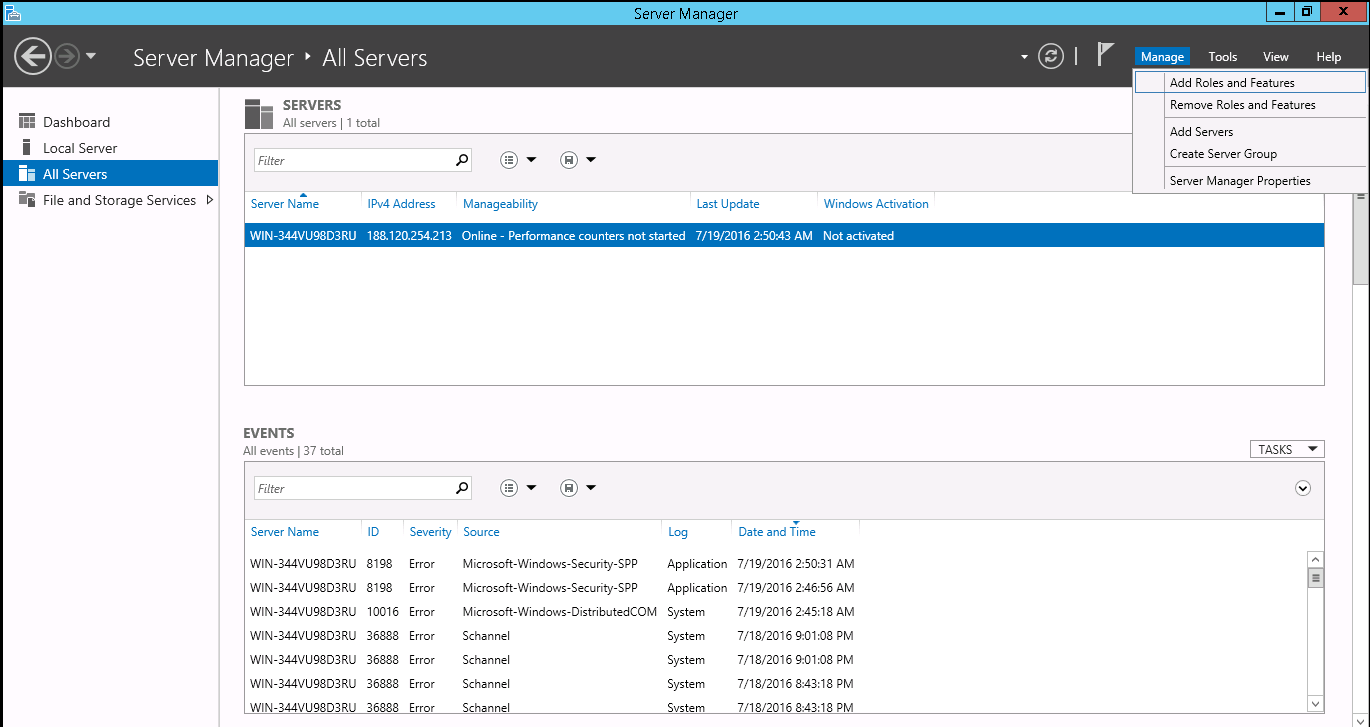
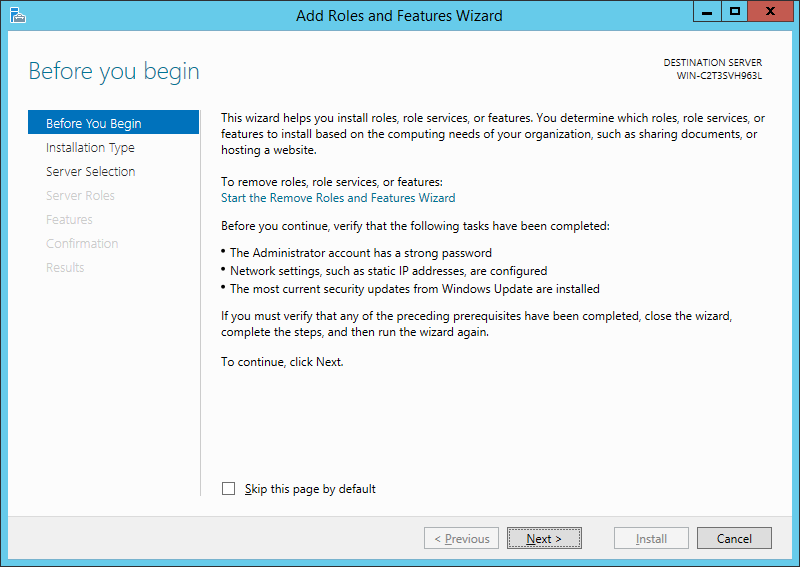
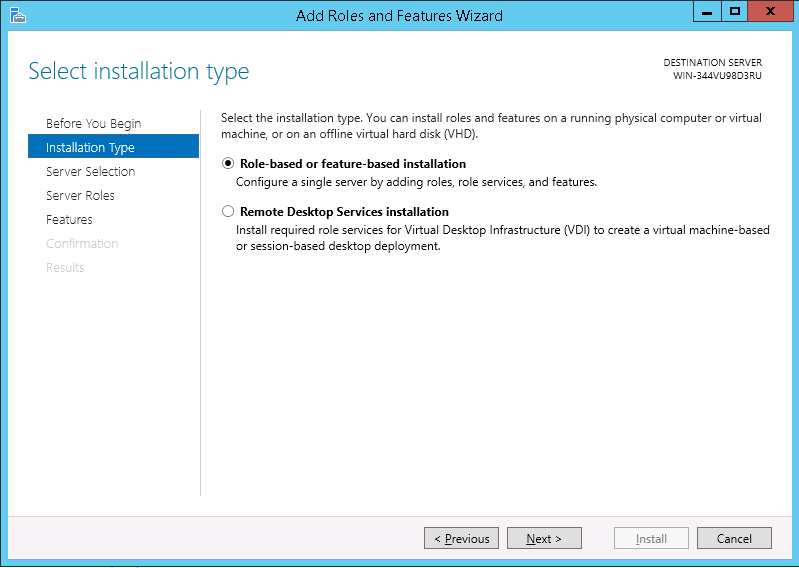
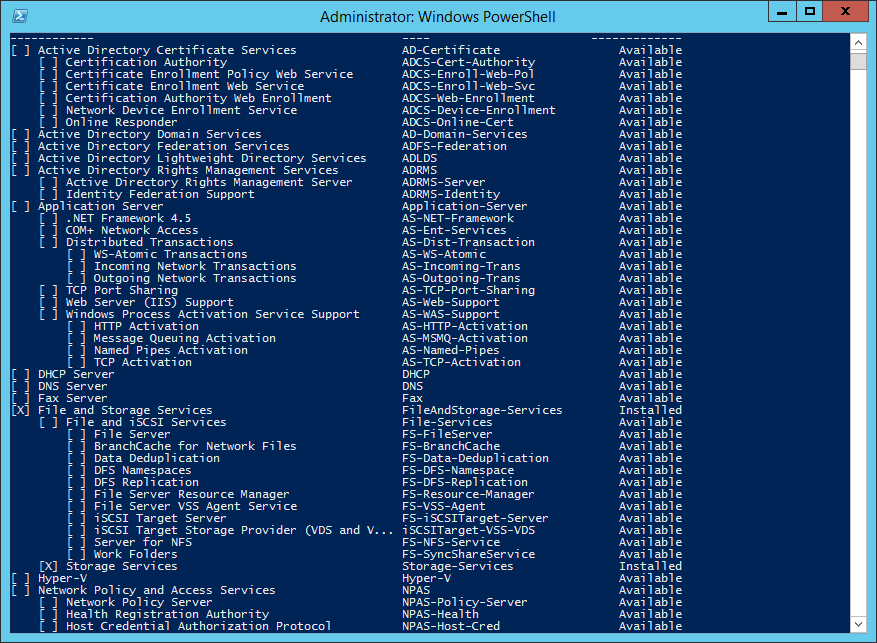
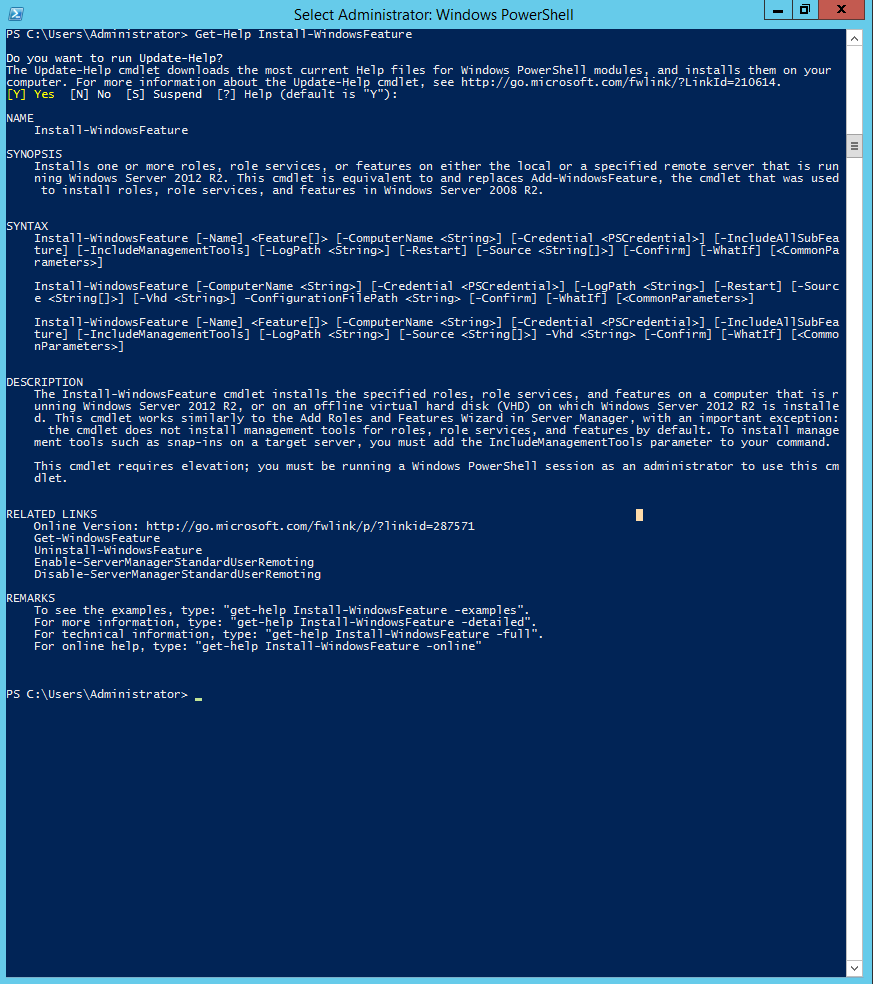
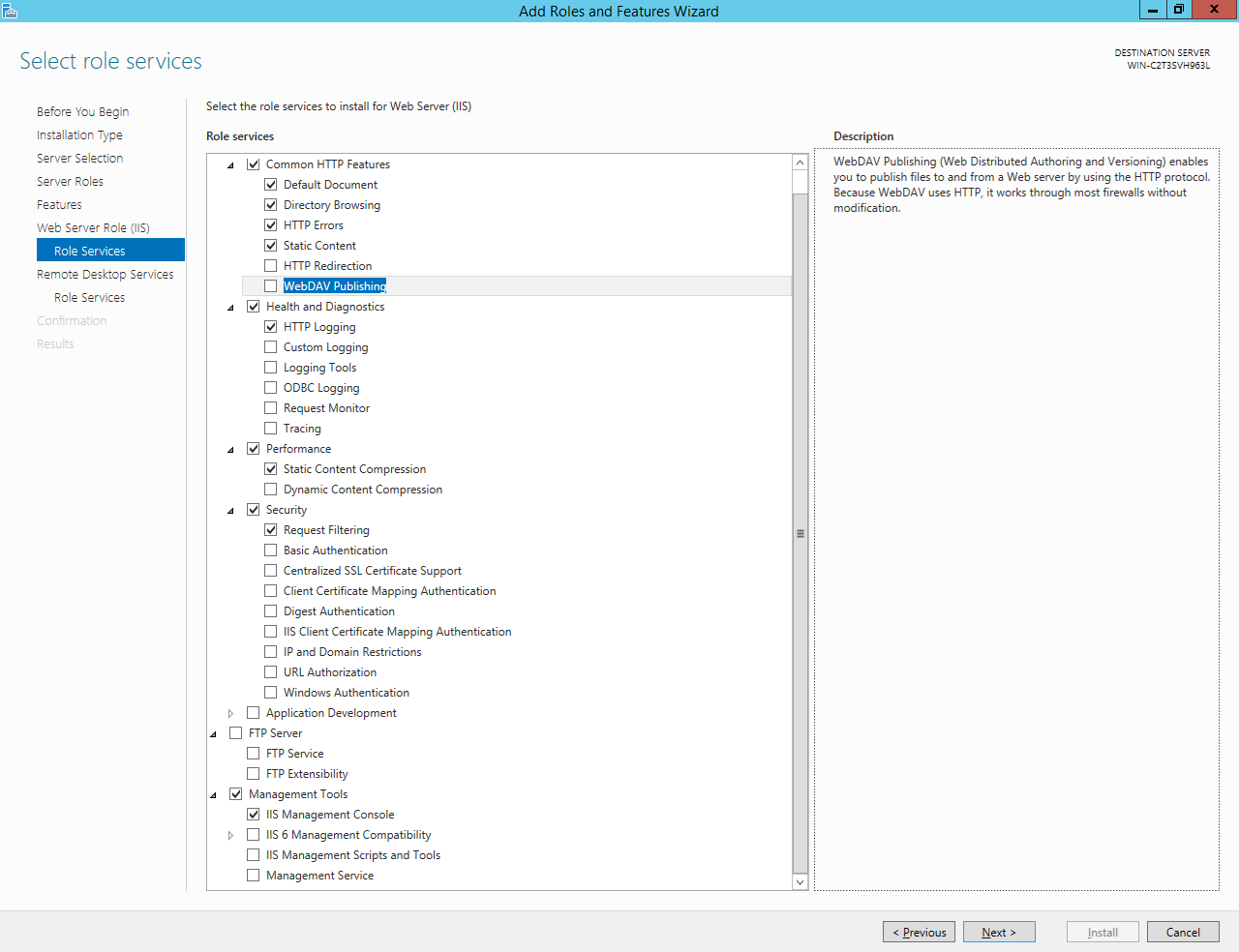
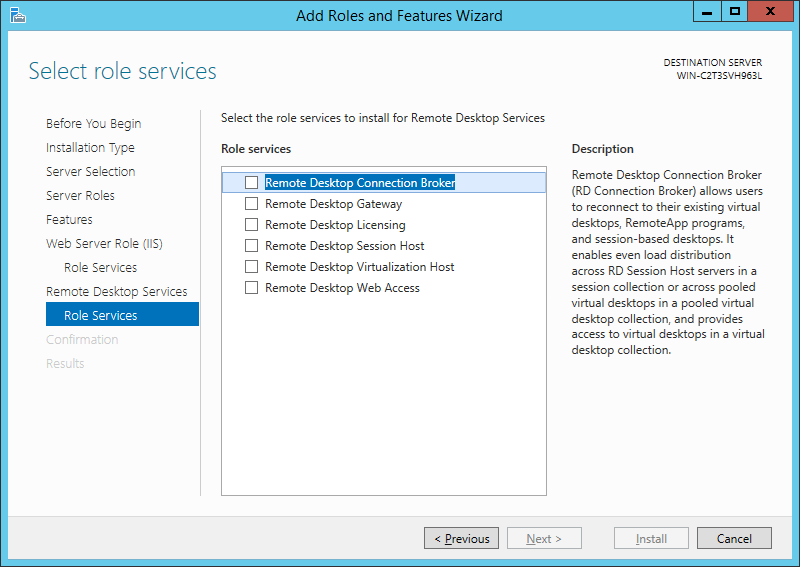
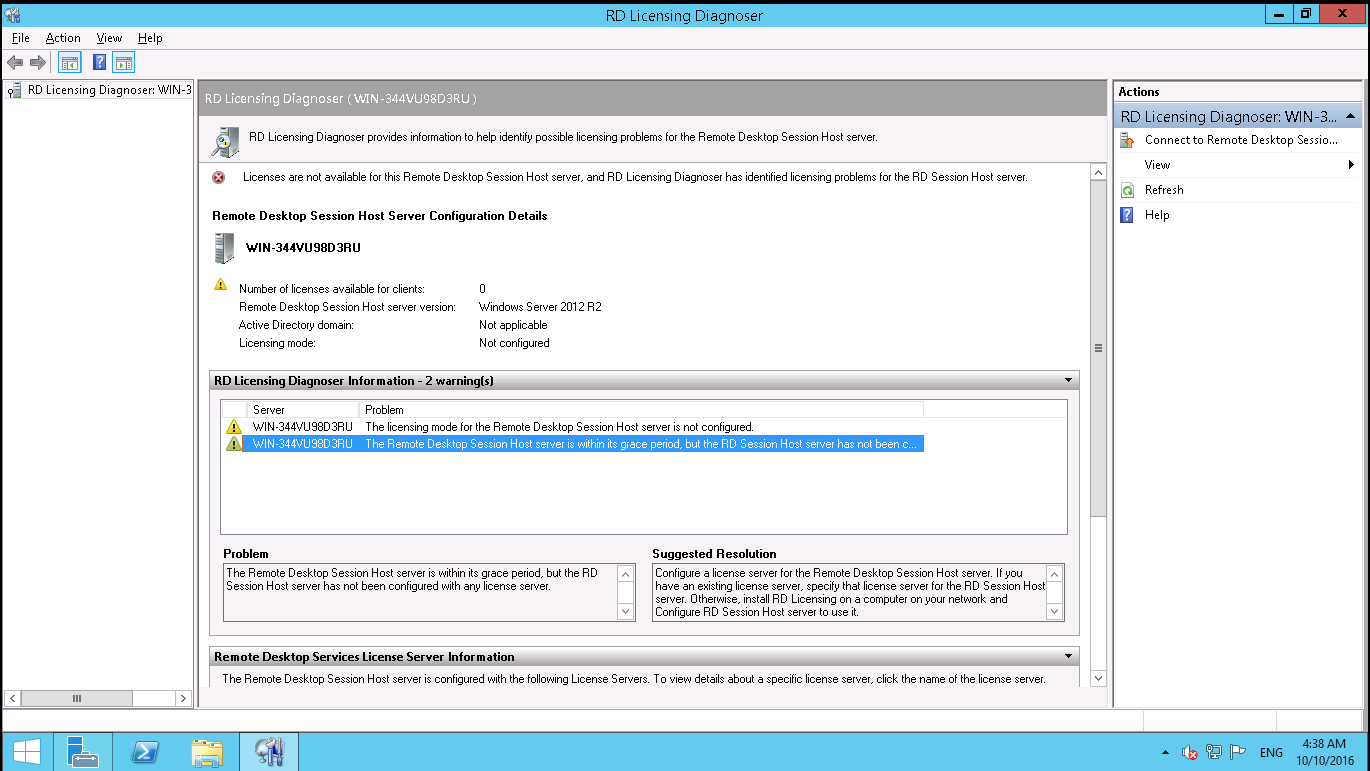

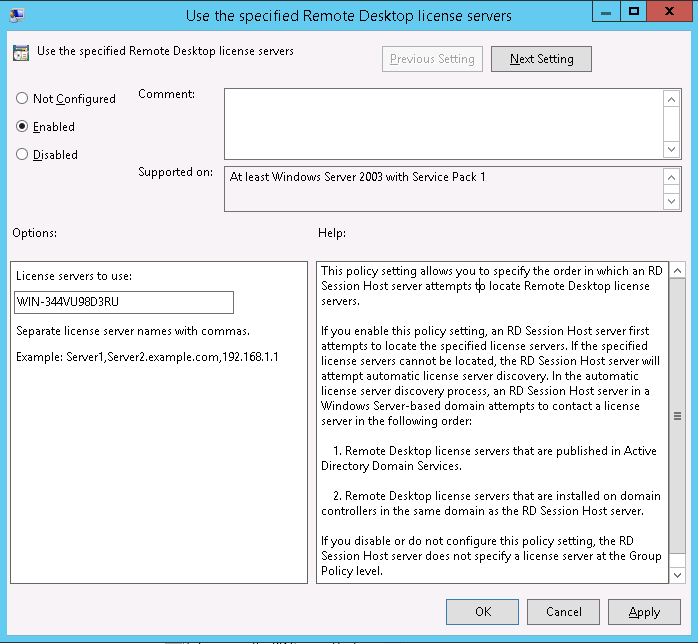
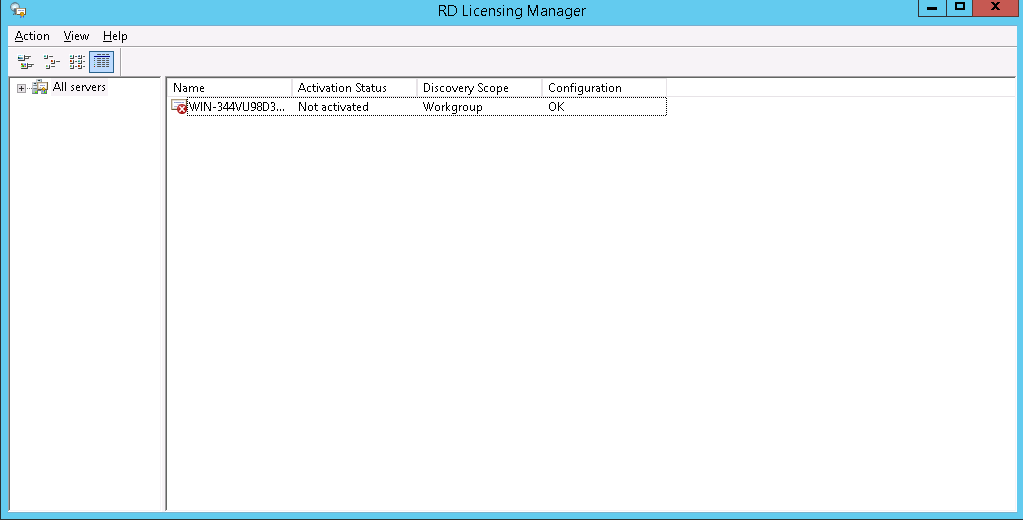
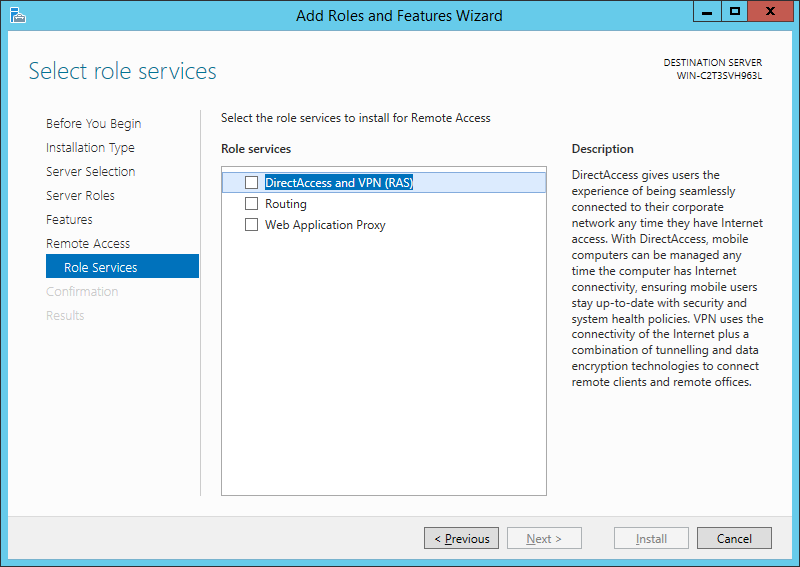
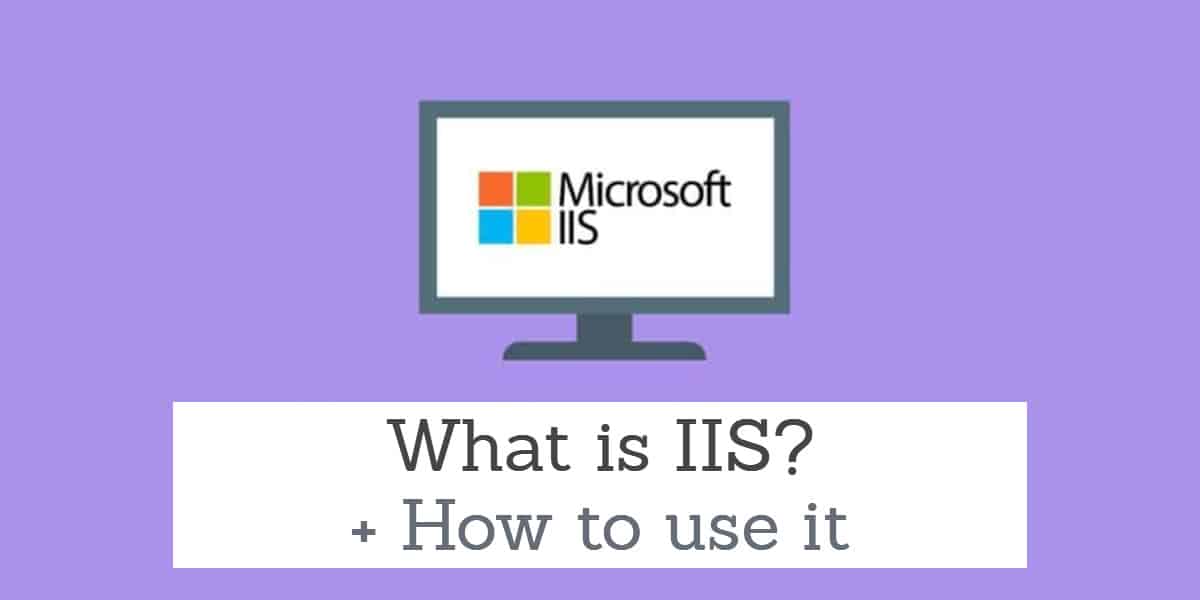
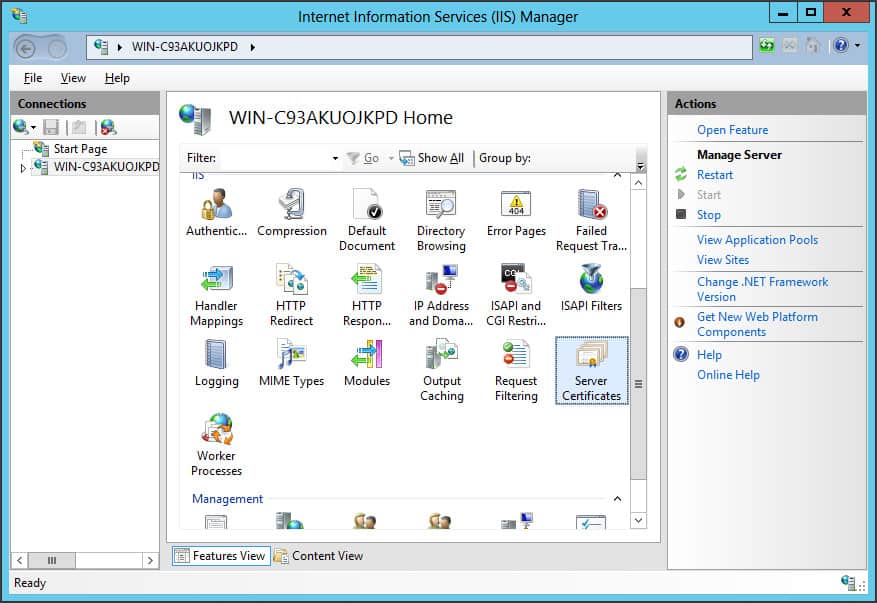
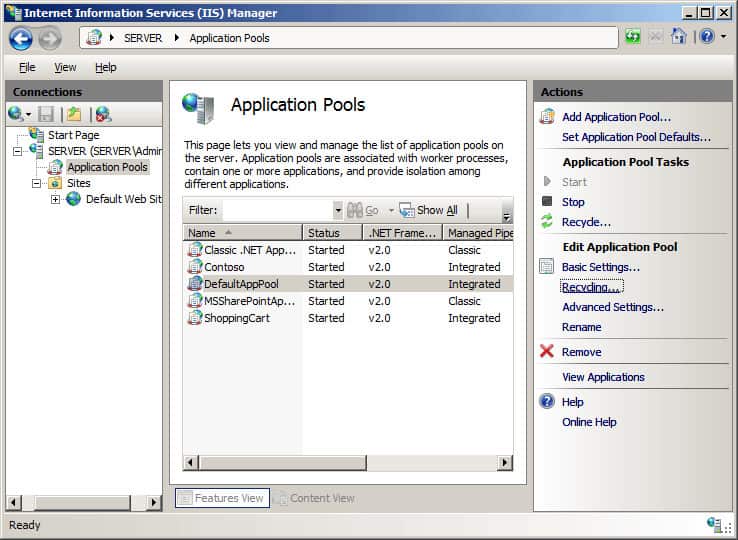
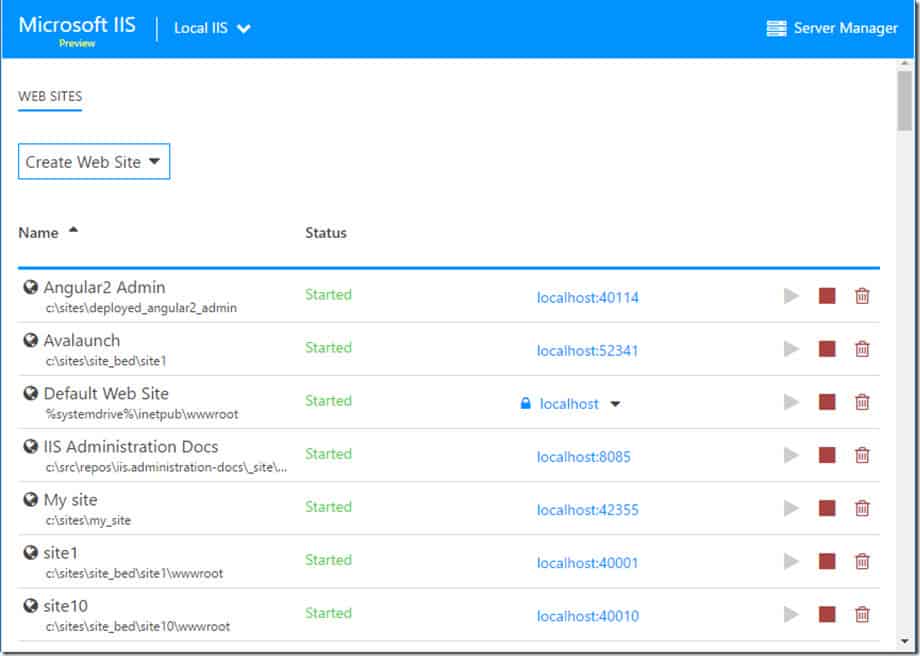
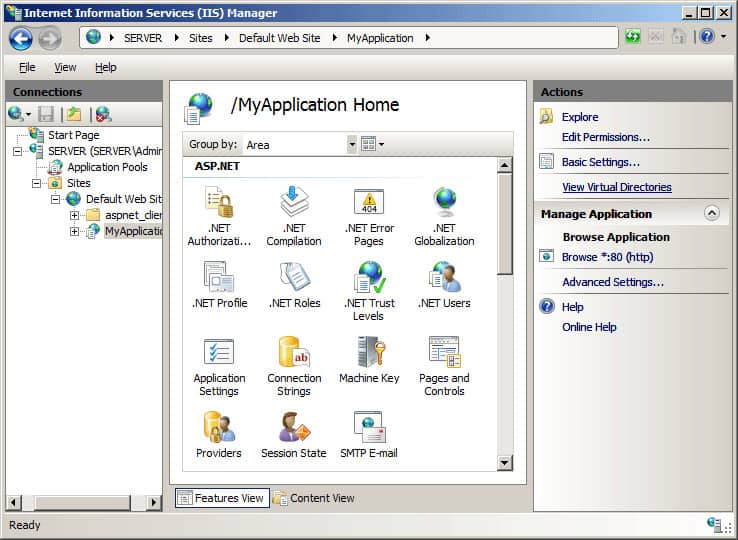
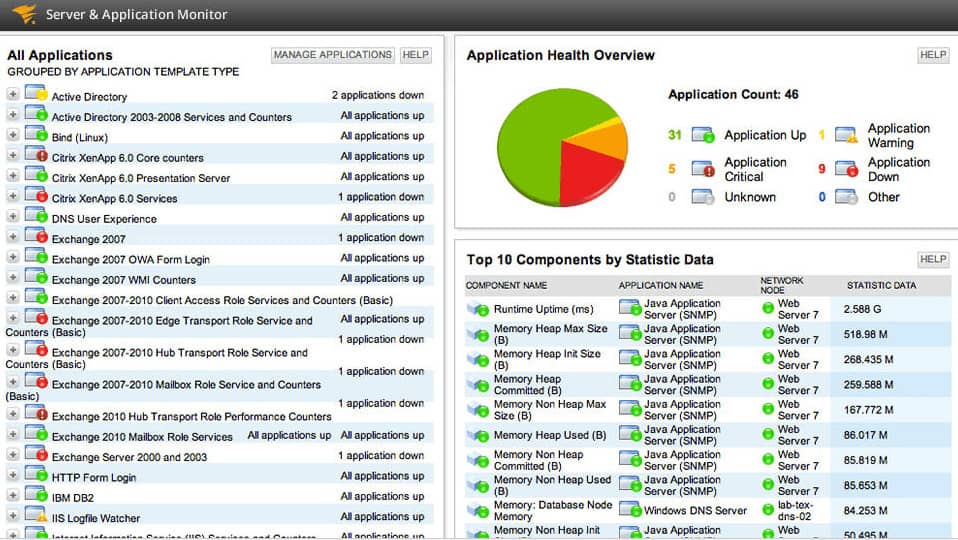
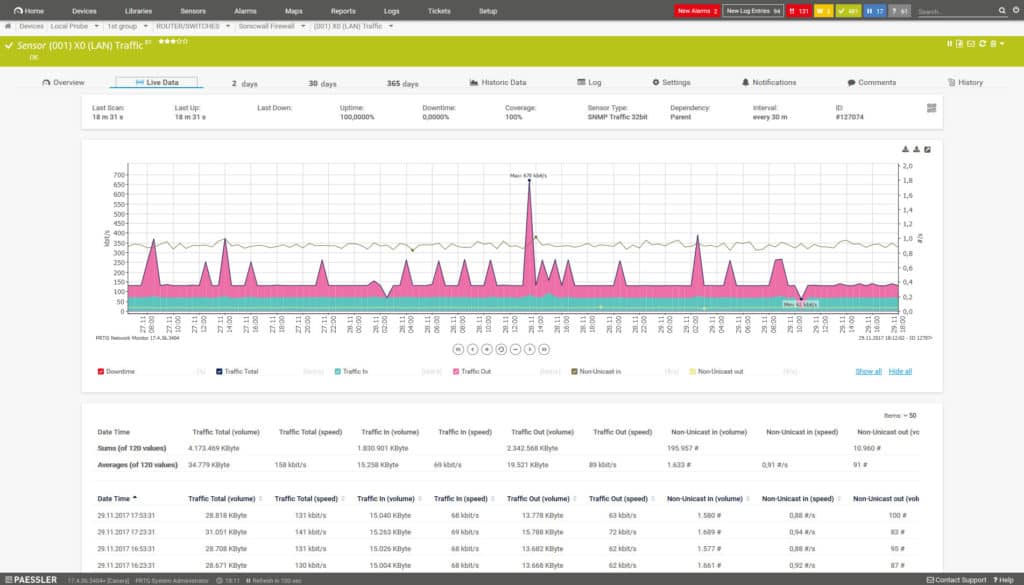
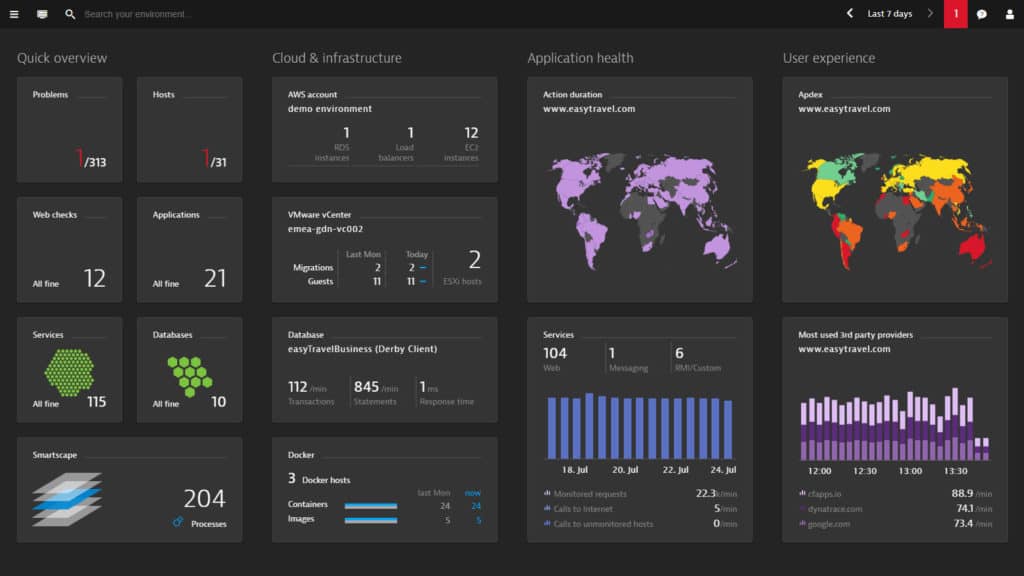
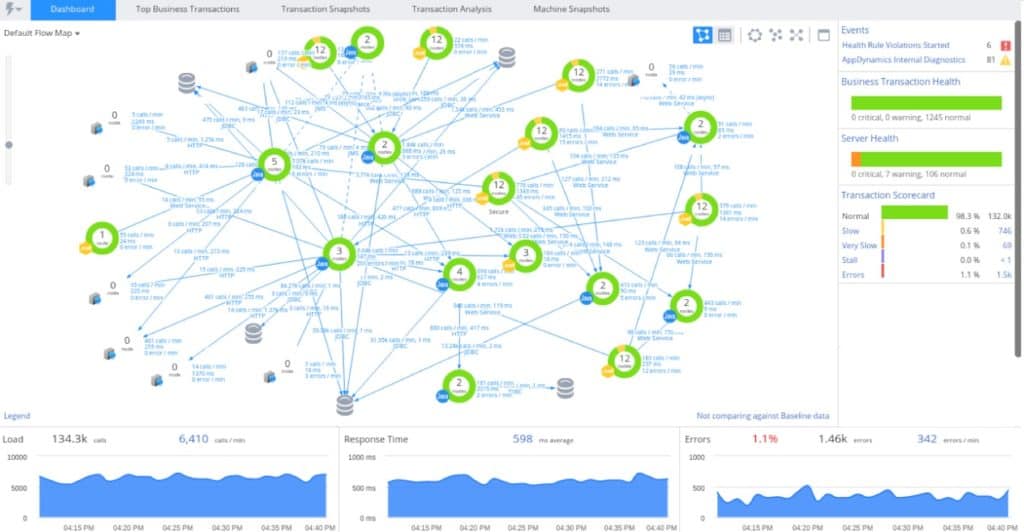
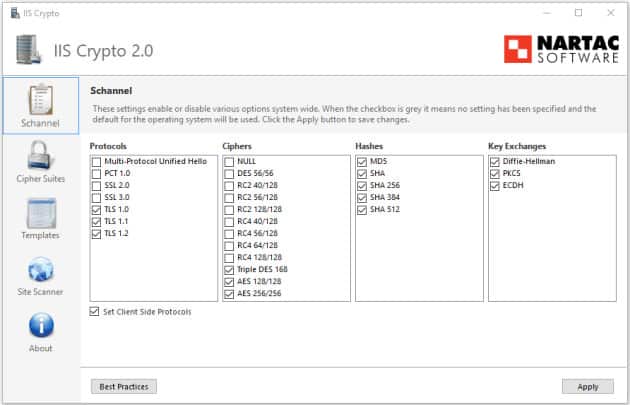
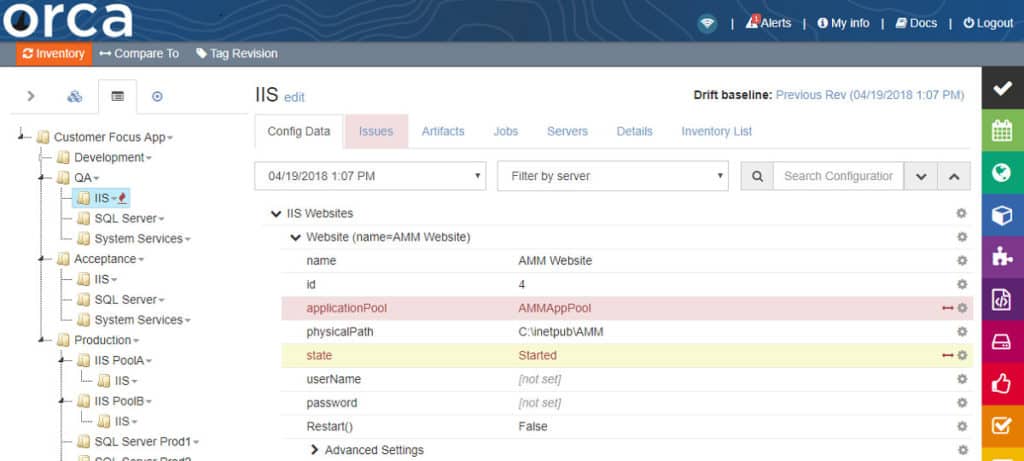
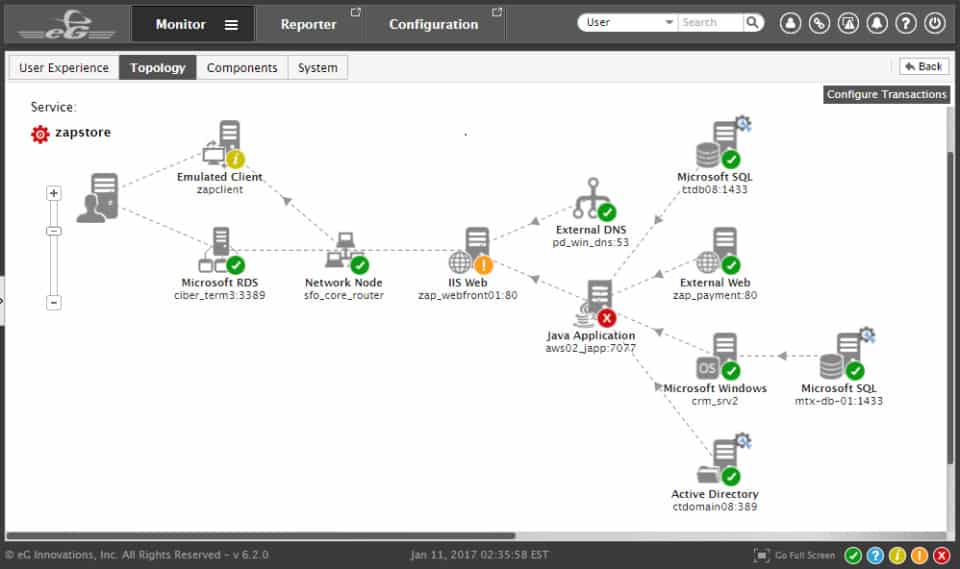
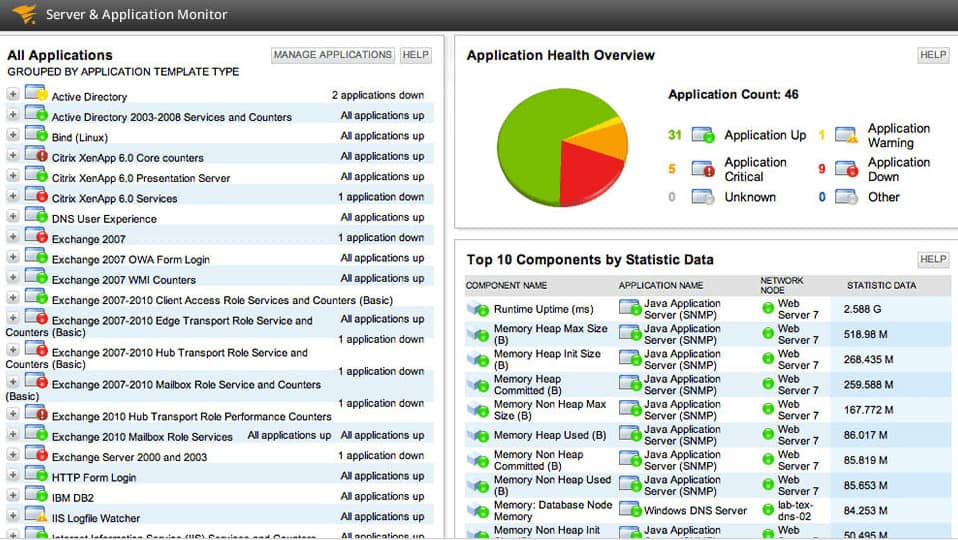
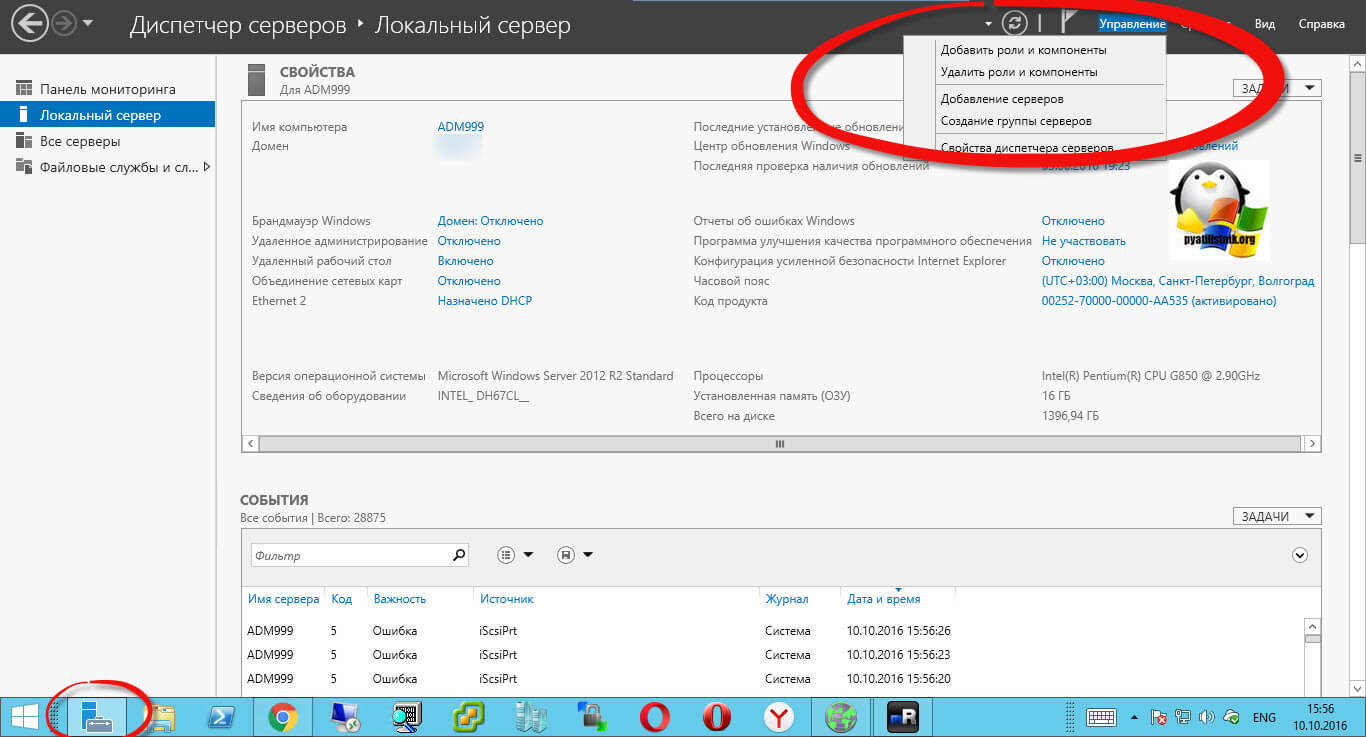
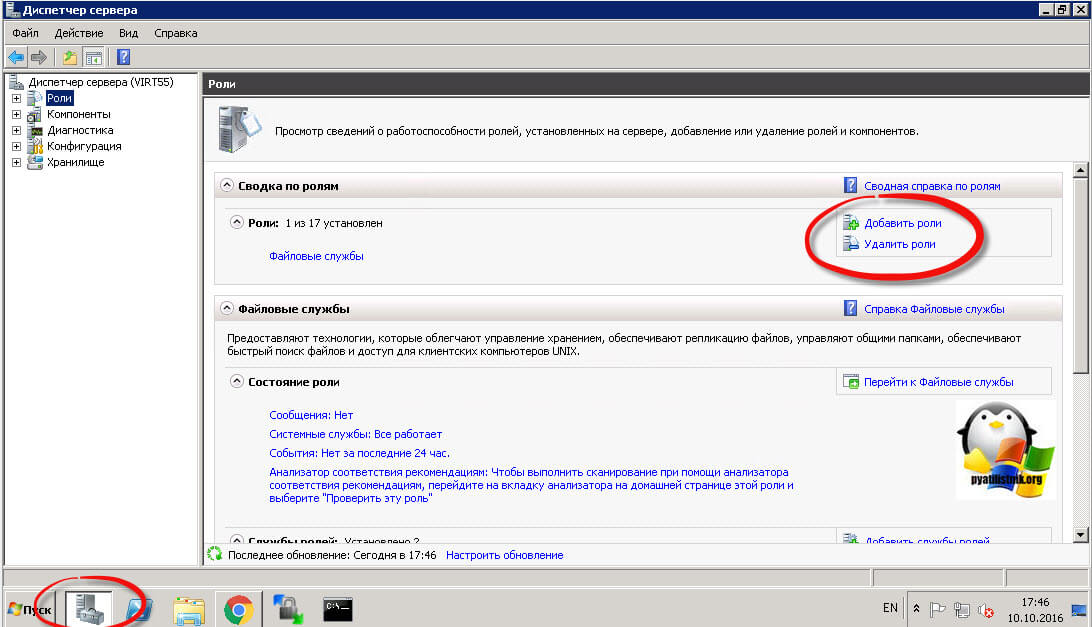
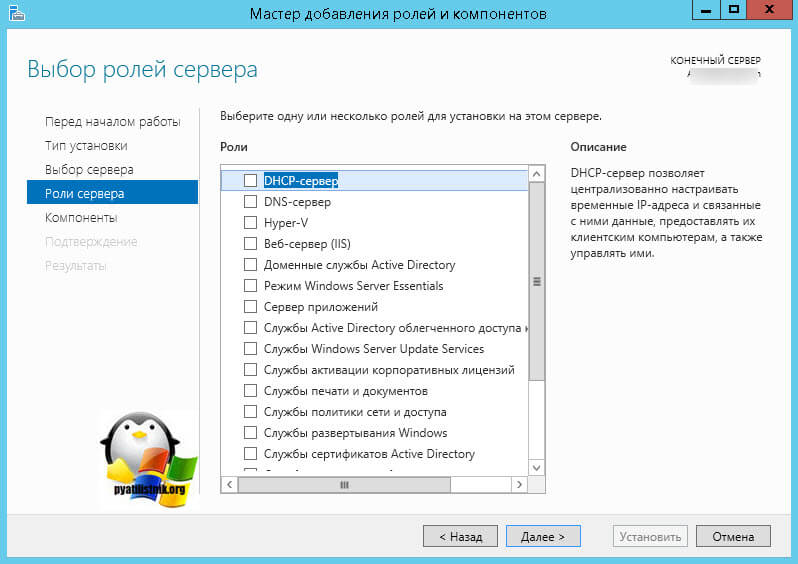
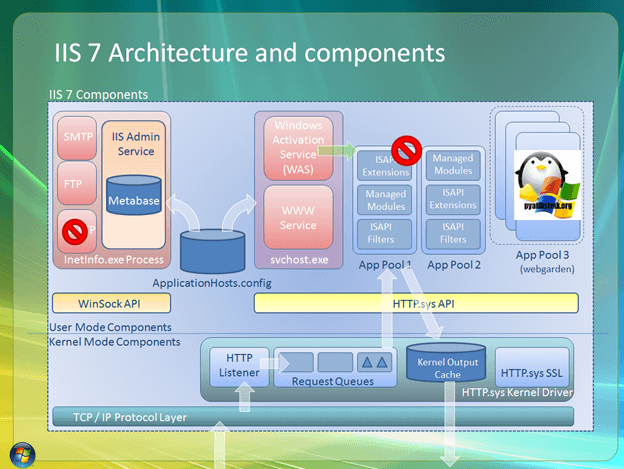
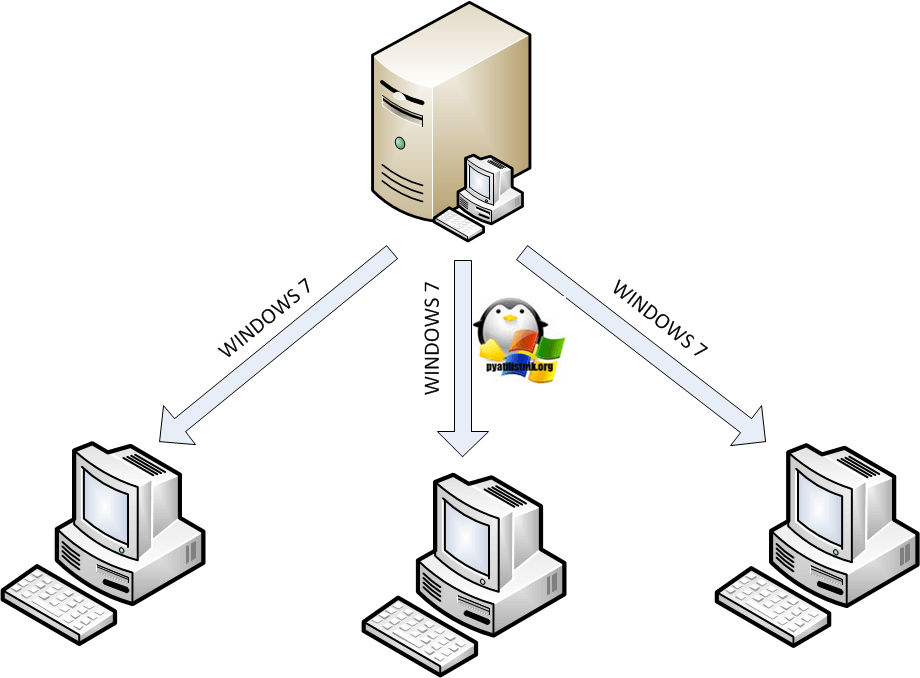 Компоненты WDS
Компоненты WDS